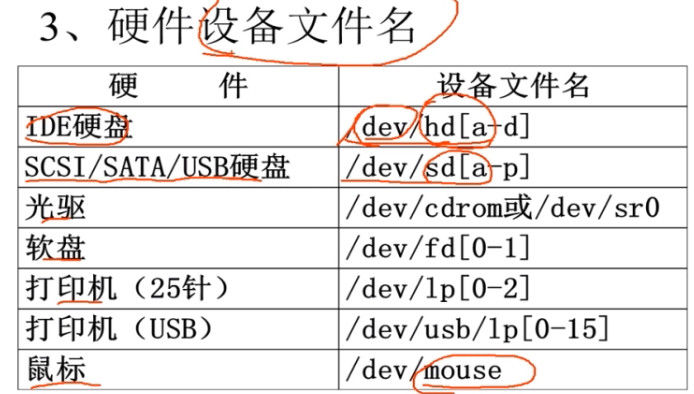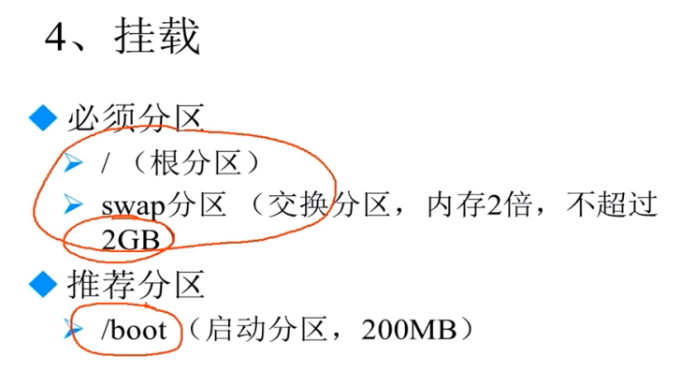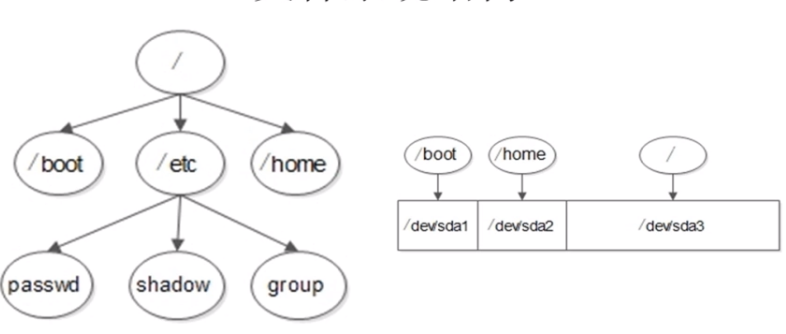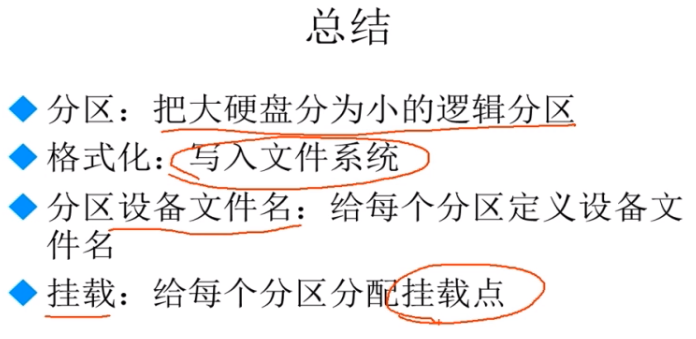The article contains the knowledge of linux…
Linux发展史与安装
一、Linux发展史
1、Linux前身-Unix
1968年 Multics项目
MIT、Bell实验室、美国通用电气有限公司走到了一起,致力于开发Multics项目。到后期由于开发进度不是很好,MIT和Bell实验室相继离开这个项目的开发,最终导致项目搁浅。
1970年(Unix元年,时间戳) Unix诞生
当时在开发Multics项目的时候,实验室中有一个开发成员开发了一款游戏(travel space:遨游太空),因为两个实验室相继离开项目开发,导致这名开发人员没法玩游戏,后来他提议组织人员重新在Multics项目之上重新的开发,也就出现了1970年的Unix。当时Unix操作系统是使用的**汇编语言(机器语言)**开发的。
1973年 用C语言重写Unix
因为汇编语言有一个最大的局限性:对于计算机硬件过于依赖。导致移植性不好,所以后期在1973年使用了C语言对其进行重新开发。
1975年 Bell实验室允许大学使用Unix。
1975年,bell实验室允许大学使用Unix操作系统用于教学作用,而不允许用于商业用途。
2、Linux诞生
人物 Linus
Linux的开发作者,Linux之父,李纳斯·托瓦兹。Linux诞生时是荷兰在校大学生。

1991年 0.0.1版本
李纳斯当时学校使用的就是Unix操作系统,然后其对系统的底层代码进行了修改,放到了学校为学生开放的网站上,原先他把文件命名写成了Linus’s Unix,后期网络管理发现之后觉得这个名字不好,自己手动的将名字改成Linux。随后其他同学下载之后发现这个版本还是挺好用的,随后都把自己代码贡献给李纳斯。
1992年 0.0.2版本
1994年 1.0版本
2003年 2.6版本
上述所提及的版本号并不是分支版本,而是指Linux的内核版本。
3、开源文化
Linux是开源的操作系统。所谓开源就是指开放源代码。
人 物 Stallman 斯特曼,开源文化的倡导人。
1983年 GNU计划
1985年 FSF基金会
1990年 Emacs、GCC(c语言的编译器)、程序库
1991年 Stallman去找Linus,商谈让Linux加入其开源计划(GNU计划)
1992年 GNU/Linux
4、Linux系统特点
开放性(开源)、多用户、多任务、良好的用户界面、优异的性能与稳定性
多用户多任务:
单用户:一个用户,在登录计算机(操作系统),只能允许同时登录一个用户;
单任务:一个任务,允许用户同时进行的操作任务数量;
多用户:多个用户,在登录计算机(操作系统),允许同时登录多个用户进行操作;
多任务:多个任务,允许用户同时进行多个操作任务;
Windows属于:单用户、多任务。
Linux属于:多用户、多任务。
5、Linux分支
分支:Linux分支有很多,现在比较有名的ubuntu、debian、centos(Community Enterprise Operating System)、redhat、suse等等。
二、Linux系统的安装
1、安装方式
目前安装操作系统方式有2种:真机安装、虚拟机安装。
真机安装:使用真实的电脑进行安装,像安装windows操作系统一样,真机安装的结果就是替换掉当前的windows操作系统;
虚拟机安装:通过一些特定的手段,来进行模拟安装,并不会影响当前计算机的真实操作系统;
如果是学习或者测试使用,强烈建议使用虚拟机安装方式。
2、虚拟机软件(了解)
什么是虚拟机?
虚拟机,有些时候想模拟出一个真实的电脑环境,碍于使用真机安装代价太大,因此而诞生的一款可以模拟操作系统运行的软件。
虚拟机目前有2个比较有名的产品:vmware出品的vmware workstation、oracle 出品的virtual Box。
3、虚拟机的安装
3.1、VMware Workstation的安装
①打开安装程序
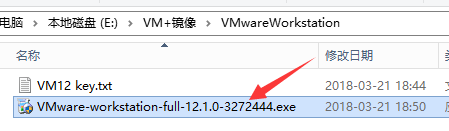
②进行下一步开始安装
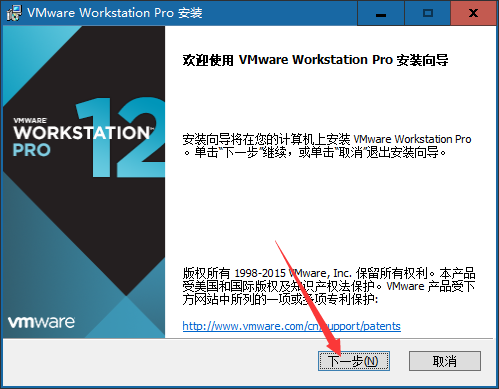
③同意许可协议
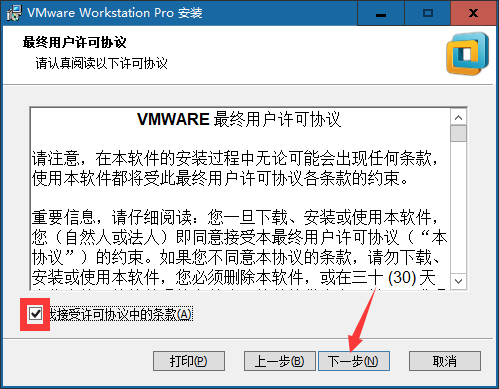
④根据需要决定是否需要更改软件的安装位置
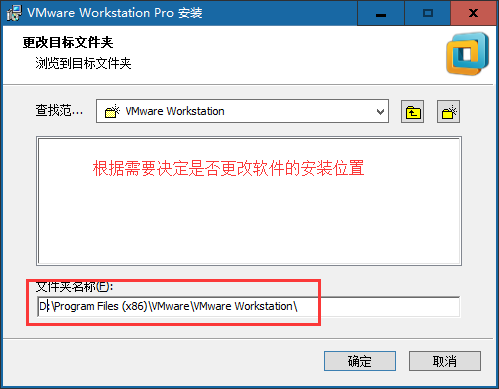
点击下一步:
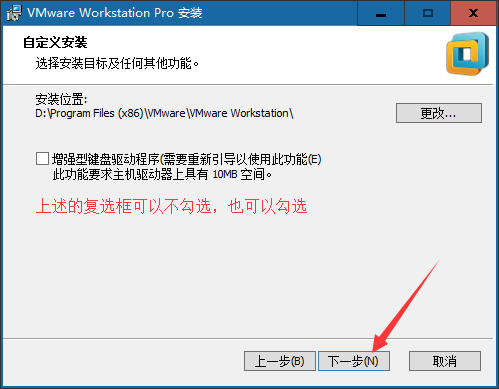
⑤用户体验设置
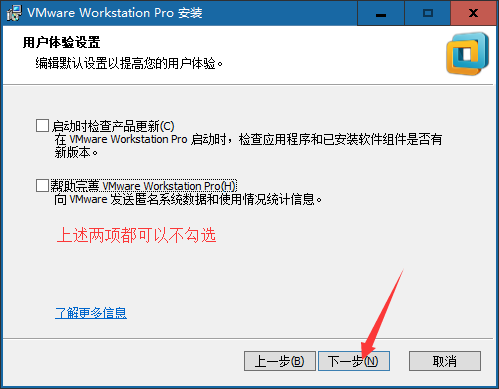
⑥快捷方式创建的步骤
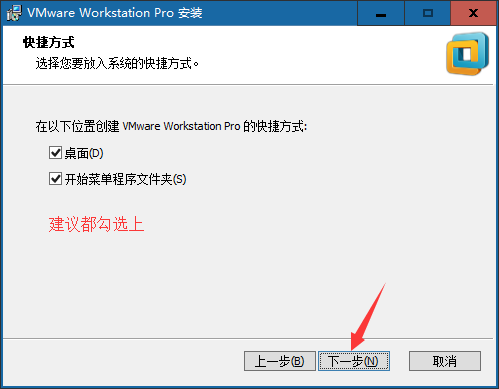
⑦点击安装按钮
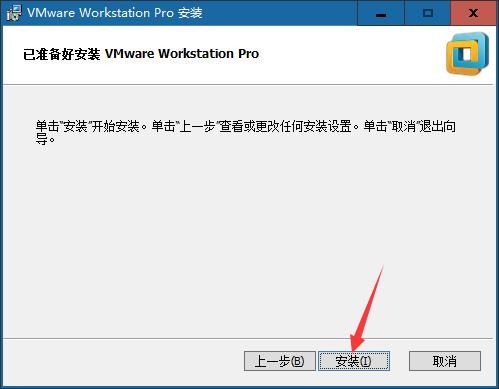
⑧点击完成
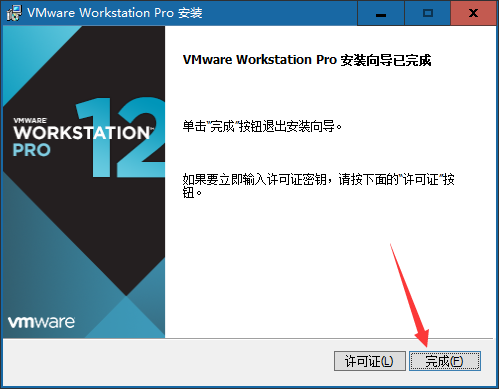
⑨最重要的地方,在安装完之后需要检查,检查虚拟机软件是否有安装2个虚拟网卡

如果没有这2个网卡的话,则会影响后期windows系统与虚拟机其中操作系统之间的相互通信(比如共享网络、文件传输等)。
3.2、Virtual Box的安装
①运行安装程序
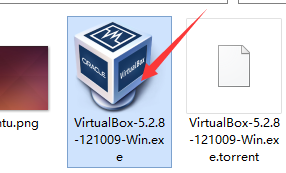
②点击下一步
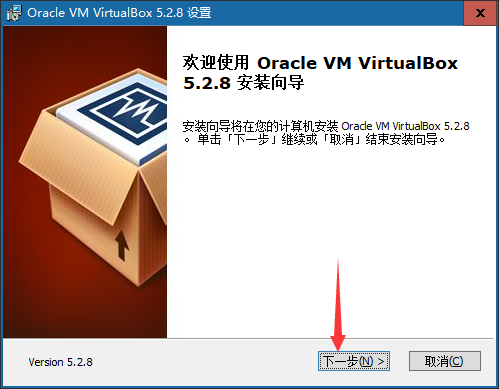
③选择性更改安装的位置
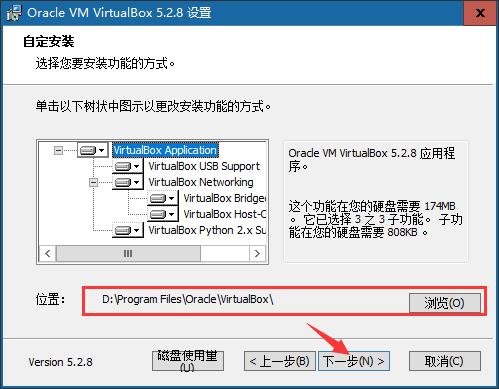
④安装的选项设置
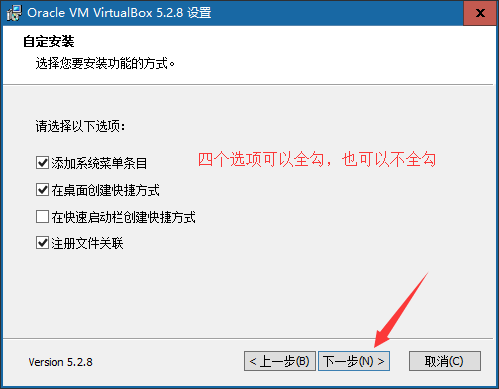
⑤断网警告,点击是即可
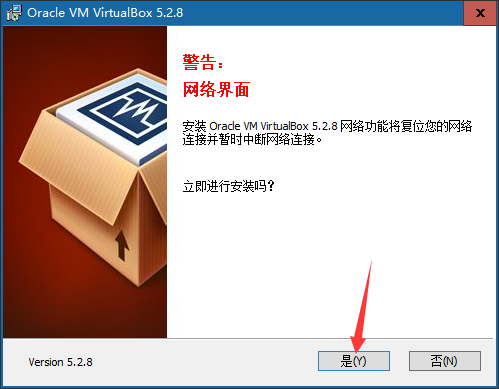
⑤点击安装按钮
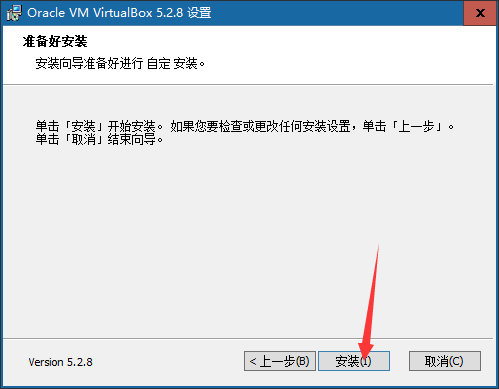
⑥完成
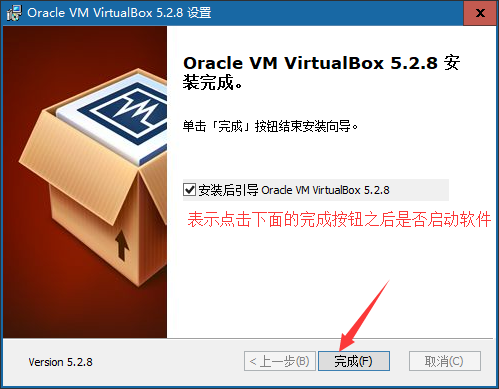
⑦检查是否有对应的虚拟网卡存在
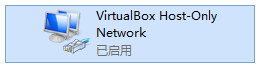
两个软件安装完成之后在桌面上都有对应的快捷方式
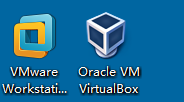
4、Linux版本的选择
版本选择:CentOS 6.5 【镜像一般都是xxx.iso文件】
问题:为什么不选择最新版的7.x版本?
6.x目前依然是主流
6.x的各种系统操作模式是基础
7.x实际上也支持大多数6.x的操作形式
从官网下载得到的镜像文件
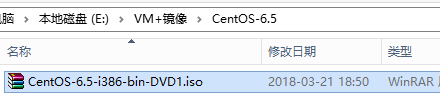
5、新建虚拟机
5.1、使用VMware Workstation(重点)
①点击“文件”菜单,选择“新建虚拟机…”选项,选择“自定义”点击下一步
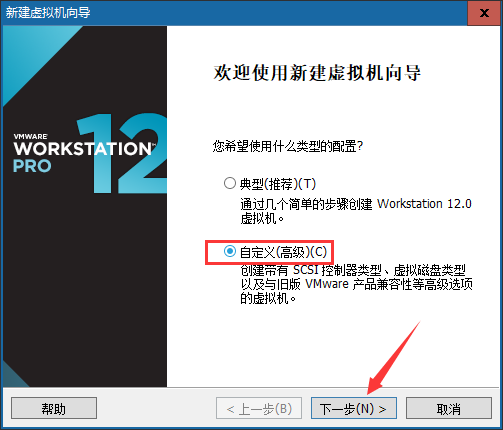
②选择兼容性,默认即可,直接下一步
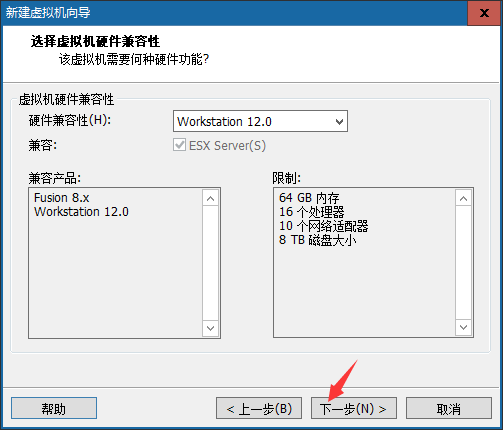
③选择镜像文件的时候选择“稍后….”,点击下一步
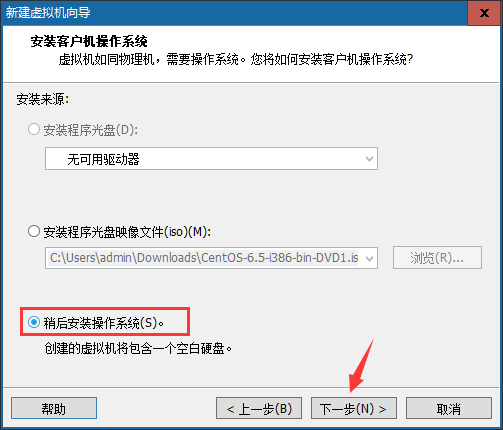
④选择需要安装的操作系统
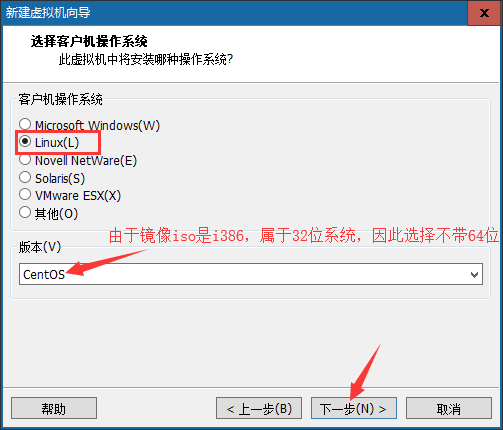
⑤选择虚拟机的名称(名称将会后期出现在左侧)和设置虚拟系统的安装位置
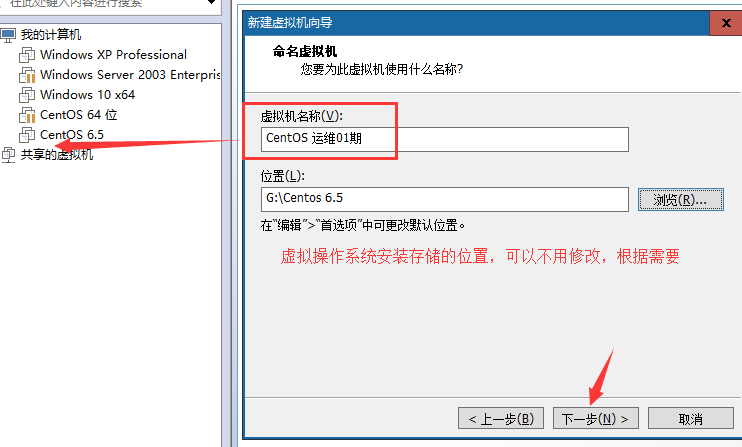
⑥cpu设置
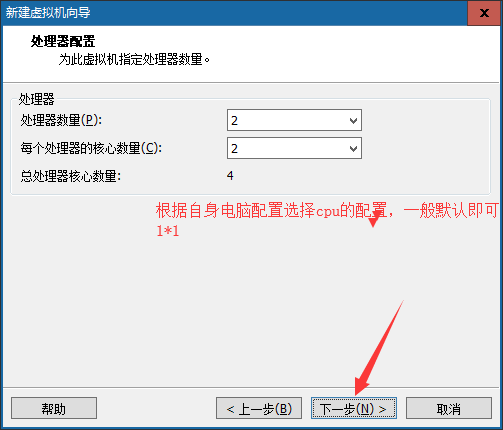
⑦分配内存
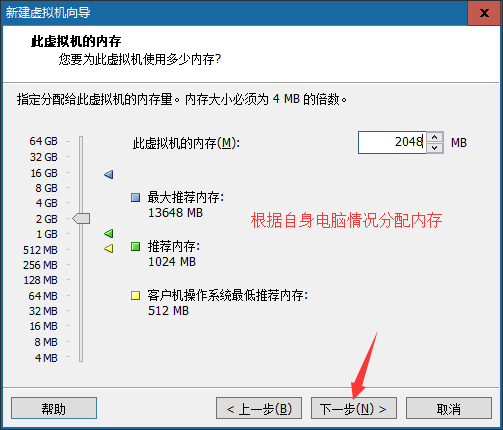
⑧选择网络类型,选择nat即可
NAT:配置好之后windows即可和虚拟机进行互相通信,但是教室内的其他同学是访问不了的,只能自己可以访问虚拟机中的操作系统;
桥接:配置好之后其他同学也可以访问你的虚拟机操作系统;
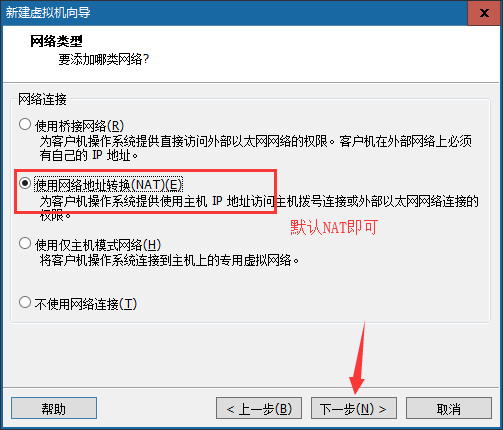
⑨后续默认的步骤,直接下一步
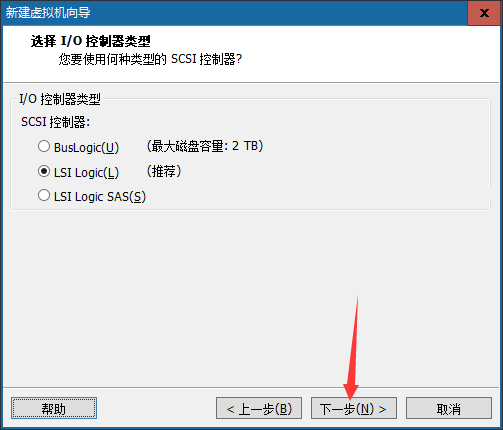
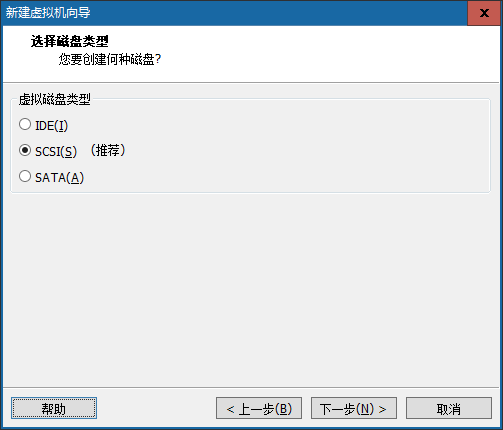
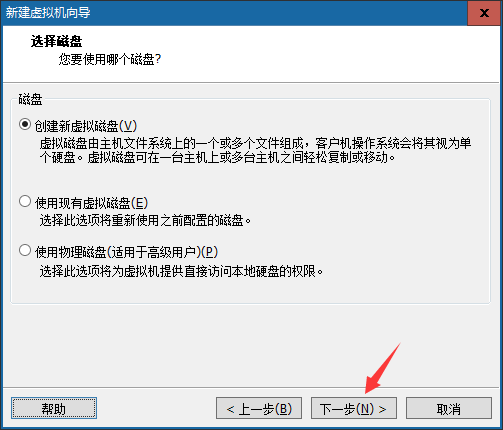
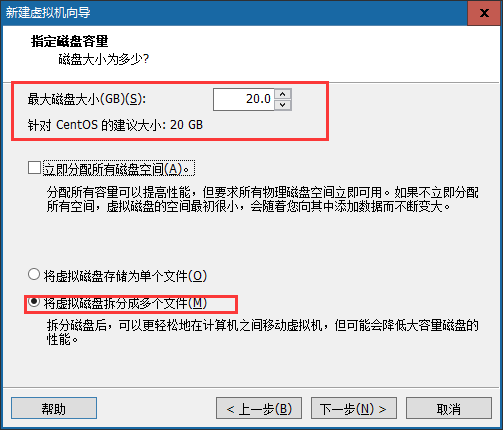
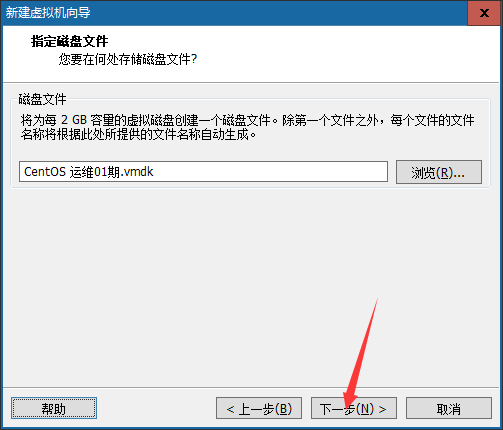
⑩点击完成
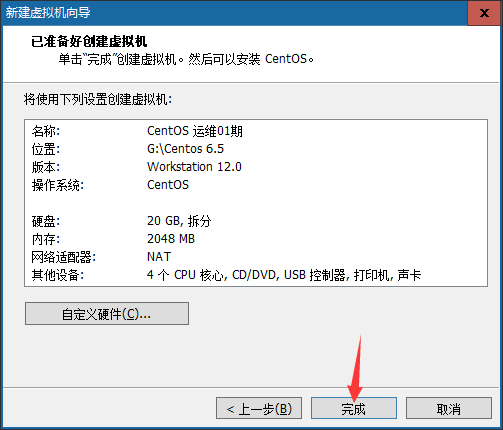
5.2、使用Virtual Box(了解)
①点击左上角的新建按钮
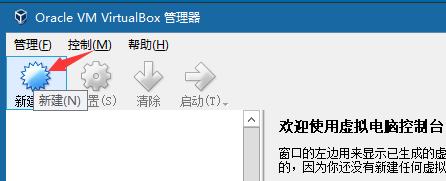
②选择操作系统,由于centos在列表中是没有的,所以选择centos对应的主线redhat 32位
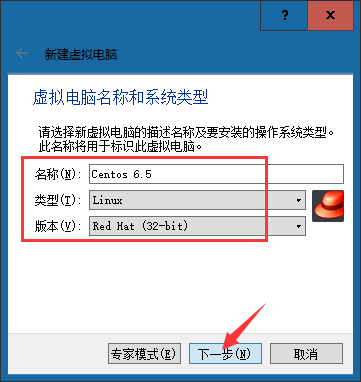
③选择内存大小
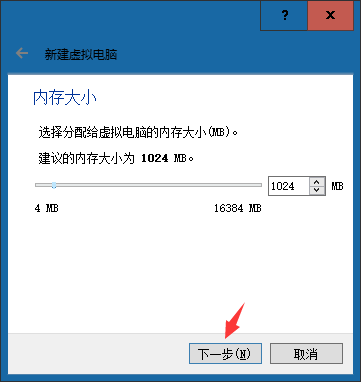
④创建磁盘,默认即可
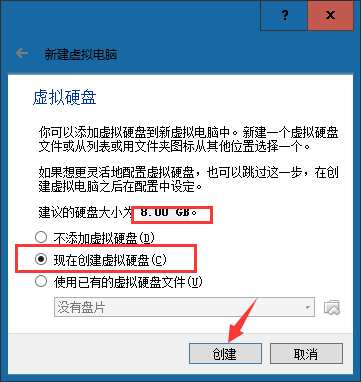
⑤选择磁盘类型,默认即可

⑥选择磁盘大小的分配方式,方式为动态分配即可
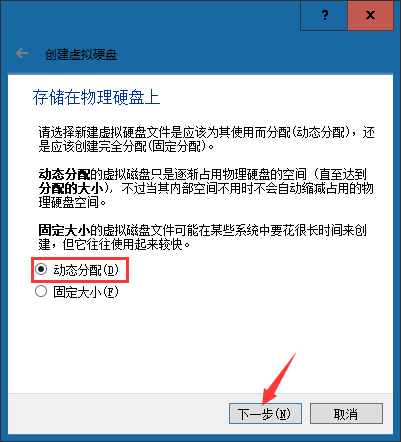
⑦设置磁盘的位置和大小确认
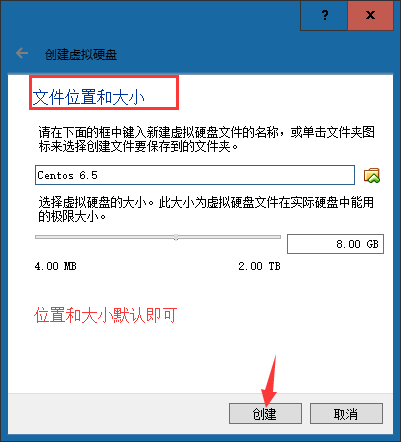
6、Linux操作系统安装
6.1、使用VMware workstation进行安装
a. 由于之前没有指定iso镜像文件,因此此处需要先指定系统镜像文件

b. 运行此虚拟机
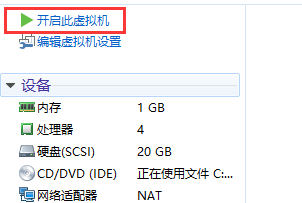
注意:如果开机之后鼠标点进去虚拟机出不来,则可以按下组合快捷键“ctrl+alt”。
如果启动之后出现类似提示框(不是错误框)则勾选不再提示,并且确定即可:
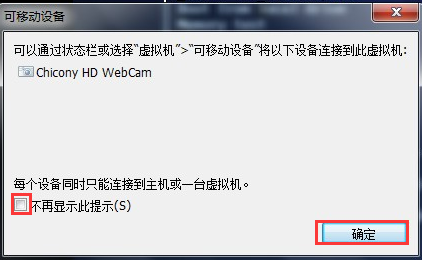
如果在启动时候出现下述错误,则说明电脑没有开启cpu的 虚拟化,如果需要开启,则需要重启计算机,并且在开启的时候进入主板的BIOS设置开启虚拟化,然后保存设置重启电脑:
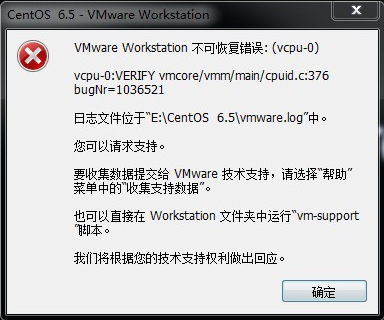
c. 选择升级/安装已经存在的系统(通过↑/↓方向键)按下回车
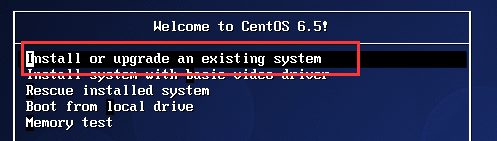
d. 在检测到光盘(disc)之后选择跳过完整性检测直接进行安装
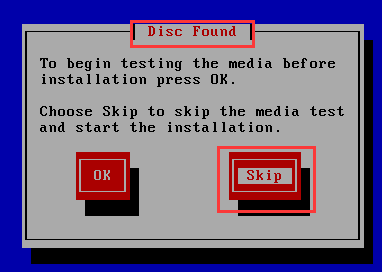
随后提示不支持的硬件,忽略直接下一步
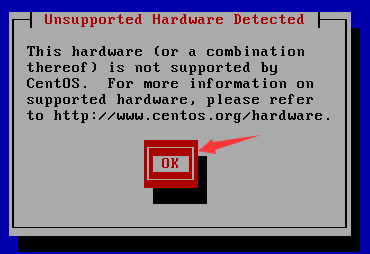
e. 点击下一步
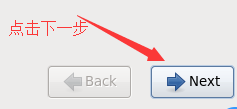
f. 选择在安装过程中使用的语言
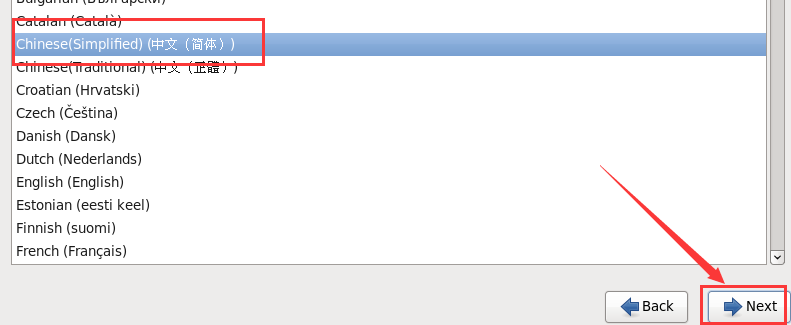
g. 选择键盘类型,美国式英语
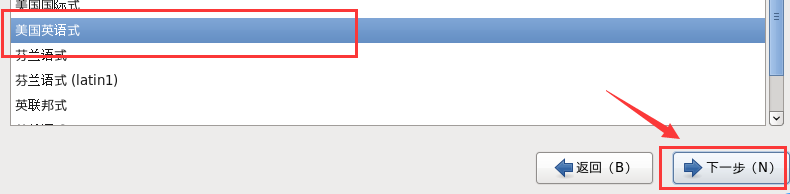
h. 选择存储设备类型
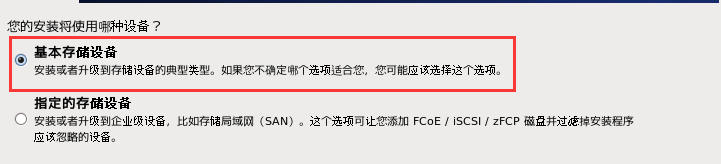
i. 对磁盘进行空白盘的初始化操作,选择“是,忽略所有的数据”
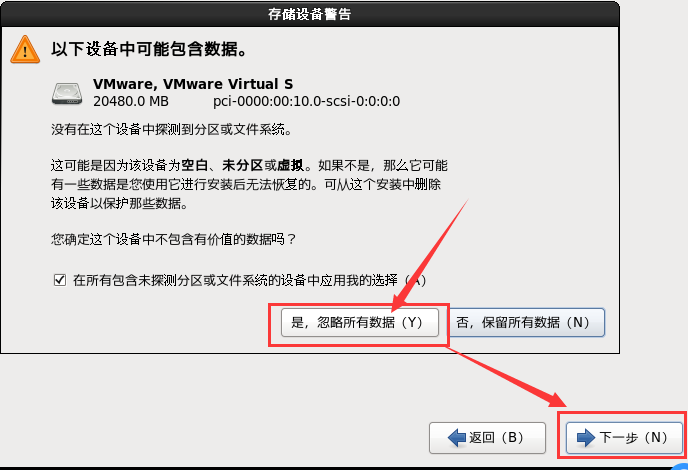
j. 设置网卡自动连接,依次应用 – 关闭 – 下一步
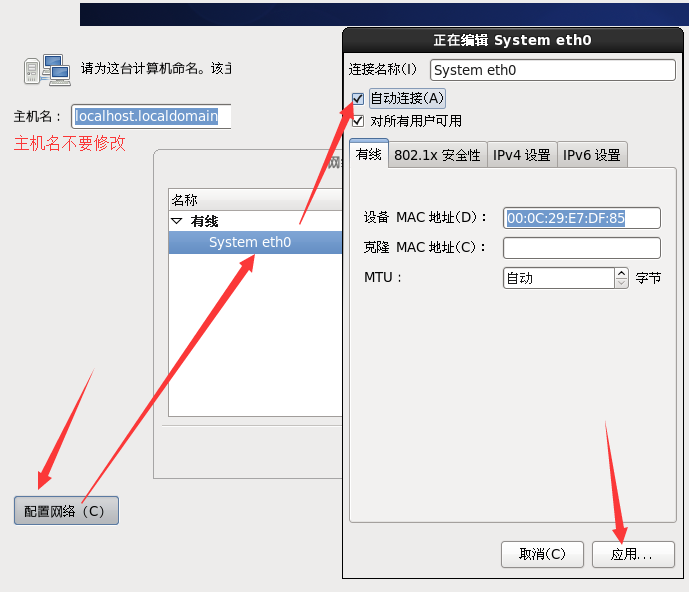
k. 设置时区,默认亚洲/上海
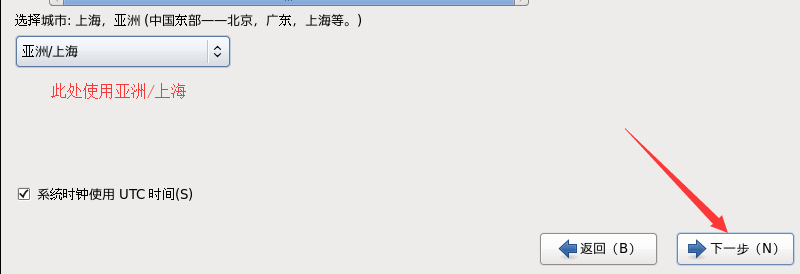
l. 设置密码,设置好了之后下一步
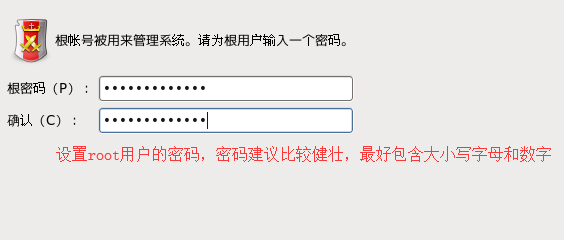
m. 使用全部的磁盘空间来安装Linux系统,点击下一步
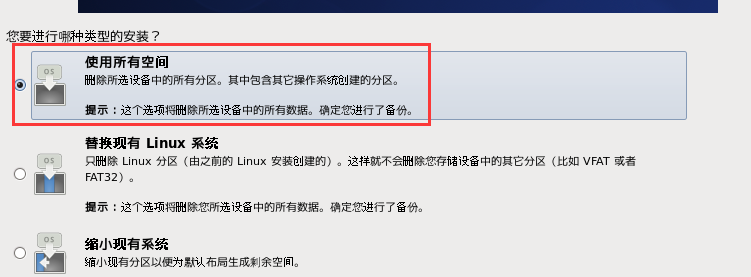
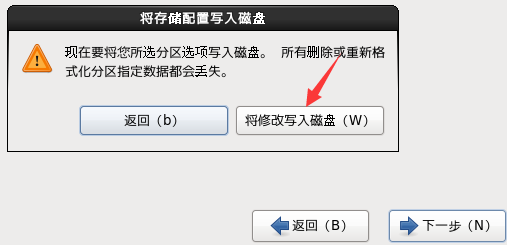
n. 选择安装的Linux类型
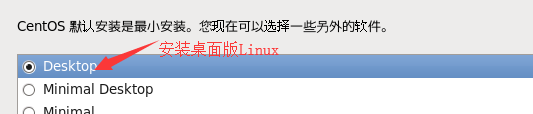

o. 选择开发 – 开发工具,前面复选框√,点击下一步
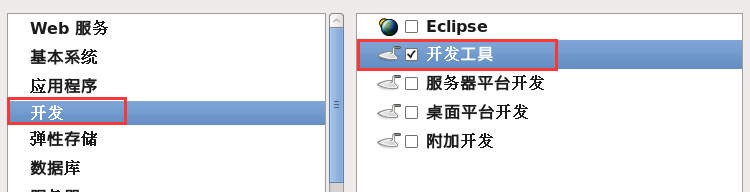
p. 等待软件包的安装

等待完成,点击重新引导
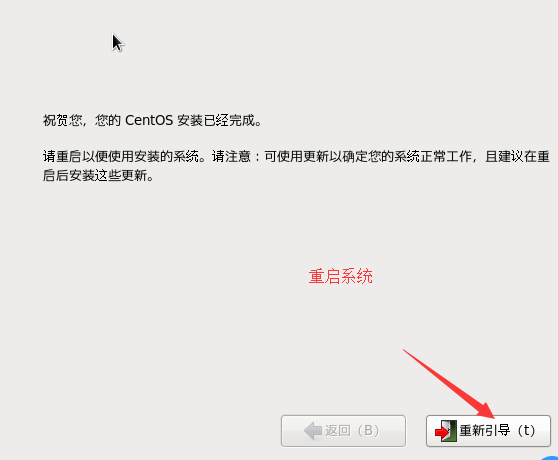
q. 重新引导之后点击“前进”
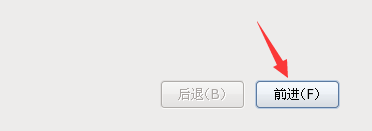
r. 在协议许可界面选择同意,然后点击前进

s. 创建普通用户帐号(可选),然后点击前进

t. 时间设置,设置好之后前进
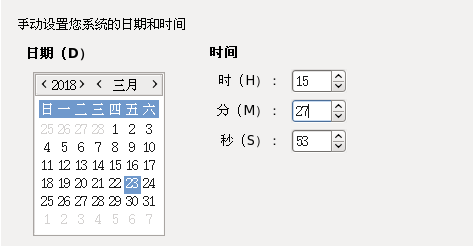
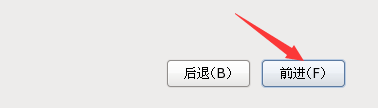
u. 关于kdump,之后点击完成
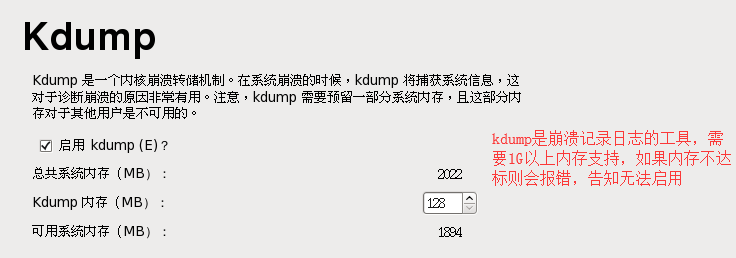
v. 登录界面
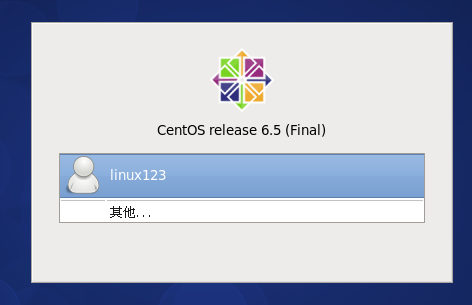
如果需要使用非列出的用户进行登录则点击其他,否则双击列出的用户名即可,随后输入密码。
w. 使用root帐号登录之后的提示
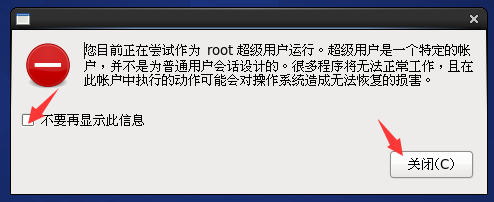
x. 看到的桌面
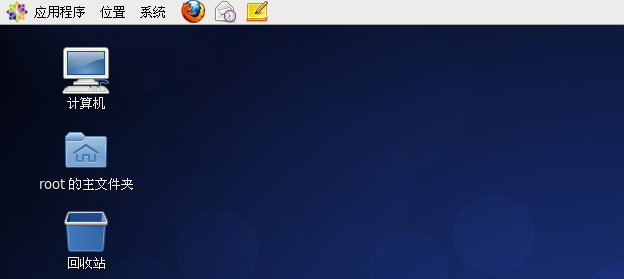
6.2、使用virtual Box安装Linux(了解)
a. 选择需要安装的系统镜像
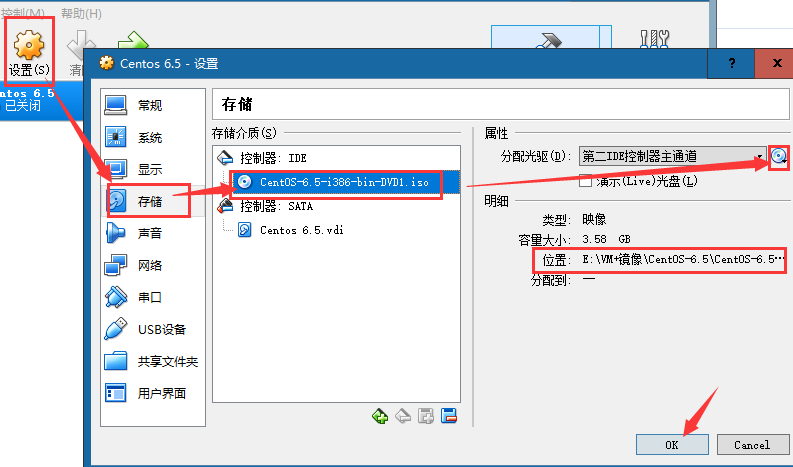
b. 启动虚拟机
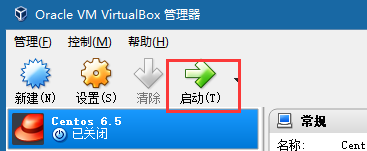
注意:如果鼠标在虚拟机中想退出到windows,则需要按下ctrl+alt组合键(空格右侧的)
c. 后续全部操作按照上面6.1章节中的步骤继续安装即可。
7、终端
问题:在目前的桌面系统中,如果需要关机可以通过“系统”“关机”进行关机,那么后期服务器都是命令行模式的,届时这种方式将不好用,那会要怎么关机呢?
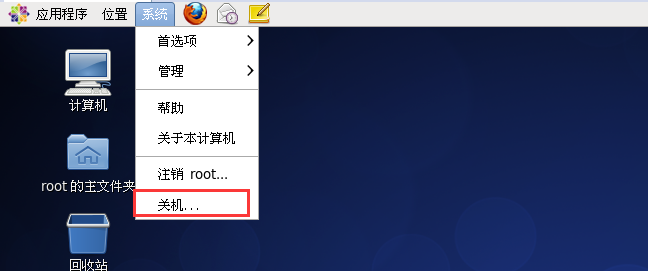
答:可以通过命令行方式进行关机。命令的输入需要在终端中进行输入。
所谓终端,其实类似于windows下cmd命令行模式。在终端中可以输入需要执行的一些指令,同样可以通过终端进行关机(注意:以后在工作中很少会去使用关机命令,会使用重启比较多)。
终端的形式:
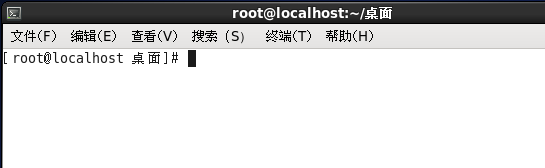
终端组成部分:
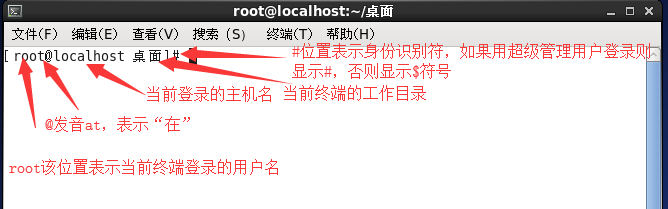
如何使用终端命令进行关机?
在Linux中关机命令 有以下几个:shutdown -h now(正常关机)、halt(关闭内存)、init 0
8、使用VMware备份操作系统
在vm中备份方式有2种:快照、克隆。
快照:又称还原点,就是保存在拍快照时候的系统的状态(包含了所有的内容),在后期的时候随时可以恢复。【侧重在于短期备份,需要频繁备份的时候可以使用快照,做快照的时候虚拟的操作系统一般处于开启状态】
①在菜单“虚拟机”-“快照”-“拍摄快照”
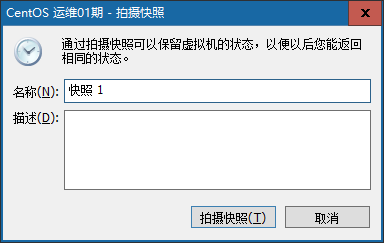
输入相关信息,点击拍摄快照
②搞事情
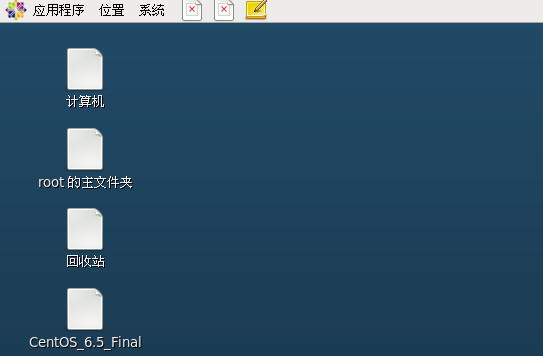
③使用快照恢复搞事情之前的状态
路径:虚拟机 – 快照 – 快照管理器
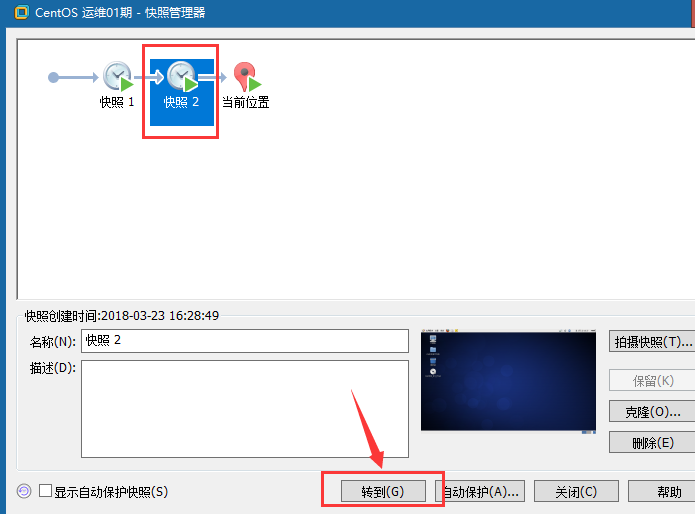
恢复好之后的状态:
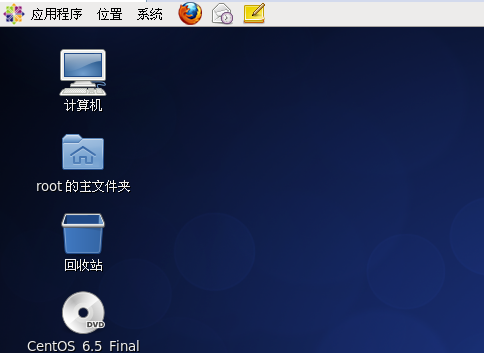
克隆:就是复制的意思。【侧重长期备份,做克隆的时候是必须得关闭】
路径:先关机 – 右键需要克隆的虚拟机 – 管理 – 克隆
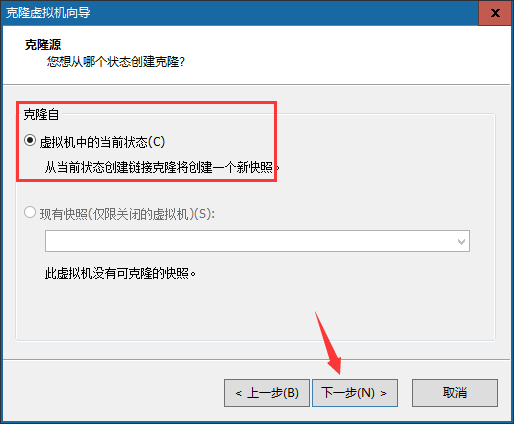
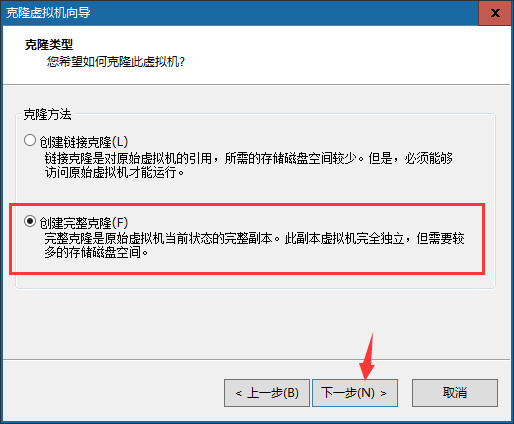
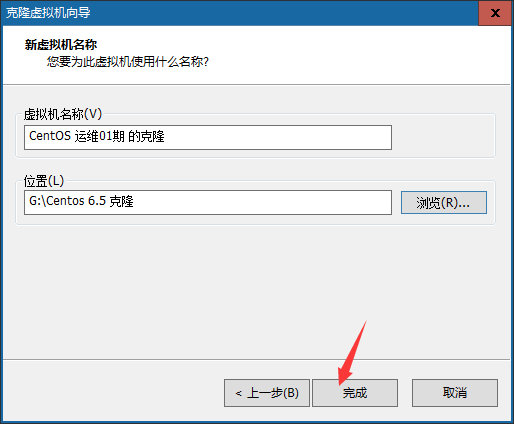
上述的名称和位置与之前新建虚拟机的时候是一样的含义。
等待克隆完成
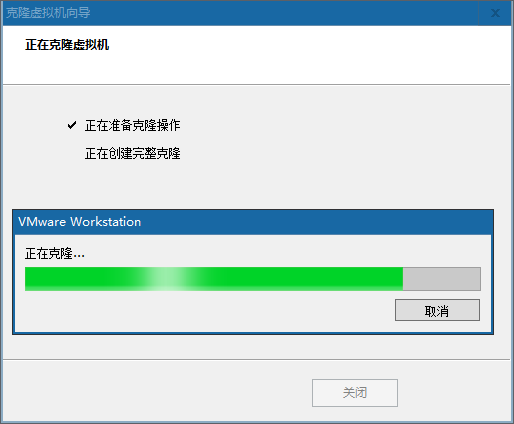
克隆好的服务器相关密码帐号等信息与被克隆的系统一致。
三、Linux系统的文件
1、文件与文件夹(目录)
什么是文件?
一般都是一个独立的东西,可以通过一些特定的工具进行打开,并且其中不能在包含除了文字以外的东西。例如:

什么是文件夹?
可以在其中包含其他文件的东西。

为什么先讲文件?
1:日常运维工作中,有近一半以上的工作内容 精力 其实都是对文件的操作。
2: Linux 本身也是一个基于文件形式表示的操作系统。
Linux一切皆文件。
①在windows是文件的,在Linux下同样也是文件;
②在windows不是文件的,在Linux下也是以文件的形式存储的;
日常学习中和日常工作中,对于文件的操作的都有哪些种类?
创建文件、编辑文件、保存文件、关闭文件、重命名文件、删除文件、恢复文件。
2、文件描述符(fd/fds)
参考:https://blog.csdn.net/yushuaigee/article/details/107883964(彻底弄懂 Linux 下的文件描述符(fd))
3、修改linux同时打开文件个数限制
更改用户级限制也有临时更改和永久更改两种方式:
-
临时更改:session断开或者系统重启后会恢复原来的设置值。使用命令
ulimit -SHn xxxx命令来修改,其中xxxx就是要设置的数字。Linux默认能同时打开的文件个数为65535个,一般情况按照日期进行限制就不会出现访问一下子超过65535导致系统宕机的情况,同时也可以使用指令:
ulimit -n 65535 -
永久更改:vim编辑
/etc/security/limits.conf文件,修改其中的 hard nofile xxxx 和 soft nofile xxxx,其中xxxx就是要设置的数字。保存后退出。关于hard和soft的区别,参考:http://www.ideabuffer.cn/2016/11/20/Linux%E9%85%8D%E7%BD%AE%E8%B0%83%E4%BC%98%EF%BC%9A%E6%9C%80%E5%A4%A7%E6%89%93%E5%BC%80%E6%96%87%E4%BB%B6%E6%8F%8F%E8%BF%B0%E7%AC%A6%E4%B8%AA%E6%95%B0/(Linux配置调优:最大打开文件描述符个数)
4、Linux系统的文件目录结构
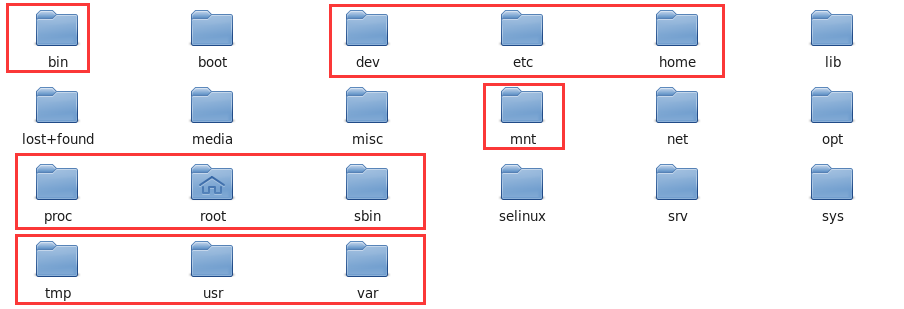
目录结构:
Bin:全称binary,含义是二进制。该目录中存储的都是一些二进制文件,文件都是可以被运行的。
Dev:该目录中主要存放的是外接设备,例如盘、其他的光盘等。在其中的外接设备是不能直接被使用的,需要挂载(类似windows下的分配盘符)。
Etc:该目录主要存储一些配置文件。
Home:表示“家”,表示除了root用户以外其他用户的家目录,类似于windows下的User/用户目录。
Proc:process,表示进程,该目录中存储的是Linux运行时候的进程。
Root:该目录是root用户自己的家目录。
Sbin:全称super binary,该目录也是存储一些可以被执行的二进制文件,但是必须得有super权限的用户才能执行。
Tmp:表示“临时”的,当系统运行时候产生的临时文件会在这个目录存着。
Usr:存放的是用户自己安装的软件。类似于windows下的program files。
Var:存放的程序/系统的日志文件的目录。
Mnt:当外接设备需要挂载的时候,就需要挂载到mnt目录下。
Linux的基本指令
一、指令与选项
什么是Linux的指令?
指在Linux终端(命令行)中输入的内容就称之为指令。

一个完整的指令的标准格式:Linux通用的格式
#指令主体(空格) [选项](空格) [操作对象]
一个指令可以包含多个选项
操作对象也可以是多个
例如:需要让张三同学帮忙去楼下小卖铺买一瓶农夫山泉水和清风餐巾纸,在这个指令中“买东西”是指令的主体,买的水和餐巾纸是操作的对象,农夫山泉、清风是操作的选项。
二、基础指令(重点)
1、ls指令
含义:ls (list)
用法1:#ls
含义:列出当前工作目录下的所有文件/文件夹的名称

用法2:#ls 路径
含义:列出指定路径下的所有文件/文件夹的名称
关于路径(重要):
路径可以分为两种:相对路径、绝对路径。
相对路径:相对首先得有一个参照物(一般就是当前的工作路径);
相对路径的写法:在相对路径中通常会用到2个符号“./”【表示当前目录下】、“../”【上一级目录下】。
绝对路径:绝对路径不需要参照物,直接从根“/”开始寻找对应路径;

用法3:#ls 选项 路径
含义:在列出指定路径下的文件/文件夹的名称,并以指定的格式进行显示。
常见的语法:
#ls -l 路径
#ls -la 路径
选项解释:
-l:表示list,表示以详细列表的形式进行展示
-a:表示显示所有的文件/文件夹(包含了隐藏文件/文件夹)
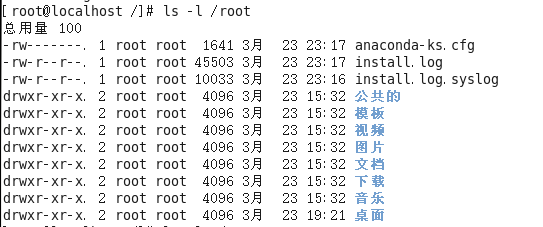
上述列表中的第一列字符表示文档的类型,其中“-”表示改行对应的文档类型为文件,“d”表示文档类型为文件夹。
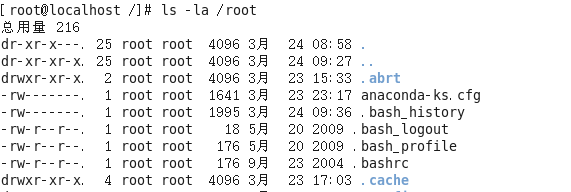
在Linux中隐藏文档一般都是以“.”开头。
用法4:#ls -lh 路径
含义:列出指定路径下的所有文件/文件夹的名称,以列表的形式并且在显示文档大小的时候以可读性较高的形式显示
参数含义:
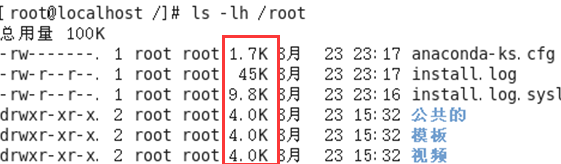
2、pwd指令
用法:#pwd (print working directory,打印当前工作目录)
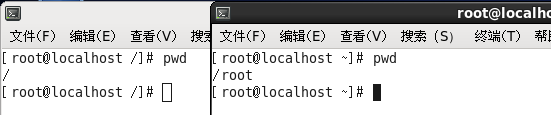
3、cd指令
命令:#cd (change directory,改变目录)
作用:用于切换当前的工作目录的
语法:#cd 路径
案例:当前在“/”下,需要使用绝对路径切换到/usr/local。
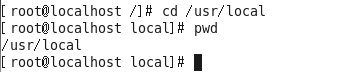
案例:当前在/usr/local下,需要使用相对路径切换目录到home目录下的Linux123用户家目录中去。

补充:
在Linux中有一个特殊的符号“~”,表示当前用户的家目录。
切换的方式:#cd ~
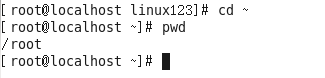
cd -:表示返回到上一次的工作目录
cd !$:!$表示上一个命令后面带上的内容,因此cd !$表示进入到上一个命令后面带上的内容的目录中去。举个例子:
$ mkdir /usr/local/data
$ cd !$ # 其实就相当于 cd /usr/local/data , 会进入到 /usr/local/data 目录中去
对于!$,我们也做个实验:
先执行uname -r,再执行!$:
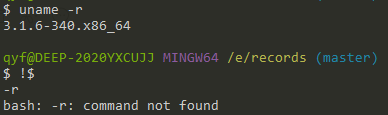
先执行mkdir data,再执行!$:
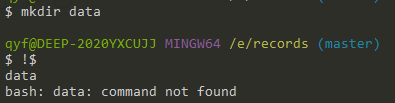
4、mkdir指令
指令:mkdir (make directory,创建目录)
语法1:#mkdir 路径 【路径,可以是文件夹名称也可以是包含名称的一个完整路径】
案例:在当前路径下创建出目录“yunweihenniux”

注意:ls列出的结果颜色说明,其中蓝色的名称表示文件夹,黑色的表示文件,绿色的其权限为拥有所有权限。
案例:在指定路径下创建出一个文件夹“yunweihenniux”

语法2:#mkdir -p 路径
含义:当一次性创建多层不存在的目录的时候,添加-p参数,否则会报错
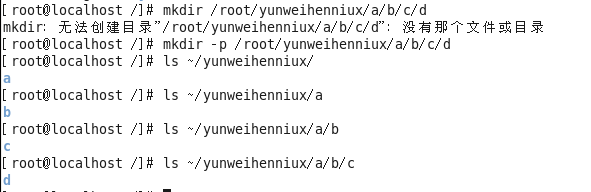
语法3:#mkdir 路径1 路径2 路径3 …. 【表示一次性创建多个目录】

语法4:#mkdir -m 【表示在创建目录的同时设定权限(而不是采用umask默认值)】
如:
$ mkdir -p -m 664 d1/d2/d3/d4 # 表示创建目录的同时设定权限为664
语法5:mkdir 文件名前缀{xx..xxx}
举例:
# 表示在当前目录下创建文件夹dir1、dir2、dir3
$ mkdir dir{1..3}
# 表示在根目录下创建文件夹dir1、dir2、dir3
$ mkdir /dir{1..3}
5、touch指令
指令:touch
作用:创建文件
语法:#touch 文件路径 【路径可以是直接的文件名也可以是路径】
案例:使用touch来在当前路径下创建一个文件,命名为Linux.txt

案例:使用touch来同时创建多个文件

案例:使用touch来在“Linux123”用户的家目录中创建文件,Linux.txt

6、cp指令
指令:cp (copy,复制)
作用:复制文件/文件夹到指定的位置
语法:#cp 被复制的文档路径 文档被复制到的路径
案例:使用cp命令来复制一个文件

注意:Linux在复制过程中是可以重新对新位置的文件进行重命名的,但是如果不是必须的需要,则建议保持前后名称一致。
案例:使用cp命令来复制一个文件夹
注意:当使用cp命令进行文件夹复制操作的时候需要添加选项“-r”【-r表示递归复制】,否则目录将被忽略

更多关于cp指令参数的说明请参考:https://www.runoob.com/linux/linux-comm-cp.html(cp命令)
7、mv指令
指令:mv (move,移动,剪切)
作用:移动文档到新的位置
语法:#mv 需要移动的文档路径 需要保存的位置路径
确认:移动之后原始的文件还在不在原来的位置?原始文件是不在原始位置的
mv指令还有很多参数 如: -p 表示不改变修改信息(兄弟连里面讲的,具体意义不是很清楚,其他的参数还有-i等,具体到用到的时候去翻阅网络资料)
案例:使用mv命令移动一个文件

案例:使用mv命令移动一个文件夹

补充:在Linux中重命名的命令也是mv,语法和移动语法一样。

8、rm指令
指令:rm (remove,移除、删除)
作用:移除/删除文档
语法:#rm 选项 需要移除的文档路径
选项:
-f:force,强制删除,不提示是否删除
-r:表示递归
案例:删除一个文件

在删除的时候如果不带选项,会提示是否删除,如果需要确认则输入“y/yes”,否则输入“n/no”按下回车。
注意:如果在删除的时候不想频繁的确认,则可以在指令中添加选项“-f”,表示force(强制)。

案例:删除一个文件夹
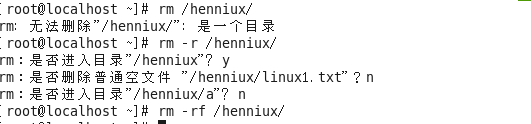
注意:删除一个目录的时候需要做递归删除,并且一般也不需要进行删除确认询问,所以移除目录的时候一般需要使用-rf选项。
案例:删除多个文档

案例:要删除一个目录下有公共特性的文档,例如都以Linux开头

其中称之为通配符,意思表示任意的字符,Linux,则表示只要文件以Linux开头,后续字符则不管。
9、vim指令
指令:vim (vim是一款文本编辑器)
语法:#vim 文件的路径
作用:打开一个文件(可以不存在,也可以存在)
案例:使用vim来打开文件
退出打开的文件:在没有按下其他命令的时候,按下shift+英文冒号,输入q,按下回车即可

10、输出重定向
一般命令的输出都会显示在终端中,有些时候需要将一些命令的执行结果想要保存到文件中进行后续的分析/统计,则这时候需要使用到的输出重定向技术。
:覆盖输出,会覆盖掉原先的文件内容
:追加输出,不会覆盖原始文件内容,会在原始内容末尾继续添加
语法:#正常执行的指令 > / » 文件的路径
注意:文件可以不存在,不存在则新建
案例:使用覆盖重定向,保存ls -la 的执行结果,保存到当前目录下的ls.txt

案例:使用追加重定向,保存ls -la的执行结果到ls.txt中

11、cat指令
作用1:cat有直接打开一个文件的功能。
语法1:#cat 文件的路径
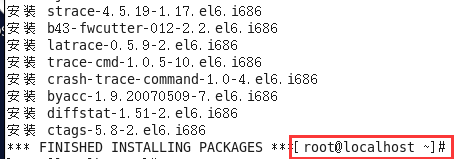
作用2:cat还可以对文件进行合并
语法2:#cat 待合并的文件路径1 待合并的文件路径2 …. 文件路径n > 合并之后的文件路径
例如,合并3个文件,并存到一个文件中【配合输出重定向使用】

作用3:cat 浏览文件,加上行号
语法3:#cat -n
12、history指令
用于查看之前用过的所有命令
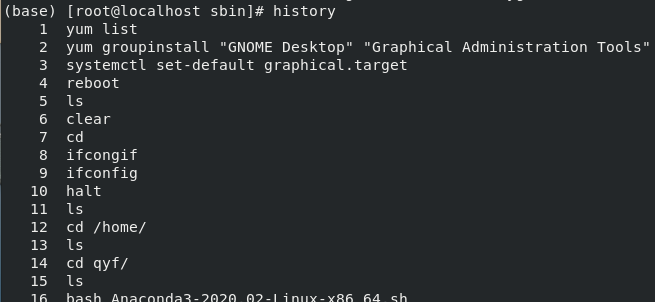
13、env指令
用于查看配置的环境变量
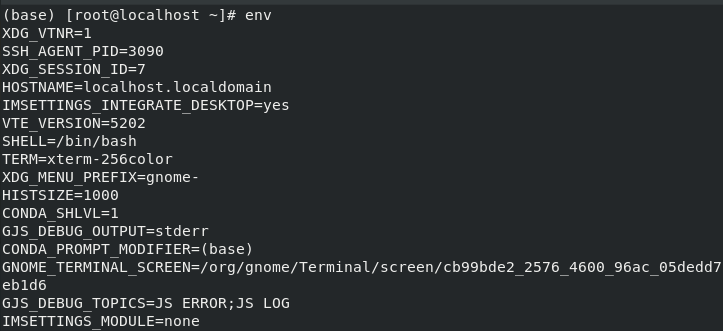
14、{}的用法
集合,{}内可进行枚举
例子:cp /root/{file1, file2}.txt /usr
该命令会将root下的file1.txt和file2.txt都复制到/usr目录下
15、seq生成数字
参考:
https://blog.csdn.net/AH99999/article/details/135602061(Linux系统命令 — seq tr cut sort uniq)
https://blog.csdn.net/z19861216/article/details/133126781(Linux命令(96)之seq)
三、进阶指令(重点)
1、df指令
作用:查看磁盘的空间
语法:#df -h -h表示以可读性较高的形式展示大小

2、free指令
作用:查看内存使用情况
语法:#free -m -m表示以mb为单位查看

剩余的真实可以用的内存为1665mb。
Swap:用于临时内存,当系统真实内存不够用的时候可以临时使用磁盘空间来充当内存。
3、head指令
作用:查看一个文件的前n行,如果不指定n,则默认显示前10行。
语法:#head -n 文件路径 【n表示数字】

4、tail指令
作用1:查看一个文件的未n行,如果n不指定默认显示后10行
语法:#tail -n 文件的路径 n同样表示数字

作用2:可以通过tail指令来查看一个文件的动态变化内容【变化的内容不能是用户手动增加的】
语法:#tail -f 文件路径
该命令一般用于查看系统的日志比较多。
5、od命令
参考:
https://blog.csdn.net/u012964600/article/details/134926222(Linux od命令教程:如何以各种格式转储文件(附案例详解和注意事项))
6、hexdump命令
参考:
https://worktile.com/kb/ask/293169.html(linux hexdump命令)
https://blog.csdn.net/qq_33471732/article/details/134982264(linux中的od命令与hexdump命令)
7、more/less指令
作用:
查看文件,以较少的内容进行输出,按下辅助功能键(数字+回车、空格键+上下方向键)查看更多
可搜索,可上翻,也可以像vim一样在里面找关键词,如果有多个匹配关键词可用n键选择下一个
语法:#less 需要查看的文件路径
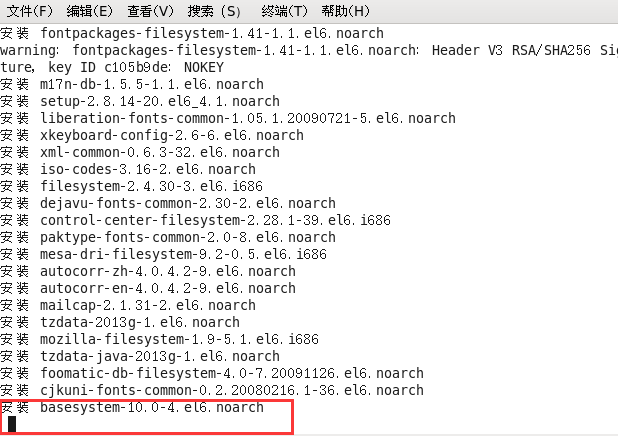
在退出的只需要按下q键即可。
8、wc指令
作用:统计文件内容信息(包含行数、单词数、字节数)
语法:#wc -lwc 需要统计的文件路径
-l:表示lines,行数
-w:表示words,单词数 依照空格来判断单词数量
-c:表示bytes,字节数
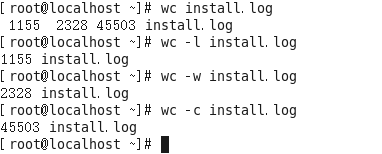
9、date指令(重点)
作用:表示操作时间日期(读取、设置)
语法1:#date 输出的形式:2018年 3月 24日 星期六 15:54:28
语法2:#date +%F (等价于#date “+%Y-%m-%d” ) 输出形式:2018-03-24
语法3:#date “+%F %T” 引号表示让“年月日与时分秒”成为一个不可分割的整体
等价操作#date “+%Y-%m-%d %H:%M:%S”
输出的形式:2018-03-24 16:01:00
语法4:获取之前或者之后的某个时间(备份)
#date -d “**-**1 day” “+%Y-%m-%d %H:%M:%S”
符号的可选值:+(之后) 或者 - (之前)
单位的可选值:day(天)、month(月份)、year(年)
%F:表示完整的年月日
%T:表示完整的时分秒
%Y:表示四位年份
%m:表示两位月份(带前导0)
%d:表示日期(带前导0)
%H:表示小时(带前导0)
%M:表示分钟(带前导0)
%S:表示秒数(带前导0)
10、cal指令
作用:用来操作日历的
语法1:#cal 等价于 #cal -1 直接输出当前月份的日历
语法2:#cal -3 表示输出上一个月+本月+下个月的日历
语法3:#cal -y 年份 表示输出某一个年份的日历
11、clear/ctrl + L指令
作用:清除终端中已经存在的命令和结果(信息)。
语法:clear 或者快捷键:ctrl + L
需要注意的是,该命令并不是真的清除了之前的信息,而是把之前的信息的隐藏到了最上面,通过滚动条继续查看以前的信息。
12、管道(重要)
注意!并不是只有grep才能使用正则表达式,一般的命令下也是可以用正则的
管道符:|
作用:管道一般可以用于“过滤”,“特殊”,“扩展处理”。
语法:管道不能单独使用,必须需要配合前面所讲的一些指令来一起使用,其作用主要是辅助作用。
①过滤案例(100%使用):需要通过管道查询出根目录下包含“y”字母的文档名称。
#ls / | grep y
针对上面这个命令说明:
①以管道作为分界线,前面的命令有个输出,后面需要先输入,然后再过滤,最后再输出,通俗的讲就是管道前面的输出就是后面指令的输入;
②grep指令:主要用于过滤
常用选项:
–help
-V, –version
-G, –basic-regexp BRE 模式,也是默认的模式
-E, –extended-regexp ERE 模式
-P, –perl-regexp PRE 模式
-F, –fixed-strings 指定的模式被解释为字符串
-i 忽略大小写
-o 只输出匹配到的部分(而不是整个行)
-v 反向选择,即输出没有匹配到的行
-c 计算找到的符号行的次数
-n 顺便输出行号
在递归的过程中排除某些目录
可以在应用选项 r 的同时应用 –exclude-dir
选项来排除一些目录(注意,这里设置的也是正则表达式):
$ grep -r –exclude-dir='.git' ‘email’ .
还可以同时指定多个表达式:
$ grep -r –exclude-dir={.git,xgit} ‘email’ .
在递归的过程中排除指定的文件
可以在应用选项 r 的同时应用 –exclude 选项来排除一些文件(注意,这里采用的是
GLOB模式):
$ grep -r –exclude=*.txt ‘email’ .
例子(去除带有#和所有空白的行):

②特殊用法案例:通过管道的操作方法来实现less的等价效果(了解)
之前通过less查看一个文件,可以#less 路径
现在通过管道还可以这么:#cat 路径|less
③扩展处理:请使用学过的命令,来统计某个目录下的文档的总个数?
答:#ls / | wc -l
三、高级指令
1、hostname与hostnamectl指令
作用:操作服务器的主机名(读取、设置)
语法1:#hostname 含义:表示输出完整的主机名
语法2:#hostname -f 含义:表示输出当前主机名中的FQDN(全限定域名)
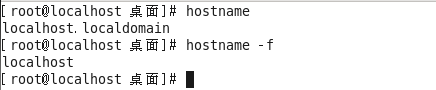
hostname与hostnamectl的区别
参考:https://blog.csdn.net/weixin_41831919/article/details/102767618(hostname与hostnamectl区别)
2、id指令
作用:查看一个用户的一些基本信息(包含用户id,用户组id,附加组id…),该指令如果不指定用户则默认当前用户。
语法1:#id 默认显示当前执行该命令的用户的基本信息
语法2:#id 用户名 显示指定用户的基本信息

验证上述信息是否正确?
验证用户信息:通过文件/etc/passwd
验证用户组信息:通过文件/etc/group
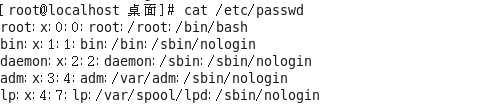
3、whoami指令
作用:“我是谁?”显示当前登录的用户名,一般用于shell脚本,用于获取当前操作的用户名方便记录日志。
语法:#whoami

4、ps -ef指令(重点)
指令:ps
作用:主要是查看服务器的进程信息
选项含义:
-e:等价于“-A”,表示列出全部的进程
-f:显示全部的列(显示全字段)
执行结果:
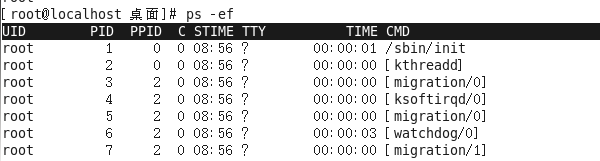
列的含义:
UID:该进程执行的用户id;
PID:进程id;
PPID:该进程的父级进程id,如果一个程序的父级进程找不到,该程序的进程称之为僵尸进程(parent process ID);
C:Cpu的占用率,其形式是百分数;
STIME:进行的启动时间;
TTY:终端设备,发起该进程的设备识别符号,如果显示“?”则表示该进程并不是由终端设备发起;
TIME:进程的执行时间;
CMD:该进程的名称或者对应的路径;
案例:(100%使用的命令)在ps的结果中过滤出想要查看的进程状态
#ps -ef|grep “进程名称”

再例如查看火狐浏览器的进程:

5、top指令(重点)
作用:查看服务器的进程占的资源(100%使用)
语法:
进入命令:#top (动态显示)
退出命令:按下q键
输出的结果:
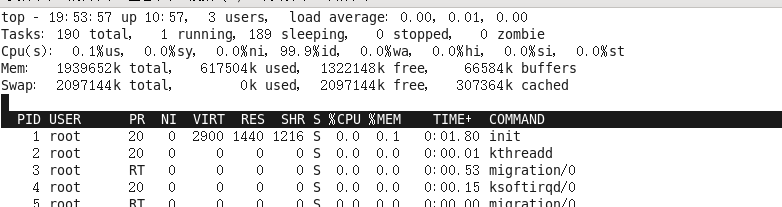
表头含义:
PID:进程id;
USER:该进程对应的用户;
PR:优先级;
VIRT:虚拟内存;
RES:常驻内存;
SHR:共享内存;
计算一个进程实际使用的内存 = 常驻内存(RES)- 共享内存(SHR)
S:表示进程的状态status(sleeping,其中S表示睡眠,R表示运行);
%CPU:表示CPU的占用百分比;
%MEM:表示内存的占用百分比;
TIME+:执行的时间;
COMMAND:进程的名称或者路径;
在运行top的时候,可以按下方便的快捷键:
M:表示将结果按照内存(MEM)从高到低进行降序排列;
P:表示将结果按照CPU使用率从高到低进行降序排列;
1:当服务器拥有多个cpu的时候可以使用“1”快捷键来切换是否展示显示各个cpu的详细信息;
6、du -sh指令
作用:查看目录的真实大小
语法:#du -sh 目录路径
选项含义:
-s:summaries,只显示汇总的大小
-h:表示以高可读性的形式进行显示
案例:统计“/root/yunweihenniux”目录的实际大小

案例:统计“/etc”目录实际大小

7、find指令
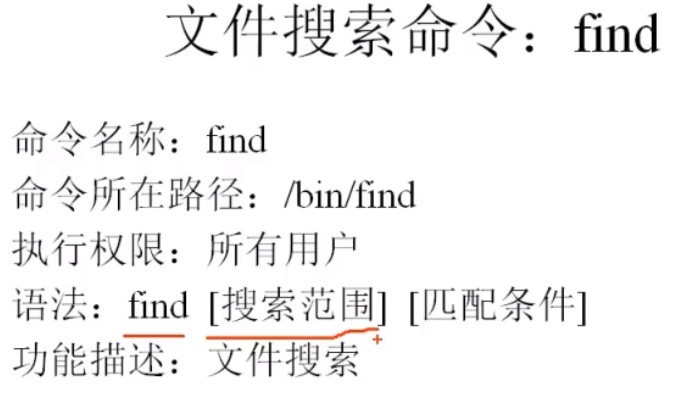
作用:用于查找文件(其参数有55个之多)
语法:#find 路径范围 选项 选项的值
选项:
-name:按照文档名称进行搜索(支持模糊搜索)
-type:按照文档的类型进行搜索
文档类型:“-”表示文件(在使用find的时候需要用f来替换),“d”表示文件夹
…
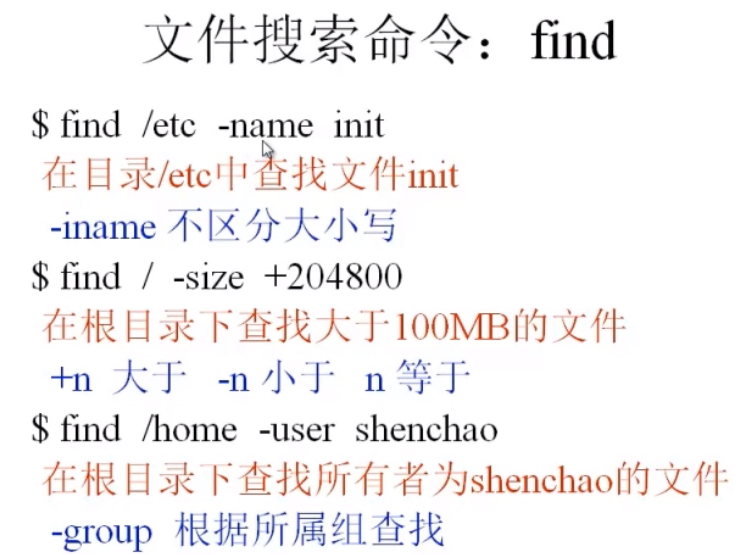
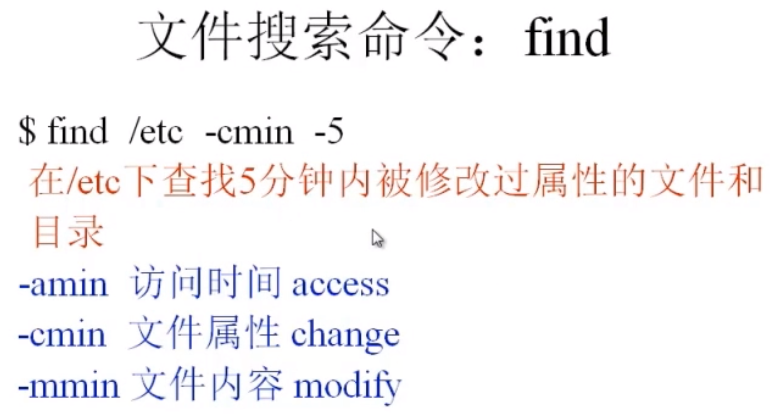
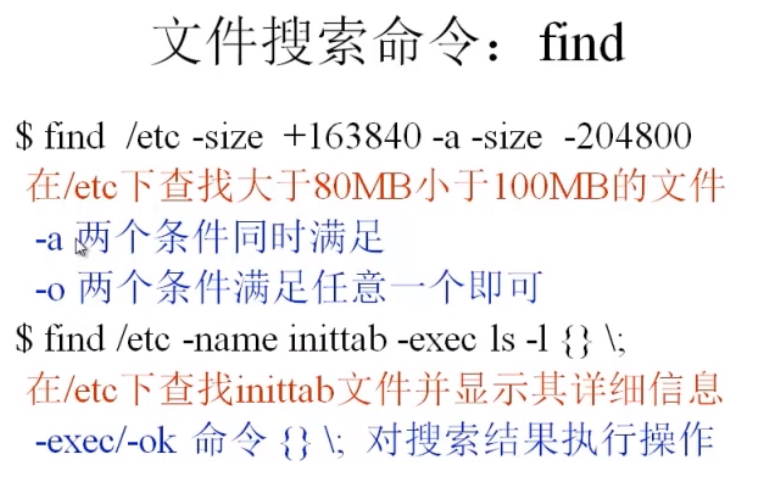

一个数据块是512字节(0.5k)
Find /etc -name 文件名 -exec rm {} ;(删除文件)
- 可以匹配任意字符

?匹配一个字符

案例:使用find来搜索httpd.conf
#find / -name httpd.conf

案例:搜索etc目录下所有的conf后缀文件
#find /etc -name *.conf
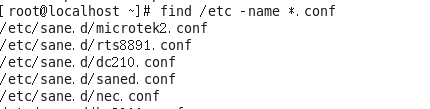
案例:使用find来搜索/etc/sane.d/目录下所有的文件
#find /etc/sane.d/ -type f
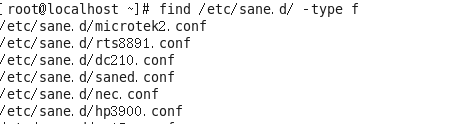
案例:使用find来搜索/etc/目录下所有的文件夹
#find /etc -type d
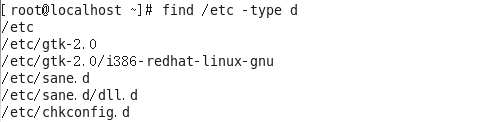
8、grep用于文件搜索
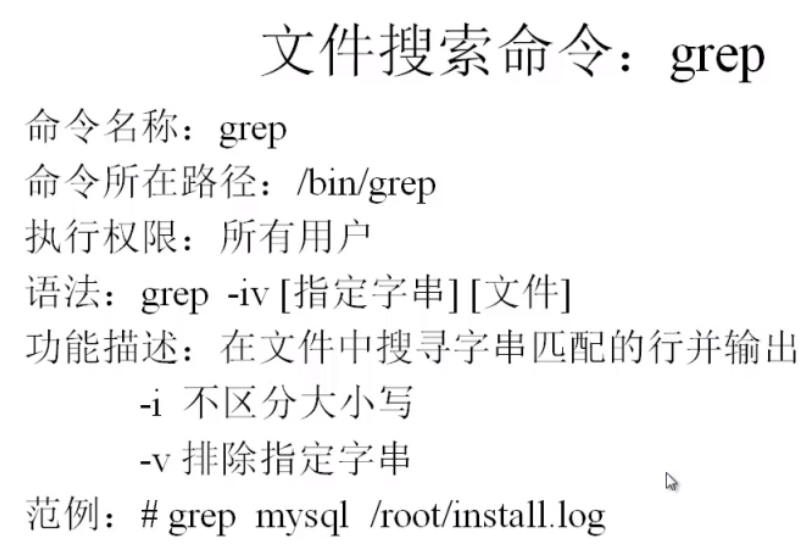
-i 不区分大小写
-v 排除指定字符串,即输出没有匹配到的行
grep 文件名 -v ^# /etc (去掉以#开头的行之后匹配文件名)
-A 显示匹配行和它后面的n行 (after)
-B 显示匹配行和它前面的n行 (before)
-C 是匹配行和它前后各n行 (context)
grep -A 1 hello test.txt 表示搜索test.txt,找到匹配“hello”字串的行并显示该行和后面的一行
-c 查找关键词的个数
grep -c keyword filename 表示在名为filename的文件中查找关键词keyword的个数
-n 顺便输出行号
-o 只显示匹配内容
-w 作为整个单词进行匹配
-P 使用perl的正则表达式语法(perl的正则更强大)
grep xxx /usr/dir/*可以查询/usr/dir文件夹下所有文件中包含关键字xxx的内容
9、service指令(重点)
作用:用于控制一些软件的服务启动/停止/重启
语法:#service 服务名 start/stop/restart
例如:需要启动本机安装的Apache(网站服务器软件),其服务名httpd
#service httpd start

通过ps命令来检查httpd服务是否启动:
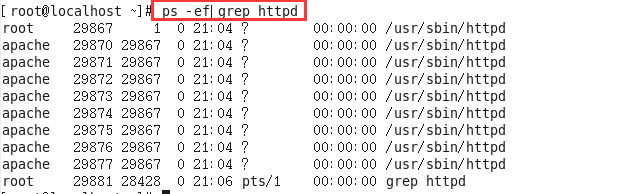
10、kill指令(重点)
作用:表示杀死进程 (当遇到僵尸进程或者出于某些原因需要关闭进程的时候)
语法:#kill 进程PID (语法需要配合ps一起使用)
案例:需要kill掉Apache的进程
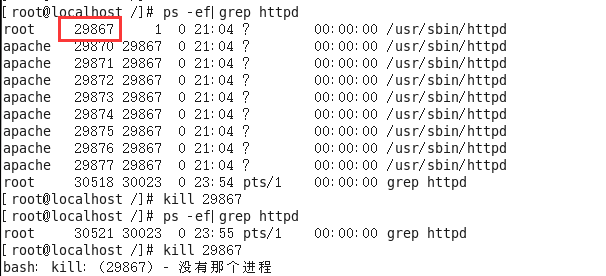
与kill命令作用相似但是比kill更加好用的杀死进程的命令:killall
语法:#killall 进程名称

11、ifconfig指令(重点)
作用:用于操作网卡相关的指令。
简单语法:#ifconfig (获取网卡信息)
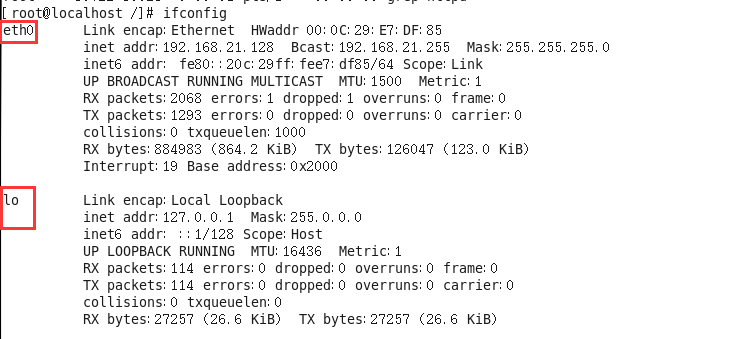
Eth0表示Linux中的一个网卡,eth0是其名称。Lo(loop,本地回还网卡,其ip地址一般都是127.0.0.1)也是一个网卡名称。
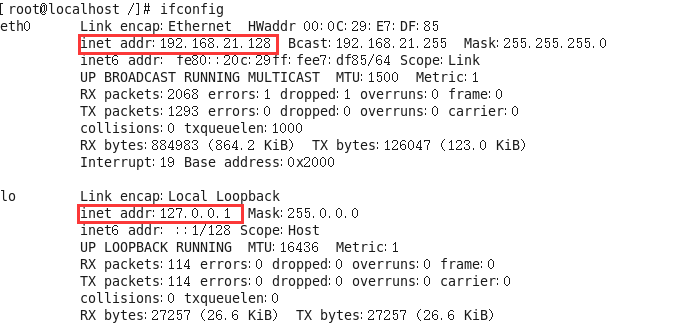
注意:inet addr就是网卡的ip地址。
Ifconfig生成子网卡(指定虚拟网络接口)
使用命令ifconfig eth0:1 10.0.0.101/24、ifconfig eth0:2 10.0.0.102/24等等
这样的话就可以为eth0网卡生成多个相同端口不同ip的虚拟网络接口,如下:
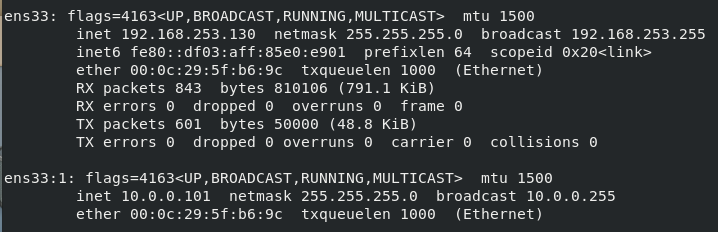
创建网卡子接口
参考:https://www.cnblogs.com/reachos/p/12167744.html(Linux 创建网卡子接口)
关闭子网卡
Ifconfig eth0:1 down
修改ping值
ifconfig ens33 192.168.127.2
12、reboot指令
作用:重新启动计算机
语法1:#reboot 重启
语法2:#reboot -w 模拟重启,但是不重启(只写关机与开机的日志信息)
13、shutdown指令
作用:关机 (慎用)
语法1:#shutdown -h now “关机提示” 或者 #shutdown -h 15:25 “关机提示”
案例:设置Linux系统关机时间在12:00
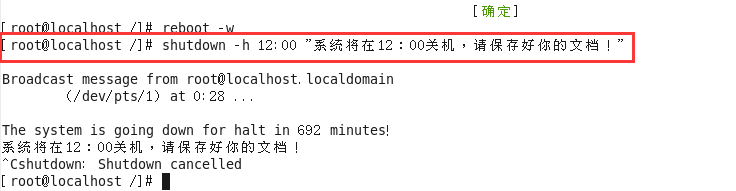
如果想要取消关机计划的话,则可以按照以下方式去尝试:
①针对于centos7.x之前的版本:ctrl+c
②针对于centos7.x(包含)之后的版本:#shutdown -c
除了shutdown关机以外,还有以下几个关机命令:
#init 0
#halt
#poweroff
14、uptime指令
作用:输出计算机的持续在线时间(计算机从开机到现在运行的时间)
语法:#uptime

15、uname指令
作用:获取计算机操作系统相关信息
语法1:#uname 获取操作系统的类型
语法2:#uname -a all,表示获取全部的系统信息(类型、全部主机名、内核版本、发布时间、开源计划)

语法3:#uname -r 可以获取当前内核版本

16、netstat -tnlp指令
作用:查看网络连接状态
语法:#netstat -tnlp
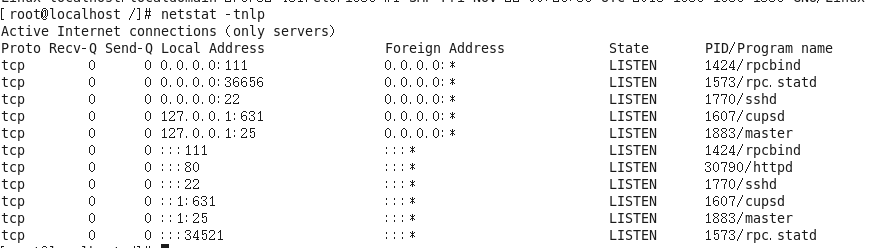
选项说明:
-t:表示只列出tcp协议的连接;
-n:表示将地址从字母组合转化成ip地址,将协议转化成端口号来显示;
-l:表示过滤出“state(状态)”列中其值为LISTEN(监听)的连接;
-p:表示显示发起连接的进程pid和进程名称;
17、man指令
作用:manual,手册(包含了Linux中全部命令手册,英文)
语法:#man 命令 (退出按下q键)
Linux中 1 表示命令的帮助,5表示配置文件的帮助,因此要看配置文件的帮助的话:man 5 passwd

案例:通过man命令查询cp指令的用法
#man cp
18、export指令(涉及到$PATH)
Linux export 命令用于设置或显示环境变量。
在 shell 中执行程序时,shell 会提供一组环境变量。export 可新增,修改或删除环境变量,供后续执行的程序使用。export 的效力仅限于该次登陆操作。
export [-fnp][变量名称]=[变量设置值]
-
-f 代表[变量名称]中为函数名称。
-
-n 删除指定的变量。变量实际上并未删除,只是不会输出到后续指令的执行环境中。
-
-p 列出所有的shell赋予程序的环境变量。
举例:在编写git环境变量的时候:
打开环境变量配置文件,命令 vim /etc/profile ,在底部加上Git相关配置信息:
PATH=$PATH:/usr/local/git/bin
export PATH
其中:$PATH:决定了shell将到哪些目录中寻找命令或程序,PATH的值是一系列目录,当您运行一个程序时,Linux在这些目录下进行搜寻编译链接。
修改$PATH的方法有很多,比如:
| 1 | export PATH=$PATH:/usr/locar/new/bin |
|---|
这条命令的意思为: 使PATH自增:/usr/locar/new/bin,既PATH=PATH+":/usr/locar/new/bin";
**上述方法的PATH 在终端关闭 后就会消失。**所以还是建议:①通过编辑/etc/profile来改PATH,或者②改home目录下的.bashrc(即:~/.bashrc)
19、source
source filename 与 sh filename 及./filename执行脚本的区别
-
当shell脚本具有可执行权限时,用sh filename与./filename执行脚本是没有区别得。./filename是因为当前目录没有在PATH中,所有”.”是用来表示当前目录的。
-
sh filename 重新建立一个子shell,在子shell中执行脚本里面的语句,该子shell继承父shell的环境变量,但子shell新建的、改变的变量不会被带回父shell,除非使用export。
-
source filename:这个命令其实只是简单地读取脚本里面的语句依次在当前shell里面执行,没有建立新的子shell。那么脚本里面所有新建、改变变量的语句都会保存在当前shell里面。
20、sed
只打印第三行
sed -n ‘3p’ /var/log/yum.log
只查看文件的第3行到第9行
sed -n ‘3,9p’ /var/log/yum.log
显示包含"hhh"的行到包含"omc"的行之间的行
sed -n ‘/hhh/,/omc/p’ yum.log
删除第3到第9行,只是不显示而已
sed ‘3,9d’ /var/log/yum.log
删除包含"hhh"的行到包含"omc"的行之间的行
sed ‘/hhh/,/omc/d’ yum.log
删除包含"omc"的行到第十行的内容
sed ‘/omc/,10d’ yum.log
备注:范围可以用数字、正则表达式、或二者的组合表示
显示中5到10行里匹配root,把行内所有的root替换为FTL,并打印到屏幕上
sed ‘5,10 s/root/FTL/g’ yum.log【仅显示用】
sed -i ‘5,10 s/root/FTL/g’ yum.log【-i 会真正替换信息】
21、echo
命令详解,参考:https://www.zsythink.net/archives/96
$ echo -n "admin" | base64 # 输出对“admin”以base64加密之后的字符串
$ echo $变量名 # 输出该变量的值(变量包括系统环境变量),比方说$HOME就是家目录
$ echo $? # 查看上一个命令是否执行成功,0代表成功,1代表失败
$ echo `命令` # 输出执行该命令之后在屏幕上显示的文本内容,比如 echo `date` 就会显示“2022年02月28日 21:33:16”;再比如 echo `ls` 就会显示“blogs/ c/ c++/ tmp/ 特征工程.md git/ ...”
$ echo -e “[ftp]\ncontent=hello” > test.txt # 使用-e可以将\n解析成回车
$ echo “123456” | passwd root –stdin # 使用echo修改root用户的密码
shell中的特殊变量及其意义:
| 变量名 | 含义 |
|---|---|
| $0 | shell或shell脚本的名字 |
| $* | 以一对双引号给出参数列表 |
| $@ | 将各个参数分别加双引号返回 |
| $# | 参数的个数 |
| $_ | 代表上一个命令的最后一个参数 |
| $$ | 代表所在命令的PID |
| $! | 代表最后执行的后台命令的PID |
| $? | 代表上一个命令执行的状态,0代表成功,1代表失败 |
| $(id -u) | 当前用户 |
| $(id -g) | 当前用户组 |
22、xargs
参考:
https://blog.csdn.net/feiying0canglang/article/details/127965271(Linux命令–xargs(将命令的结果作为参数))
https://blog.csdn.net/2301_79054215/article/details/138390574(如何在Linux上使用xargs命令(非常详细)零基础入门到精通,收藏这一篇就够了)
https://blog.csdn.net/m0_61066945/article/details/126823524(Linux命令_xargs & 批量杀进程、批量拷贝文件、组合字符串)
xargs和echo连用:
Echo '/mongodb/sharded_cluster/myshardrs01_27018/mongo.keyfile
/mongodb/sharded_cluster/myshardrs01_27118/mongo.keyfile
/mongodb/sharded_cluster/mymongos_27117/mongo.keyfile' | xargs -n 1 cp -v
/root/mongo.keyfile
解释:上述代码可以将某一个文件拷贝到其他多个文件中。
其他类似的还有 | xargs cat(使得cat打印管道之前的文件中的内容,如果没有xargs修饰,那么将打印文件名称而不会打印文件内容) 等等。
23、tee
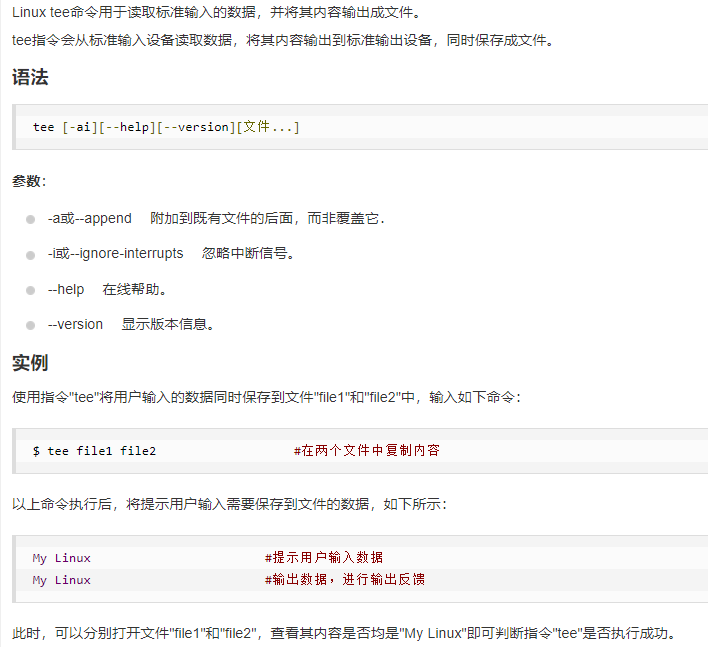
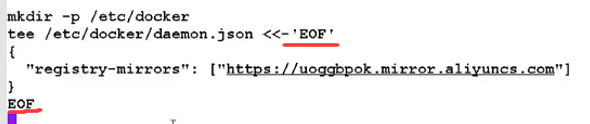
这里的EOF表示自定义的结束符
24、info
上面第17条的man指令还可以用info指令来替代
25、diff
可以用于比较两个文件的差异
diff file1 file2
参数:
不加参数的话直接分别显示差异处
-c 显示两个文件差异处的上下文
-u 显示两个文件差异处合并后的内容(也就是将两个文件的差异处放在一起显示给用户)
其他的还有git格式的diff,用起来几乎一样,具体参阅网络资料
26、cut
剪切字节、字符、字段并将他们写至标准输出
如果不指定 File 参数,cut 命令将读取标准输入,必须指定 -b、-c 或 -f 标志之一
-b 以字节为单位进行分割,这些字节位置将忽略多字节字符边界,除非也指定了-n标志
-c 以字符为单位进行分割
-d 自定义分隔符,默认为制表符
-f 与-d一起使用,指定显示哪个区域
-n 取消分割多字节字符,仅和-b标志一起使用,如果字符的最后一个字节落在由-b标志的List参数只是的范围之内,则字符将被写出,否则,字符将被排除
举例:
如果要显示文件的第十行,则可以这么写:
1、-d和-f的使用
grep -n "" file.txt | grep -w ‘10’ | cut -d: -f2 前面的grep -n表示显示行数,-w “10”表示找出所有有”10”这个字符串的行,由于前面显示了行数,所以10: xxx 这一行会被选出来,现在我们只需要”10:”后面的内容,因此使用cut进行截取,首先-d自定义分隔符为冒号,这样会将10:xxx 这一行以冒号分隔,分成”10”和”xxx”,然后使用-f选择我们需要的那一段,-f2表示选择第二段,-f1表示选择第一段,显然这里-f2是我们想要的。当然,这个例子用sed -n “10P” file也可以实现。
2、-c的使用
还是上面的例子,我们还可以这么写:grep -n "" file.txt | grep -P ‘^10:’ | cut -c4- 前面的grep -n表示显示行数,-P使用perl的正则表达式,匹配以"10:“开头的所有行,显然这里"10: xxx"的行会被筛选出来,然后使用cut截取冒号后面的内容即可,这里使用了 -c4- 这个参数,表示从第4个字符开始截取,一直截到行尾,这里讲一下 -c :
-
-c2 表示截取第二个字符(注意,仅仅只是截了第二个字符,第二个字符后面的内容是没有的)
-
-c2- 表示截取包括第二个字符在内以及它后面的所有内容
举例来讲,比方说有字符串:abcsas,如果是-c2 那么取到的就是b;如果是-c2- 那么取到的就是bcsas
再回过头来看-c4-,为什么是数字4呢,那是应为匹配到的那一行是: “10: xxx”,冒号后面的那个字符的位置就是第4个字符,所以-c4-意思就是截取冒号后面的所有内容。
27、vmstat、mpstat与sar
与上面的top指令一样,vmstat、mpstat与sar也能查看linux的CPU状态
top了解概括,sar了解详细细节
mpstat和sar能查看多核CPU的状态,执行命令mpstat -P ALL、sar -P ALL就能看到相关信息
具体细节请参考网络资料
28、pmap
可以根据进程查看进程相关信息占用的内存情况,比方说我们想要查看进程24603的相关信息占用的内存情况,那就执行命令pmap -d 24603,结果如下:
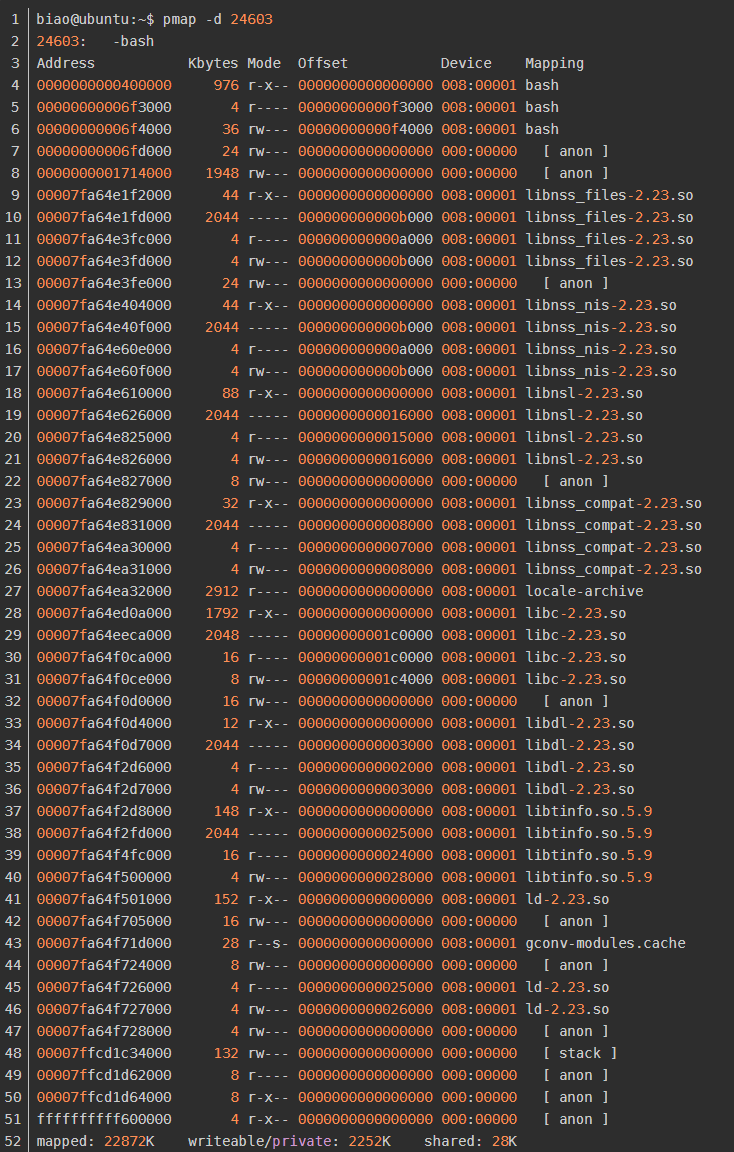
更多关于pmap的细节请参考网络资料
29、ip
ip命令非常强大,他旨在替代ifconfig,使用ip命令,只需一个命令,就可以轻松执行一些网络管理任务,ifconfig是net-tools中已被废弃使用的一个命令,iproute2套件里提供了许多增强功能的命令,ip命令就是其中之一
参考:https://linoxide.com/linux-ip-command/、https://www.cnblogs.com/liunaixu/p/12808936.html(命令使用详解,包括ip地址管理、路由管理、网络管理、ARP管理、网络监测、网络接口设置、路由策略设置等)、https://www.cnblogs.com/reachos/p/12167744.html(Linux 创建网卡子接口)
其他例子:
# 查看所有网卡的ip地址状态等信息
ip a
# 查看指定网卡的ip地址状态等信息
ip a s ens33(网卡名)
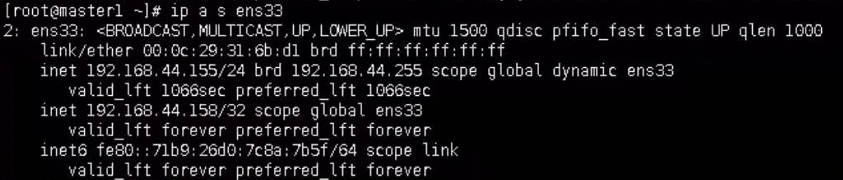
30、dig
参考:https://www.cnblogs.com/ginvip/p/6365605.html(linux命令总结之dig命令)、https://blog.csdn.net/liwf616/article/details/53502387(Linux dig 命令详解)
31、nc(netcat;Linux 的 ncat)
nc是netcat的简写,是一个功能强大的网络工具,有着网络界的瑞士军刀美誉。nc命令在linux系统中实际命令是ncat,nc是软连接到ncat。nc命令的主要作用如下:
- 实现任意TCP/UDP端口的侦听,nc可以作为server以TCP或UDP方式侦听指定端口
- 端口的扫描,nc可以作为client发起TCP或UDP连接
- 机器之间传输文件
- 机器之间网络测速
参考:https://blog.csdn.net/carefree2005/article/details/117850029(Linux命令之nc命令)、https://blog.csdn.net/itworld123/article/details/124487458(Linux 的 ncat(nc)命令)
32、awk
awk是一种编程语言,用于linux下对文本和数据进行处理。数据可以来来自标准输入、一个或多个文件或其他命令的输出。
参考:https://blog.csdn.net/m0_52425873/article/details/124659690(linux之awk超详解)
33、exportfs
参考:https://www.cnblogs.com/keystone/p/12699479.html(exportfs命令)
34、route
route命令用于显示和操作IP路由表,使用route命令可以实现路由转发
参考:https://www.cnblogs.com/snake-hand/p/3143041.html(linux route命令的使用详解)、https://blog.csdn.net/weixin_42352759/article/details/102671179(路由转发route详解)
35、tr
参考:
https://blog.csdn.net/redrose2100/article/details/128374863(Linux----tr命令详细使用方法)
https://blog.csdn.net/z19861216/article/details/132577197(Linux命令(79)之tr)
36、uniq
参考:
https://blog.csdn.net/u012964600/article/details/135522037(Linux uniq命令教程:去重和计数的小能手(附实例详解和注意事项))
https://www.cnblogs.com/1130136248wlxk/articles/6264805.html(Linux下uniq命令详解)
37、sort
参考:
https://blog.csdn.net/qq_16268979/article/details/128336037(linux命令:sort)
二、练习题
1、如何通过命令行重启linux操作系统? #reboot
2、如何在命令行中快速删除光标前/后的内容? 前:ctrl + u 后:ctrl + k
3、如何删除/tmp下所有A开头的文件? #rm -f /tmp/A*
4、系统重要文件需要备份,如何把/etc/passwd备份到/tmp目录下?
#cp /etc/passwd /tmp/
5、如何查看系统最后创建的3个用户?
#tail -3 /etc/passwd
6、什么命令可以统计当前系统中一共有多少账户?
#wc -l /etc/passwd #cat /etc/passwd|wc -l
7、如何创建/tmp/test.conf文件?
#touch /tmp/test.conf
8、如何通过vim编辑打开/tmp/test.conf?
#vim /tmp/test.conf
9、如何查看/etc/passwd的头3行和尾3行?
#head -3 /etc/passwd
#tail -3 /etc/passwd
10、如何一次性创建目录/text/1/2/3/4?
#mkdir -p /text/1/2/3/4
11、如何最快的返回到当前账户的家目录?
#cd ~ #cd
12、如何查看/etc所占的磁盘空间?
#du -sh /etc
13、如何删除/tmp下所有的文件?
#rm -rf /tmp/*
14、尝试启动Apache的服务,并且检查是否启动成功。
#service httpd start
#ps -ef|grep httpd
15、使用已学命令杀死Apache的进程。
#killall httpd
编辑器之神——vim编辑器
一、vi介绍
Vi编辑器是所有Unix及Linux系统下标准的编辑器,类似于windows系统下的notepad(记事本)编辑器,由于在Unix及Linux系统的任何版本,Vi编辑器是完全相同的,因此可以在其他任何介绍vi的地方都能进一步了解它,Vi也是Linux中最基本的文本编辑器,学会它后,我们将在Linux的世界里畅行无阻,尤其是在终端中。
关于vim:
vi和vim都是Linux中的编辑器,不同的是,vim比较高级,可以视为vi的升级版本。vi使用于文本编辑,但是vim更适用于coding(写代码的)。
Vim重点是光标的移动,模式切换,删除,查找,替换,复制,粘贴,撤销命令的使用。
二、vim三种模式(重点)
Vim中存在三种模式(大众的认知):命令模式、编辑模式(输入模式)、末行模式(尾行模式)。
命令模式:在该模式下是不能对文件直接编辑,可以输入快捷键进行一些操作(删除行,复制行,移动光标,粘贴等等)【打开文件之后默认进入的模式】;
编辑模式:在该模式下可以对文件的内容进行编辑;
末行模式:可以在末行输入命令来对文件进行操作(搜索、替换、保存、退出、撤销、高亮等等);
Vim的打开文件的方式(4种,要求掌握的就前三种):
#vim 文件路径 作用:打开指定的文件
#vim +数字 文件的路径 作用:打开指定的文件,并且将光标移动到指定行
#vim +/关键词 文件的路径 作用:打开指定的文件,并且高亮显示关键词
#vim 文件路径1 文件路径2 文件路径3 作用:同时打开多个文件(打开多个文件后的操作:vsp、sp、:N、:n、:bp、:bn、:b1~n(例如:b4就表示打开第四个文件)、open fileName、only(解释一下only:关闭除光标所在窗口之外的其他窗口)、qa(关闭所有窗口)、ctrl
- w w(或ctrl + w + 上下左右键,表示切换光标到不同的窗口))
重点:先复制出一个/etc/passwd文件,复制当前家目录下(千万不要在etc下直接修改!!!)

后续一切vim命令都是基于/root/passwd文件进行操作。
退出方式:输入:q按下回车即可
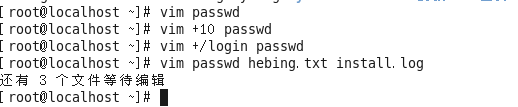
三、命令模式
注意:该模式是打开文件的第一个看到的模式(打开文件即可进入)
1、光标移动
①光标移动到行首
按键:shift + 6 或 ^(T字母上面的6,不要按小键盘的6)
②光标移动到行尾
按键:shift + 4 或 $(R字母的左上角的4,不是小键盘的4)
③光标移动到首行
按键:gg
④光标移动到末行
按键:G
⑤翻屏
向上翻屏:按键ctrl + b (before) 或 PgUp
向下翻屏:按键ctrl + f (after) 或 PgDn
2、复制操作
①复制光标所在行
按键:yy
粘贴:在想要粘贴的地方按下p键
②以光标所在行为准(包含当前行),向下复制指定的行数
按键:数字yy
③可视化复制
按键:ctrl + v(可视块)或V(可视行)或v(可视),然后按下↑↓←→方向键来选中需要复制的区块,按下y键进行复制,最后按下p键粘贴
3、剪切/删除
①剪切/删除光标所在行
按键:dd (删除之后下一行上移)
注意:dd严格意义上说是剪切命令,但是如果剪切了不粘贴就是删除的效果。
②剪切/删除光标所在行为准(包含当前行),向下删除/剪切指定的行
按键:数字dd (删除之后下一行上移)
③剪切/删除光标所在的当前行之后的内容,但是删除之后下一行不上移
按键:D (删除之后当前行会变成空白行)
④可视化删除
按键:ctrl + v(可视块)或V(可视行)或v(可视),上下左右移动,按下D表示删除选中行,d表示删选中块
4、撤销/恢复
撤销:输入:u (不属于命令模式) 或者 u (undo)
恢复:ctrl + r 恢复(取消)之前的撤销操作
5、扩展1:光标的快速移动
①快速将光标移动到指定的行
按键:数字G
②以当前光标为准向上/向下移动n行
按键:数字↑,数字↓
③以当前光标为准向左/向右移动n字符
按键:数字←,数字→
④末行模式下的快速移动方式:移动到指定的行
按键:输入英文“:”,其后输入行数数字,按下回车
6、多行一起向前或者向后移动
Vim命令行模式下按v选中多行,再按ctrl + <或者ctrl +
实现多行代码一起向前或者一起向后移动,该功能一般在调整python代码格式的时候用
7、代码补全
在编辑模式下按住ctrl + N可以实现代码提示,再按下tab键即可代码补全
8、创建文件名中带有”(”或者“)”的文件时,需要转义
Vim 创建文件名(测试一下转义).py
9、没有给定文件名的情况下使用vim
比方说直接就vim,之后进行编辑,保存退出的时候提示没有给定文件名,这个时候应该在末行模式下写:w 文件名.py
四、模式间的切换(重点)
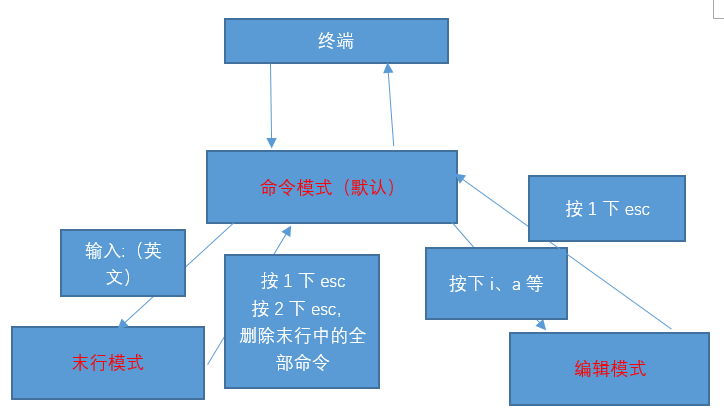
五、末行模式
进入方式:由命令模式进入,按下“:”或者“/(表示查找)”即可进入
退出方式:
a. 按下esc
b. 连按2次esc键
c. 删除末行全部输入字符
①保存操作(write)
输入:“:w” 保存文件
输入:“:w 路径” 另存为
②退出(quit)
输入:“:q” 退出文件
③保存并退出
输入:“:wq” 保存并且退出
④强制 (!)
输入:“:q!” 表示强制退出,刚才做的修改操作不做保存
⑤调用外部命令(了解)
输入:“:!外部命令”
例如:

当外部命令执行结束之后按下任意键回到vim编辑器打开的内容

⑥搜索/查找
输入:“/关键词”
例如:我想在passwd文件中搜索“sbin”关键词

在搜索结果中切换上/下一个结果:N/n (next)
如果需要取消高亮,则需要输入:“:nohl”【no highlight】
⑦替换
:s/搜索的关键词/新的内容 替换光标所在行的第一处符合条件的内容
:s/搜索的关键词/新的内容/g 替换光标所在行的全部符合条件的内容
:%s/搜索的关键词/新的内容 替换整个文档中每行第一个符合条件的内容
:%s/搜索的关键词/新的内容/g 替换整个文档的符合条件的内容
%表示整个文件
g表示全局(global)
⑧显示行号(临时)
输入:“:set nu”[number]
如果想取消显示,则输入:“:set nonu”
⑨显示控制字符(临时)
输入:“:set list”
参考:https://blog.csdn.net/weixin_55959870/article/details/124071698(Linux 命令)
⑩扩展2:使用vim同时打开多个文件,在末行模式下进行切换文件
查看当前已经打开的文件名称:“:files”

在%a的位置有2种显示可能
%a:a=active,表示当前正在打开的文件;
#:表示上一个打开的文件
切换文件的方式:
a. 如果需要指定切换文件的名称,则可以输入:“:open 已经打开的文件名”

b. 可以通过其他命令来切换上一个文件/下一个文件
输入:“:bn”切换到下一个文件(back next)
输入:“:bp”切换到上一个文件(back prev)
六、编辑模式
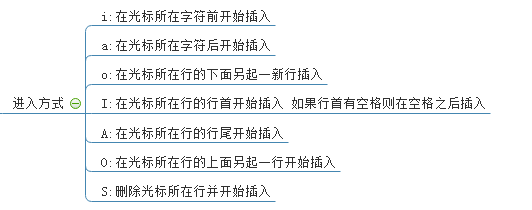
重点看前2个进入方式:i(insert)、a(after)。
退出方式:按下esc键
七、实用功能
1、代码着色
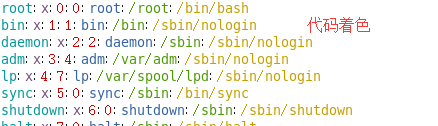
案例:首先创建简单的c语言程序
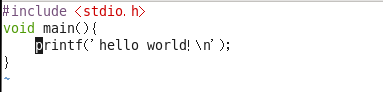
如何控制着色显示与否?
显示:“:syntax on” syn
tax:语法
关闭显示:“:syntax off”
2、vim中计算器的使用
当在编辑文件的时候突然需要使用计算器去计算一些公式,则此时需要用计算器,但是需要退出,vim自身集成了一个简易的计算器。
a. 进入编辑模式
b. 按下按键“ctrl + R”,然后输入“=”,此时光标会变到最后一行
c. 输入需要计算的内容,按下回车

八、扩展(3)
1、vim的配置(重点)
Vim是一款编辑器,编辑器也是有配置文件的。
Vim配置有三种情况:
a. 在文件打开的时候在末行模式下输入的配置(临时的)
b. 个人配置文件(~/.vimrc,如果没有可以自行新建)
c. 全局配置文件(vim自带,/etc/vimrc)
①新建好个人配置文件之后进入编辑
②在配置文件中进行配置
比如显示行号:set nu

配置好之后vim打开文件就会永远显示行号
问题:如果某个配置项,在个人配置文件与全局配置文件产生冲突的时候应该以谁为准?
测试步骤:在两个配置文件中针对同一个配置项设置不同的值
①先在全局的配置中设置不显示行号,在个人的配置文件中设置显示行号,观察结果
最后显示行号:说明以个人为准
②先在全局中配置显示行号,在个人中设置不显示行号,观察结果
最后的显示是不显示行号,说明以个人为准
结论:如果针对同一个配置项,个人配置文件中存在,则以个人配置文件为准,如果个人配置文件中不存在这一项,则以全局配置文件为准。
2、异常退出
什么是异常退出:在编辑文件之后并没有正常的去wq(保存退出),而是遇到突然关闭终端或者断电的情况,则会显示下面的效果,这个情况称之为异常退出:
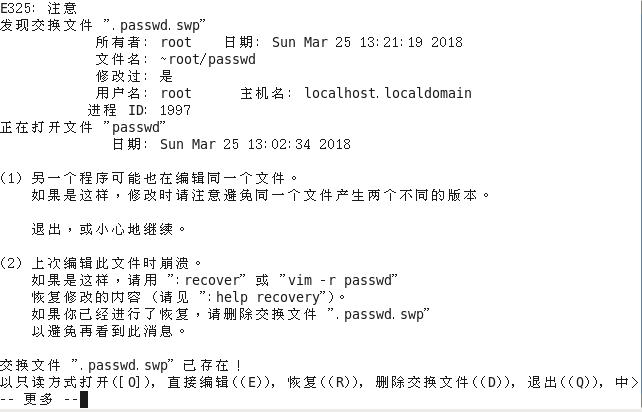
解决办法:将交换文件(在编程过程中产生的临时文件)删除掉即可
#rm -f .passwd.swp

3、别名机制(实用)
作用:相当于创建一些属于自己的自定义命令
例如:在windows下有cls命令,在Linux下可能因为没有这个命令而不习惯清屏。现在可以通过别名机制来解决这个问题,可以自己创造出cls命令
别名机制依靠一个别名映射文件:~/.bashrc
#vim ~/.bashrc
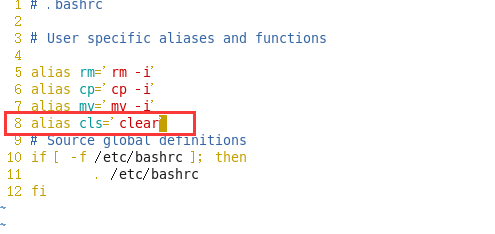
注意:如果想新创造的命令生效,必须要重新登录当前用户。
4、退出方式
回顾:之前vim中退出编辑的文件可以使用“:q”或者“:wq”。
除了上面的这个语法之外,vim还支持另外一个保存退出方法“:x”。
说明:
①“:x”在文件没有修改的情况下,表示直接退出,在文件修改的情况下表示保存并退出;
②如果文件没有被修改,但是使用wq进行退出的话,则文件的修改时间会被更新;但是如果文件没有被修改,使用x进行退出的话,则文件修改时间不会被更新的;主要是会混淆用户对文件的修改时间的认定。
因此建议以后使用“:x”来进行对文件的保存退出。
但是:不要使用X,不要使用X,不要使用X,X表示对文件进行加密操作。
九、作业
1、参考作业文件“httpd-vhosts.conf”的描述;
2、使用别名机制,创建出一个快捷命令“kj”,要求实现按下“kj”回车之后能够实现:
统计出Apache的服务进程数量。
Linux自有服务(1)
自有服务,即不需要用户独立去安装的软件的服务,而是当系统安装好之后就可以直接使用的服务(内置)。
一、运行模式
运行模式也可以称之为运行级别。
在linux中存在一个进程:init (initialize,初始化),进程id是1。
查看进程:#ps -ef|grep init

该进程存在一个对应的配置文件:inittab(系统运行级别配置文件,位置/etc/inittab)
文件的主要内容:
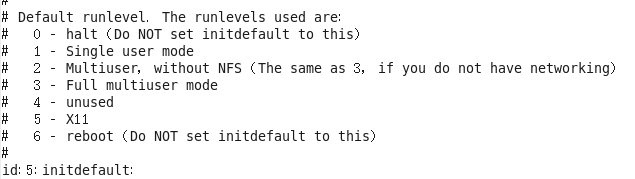
根据上述的描述,可以得知,Centos6.5中存在7中运行级别/模式。
0 — 表示关机级别(不要将默认的运行级别设置成这个值)
1 — 单用户模式
2 — 多用户模式,不带NFS(Network File Syetem)
3 — 多用户模式,完全的多用户模式(不带桌面的,纯命令行模式)
4 — 没有被使用的模式(被保留模式)
5 — X11,完整的图形化界面模式
6 — 表示重启级别(不要将默认的运行级别设置成这个值)
与该级别相关的几个命令:
#init 0 表示关机
#init 3 表示切换到不带桌面的模式
#init 5 切换到图形界面
#init 6 重启电脑
注意:init指令需要超级管理员的权限,普通用户无法执行。
这些命令其实都是调用的init进程,将数字(运行级别)传递给进程,进程去读配置文件执行对应的操作。
①切换到纯命令行模式下(临时切换,重启之后又恢复)
#init 3
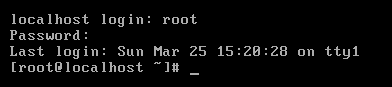
切换之后需要输入用户名和密码,在输入密码的时候没有“*”提示输入,只要自己确认输入的密码没有错误,按下回车即可。
②回到桌面模式
#init 5
③设置模式永久为命令行模式
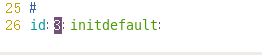
将/etc/inittab文件中的initdefault值设置成3,然后重启操作系统。
二、用户与用户组管理(重点)
Linux系统是一个多用户多任务的操作系统,任何一个要使用系统资源的用户,都必须首先向系统管理员申请一个账号,然后以这个账号的身份进入系统。
用户的账号一方面可以帮助系统管理员对使用系统的用户进行跟踪,并控制他们对系统资源的访问;另一方面也可以帮助用户组织文件,并为用户提供安全性保护。
每个用户账号都拥有一个惟一的用户名和各自的密码。
用户在登录时键入正确的用户名和密码后,就能够进入系统和自己的主目录。
要想实现用户账号的管理,要完成的工作主要有如下几个方面:
用户账号的添加、删除、修改以及用户密码的管理。
用户组的管理。
注意三个文件:
/etc/passwd 存储用户的关键信息
/etc/group 存储用户组的关键信息
/etc/shadow 存储用户的密码信息
1、用户管理
①添加用户
常用语法:#useradd 选项 用户名
常用选项:
-g:表示指定用户的用户主组,选项的值可以是用户组的id,也可以是组名
-G:表示指定用户的用户附加组,选项的值可以是用户组的id,也可以是组名
-u:uid,用户的id(用户的标识符),系统默认会从500之后按顺序分配uid,如果不想使用系统分配的,可以通过该选项自定义【类似于腾讯QQ的自选靓号情况】
-c comment:添加注释
更多参数设置请参考:https://blog.csdn.net/weixin_40720226/article/details/88099290(USERADD命令详解)
案例:创建用户zhangsan,不带任何选项

验证是否成功:
a. 验证/etc/passwd的最后一行,查看是否有zhangsan的信息;
b. 验证是否存在家目录(在Centos下创建好用户之后随之产生一个同名家目录);
扩展:认识passwd文件

用户名:密码:用户ID:用户组ID:注释:家目录:解释器shell
用户名:创建新用户名称,后期登录的时候需要输入;
密码:此密码位置一般情况都是“x”,表示密码的占位;
用户ID:用户的识别符;
用户组ID:该用户所属的主组ID;
注释:解释该用户是做什么用的;
家目录:用户登录进入系统之后默认的位置;
解释器shell:等待用户进入系统之后,用户输入指令之后,该解释器会收集用户输入的指令,传递给内核处理;
注意:在不添加选项的时候,执行useradd之后会执行一系列的操作
a. 创建同名的家目录;
b. 创建同名的用户组;
案例:添加选项,创建用户lisi,让lisi属于501主组,附加组500,自选靓号666。


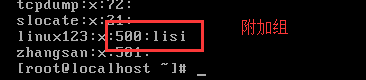
注意:查看用户的主组可以查看passwd文件,查看附加组可以查看group文件。
②修改用户
常用语法:#usermod 选项 用户名
Usermod:user modify,用户修改
常用选项:
-g:表示指定用户的用户主组,选项的值可以是用户组的id,也可以是组名
-G:表示指定用户的用户附加组,选项的值可以是用户组的id,也可以是组名
-u:uid,用户的id(用户的标识符),系统默认会从500之后按顺序分配uid,如果不想使用系统分配的,可以通过该选项自定义【类似于腾讯QQ的自选靓号情况】
-l:修改用户名
案例:修改zhangsan用户主组为500,附加组改为501
#usermod -g 500 -G 501 zhangsan
案例:修改zhangsan用户用户名,改为wangerma
#usermod -l 新的用户名 旧的用户名
#usermod -l wangerma zhangsan
③设置密码
Linux不允许没有密码的用户登录到系统,因此前面创建的用户目前都处于锁定状态,需要设置密码之后才能登录计算机。
常用语法:#passwd 用户名
案例:设置wangerma用户的密码
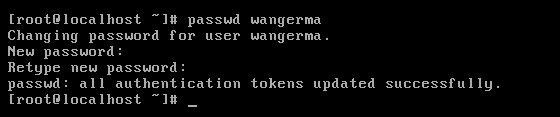
在设置密码的时候也是没有任何输入提示的,放心输入,确保两次输入的密码一致,按下回车即可。
也可以使用弱密码,但是不建议,否则会看到以下的提示:
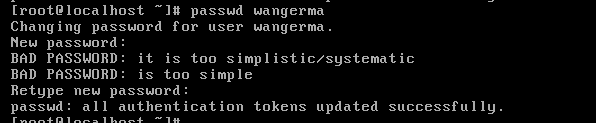
设置密码之后shadow文件中的体现:能够看出lisi用户没有密码的。

在设置用户密码之后可以登录帐号,例如此处需要登录wangerma
切换用户命令:$ su [用户名] (switch user)
如果用户名不指定则表示切换到root用户。
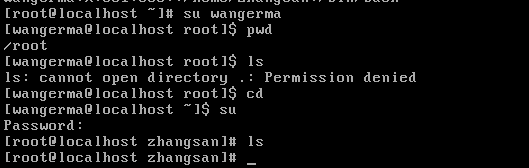
退出当前用户命令:$ exit
切换用户需要注意的事项:
a. 从root往普通用户切换不需要密码,但是反之则需要root密码;
b. 切换用户之后前后的工作路径是不变的;
c. 普通用户没有办法访问root用户家目录,但是反之则可以;
④删除用户
常用语法:#userdel 选项 用户名
Userdel:user delete(用户删除)
常用选项:
-r:表示删除用户的同时,删除其家目录;
案例:删除wangerma用户
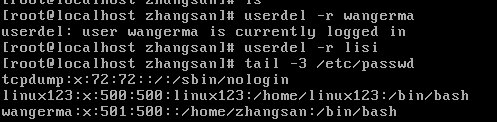
注意:已经登录的wangerma用户删除的时候提示删除失败,但是没有登录的lisi用户可以正常删除。
解决办法:简单粗暴,kill对应用户的全部进程
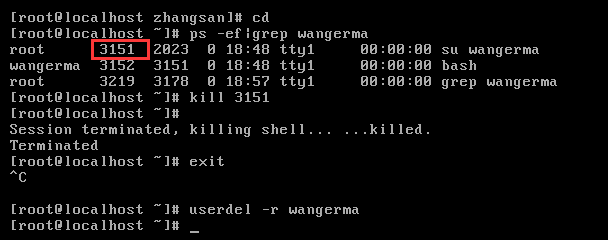
提示:所有跟用户操作的命令(除passwd外)只有root超级管理员有权限执行。
2、用户组管理
每个用户都有一个用户组,系统可以对一个用户组中的所有用户进行集中管理。不同Linux 系统对用户组的规定有所不同,如Linux下的用户属于与它同名的用户组,这个用户组在创建用户时同时创建。
用户组的管理涉及用户组的添加、删除和修改。组的增加、删除和修改实际上就是对/etc/group文件的更新。
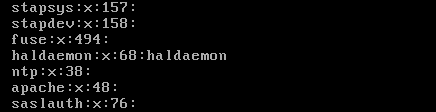
文件结构:
用户组名:密码:用户组ID:组内用户名
密码:X表示占位符,虽然用户组可以设置密码,但是绝大部分的情况下不设置密码;
组内用户名:表示附加组是该组的用户名称;
①用户组添加
常用语法:#groupadd 选项 用户组名
常用选项:
-g:类似用户添加里的“-u”,-g表示选择自己设置一个自定义的用户组ID数字,如果自己不指定,则默认从500之后递增;
案例:使用groupadd指令创建一个新的用户组,命名为Administrators
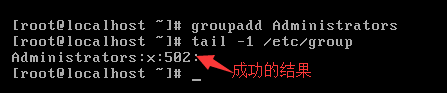
②用户组编辑
常用语法:#groupmod 选项 用户组名
常用选项:
-g:类似用户修改里的“-u”,-g表示选择自己设置一个自定义的用户组ID数字
-n:类似于用户修改“-l”,表示设置新的用户组的名称
案例:修改Administrators用户组,将组ID从502改成520,将名称改为admins

③用户组删除
常用语法:#groupdel 用户组名

注意:当如果需要删除一个组,但是这个组是某个用户的主组时,则不允许删除;如果确实需要删除,则先从组内移出所有用户。
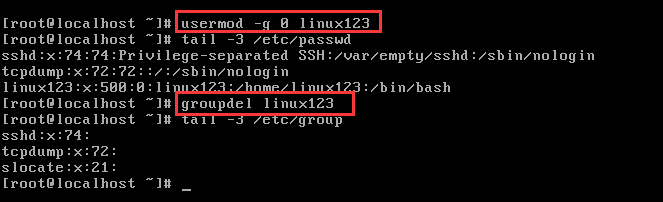
三、网络设置
首先知道网卡配置文件位置:/etc/sysconfig/network-scripts

在目录中网卡的配置文件命名格式:ifcfg-网卡名称
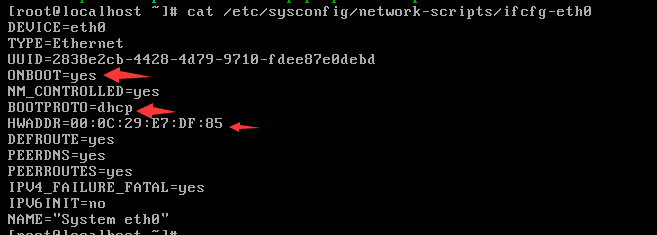
ONBOOT:是否开机启动
BOOTPROTO:ip地址分配方式,DHCP表示动态主机分配协议
HWADDR:硬件地址,MAC地址
如果后续需要重启网卡怎么去操作呢?
#service network restart
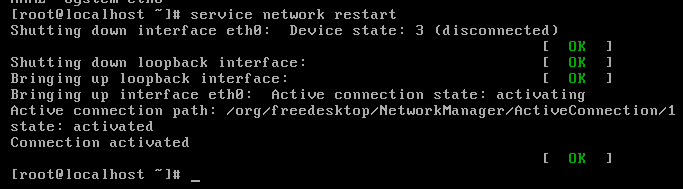
在有的分支版本中可能没有service命令来快速操作服务,但是有一个共性的目录:/etc/init.d
这个目录中放着很对服务的快捷方式。
此处重启网卡命令还可以使用:
#/etc/init.d/network restart
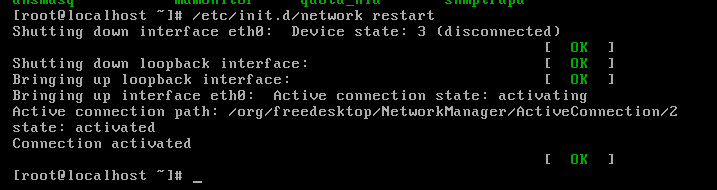
**扩展1:**如果修改网卡的配置文件,但是配置文件的目录层次很深,此时可以在浅的目录中创建一个快捷方式(软连接),方便以后去查找
#ln -s 软链接原始文件的路径 快捷方式的路径
1.软链接,以路径的形式存在。类似于Windows操作系统中的快捷方式
2.软链接可以 跨文件系统 ,硬链接不可以(如c盘到d盘是不行的)
3.软链接可以对一个不存在的文件名进行链接
4.软链接可以对目录进行链接
#ln 硬链接(用的比软链接少)
1.硬链接,以文件副本的形式存在。但不占用实际空间(可用于同步更新也可用于备份)
2.不允许给目录创建硬链接
3.硬链接只有在同一个文件系统中才能创建
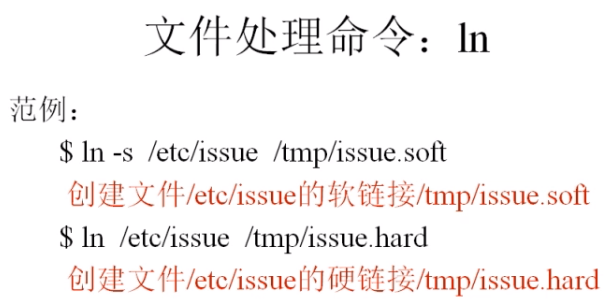

通过ls -l可以列出如下的效果:
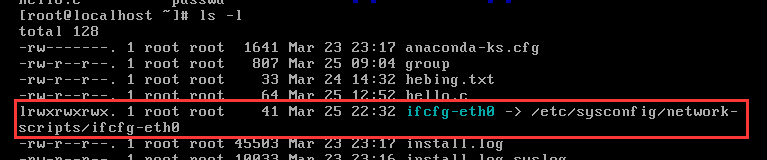
其中,文件类型位置的“l”表示其类型为link(连接类型),后面的“->”指向的是原始文件路径。
扩展2:如何去重启单个网卡?
停止某个网卡:#ifdown 网卡名
开启某个网卡:#ifup 网卡名
例如:需要停止-启动(重启)eth0网卡,则可以输入
#ifdown eth0
#ifup eth0
提示:在实际工作的时候不要随意禁网卡。
四、ssh服务(重点)
ssh(secure shell,安全外壳协议),该协议有2个常用的作用:远程连接协议、远程文件传输协议。
协议使用端口号:默认是22
可以是被修改的,如果需要修改,则需要修改ssh服务的配置文件:
#/etc/ssh/ssh_config
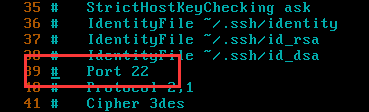
端口号可以修改,但是得注意2个事项:
a. 注意范围,端口范围是从0-65535;
b. 不能使用别的服务已经占用的端口;
服务启动/停止/重启
#service sshd start/stop/restart
#/etc/init.d/sshd start/stop/restart

1、远程终端
可以直接在linux操作系统中使用命令对远程终端做一些操作,例子:
# 该命令可远程操作地址为192.168.44.156的机器,具体的操作就是在root用户下创建相应的文件夹
# ssh root@192.168.44.156 mkdir -p /etc/kubernetes/pki/etcd
终端工具主要帮助运维人员连接远程的服务器,常见终端工具有:Xshell、secureCRT、Putty等。以putty为例:
①获取服务器ip地址,可以通过ifconfig命令进行查看,然后顺手测试ip的连接相通性
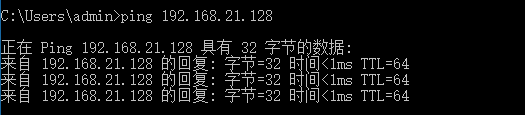
②打开putty,输入相关的信息
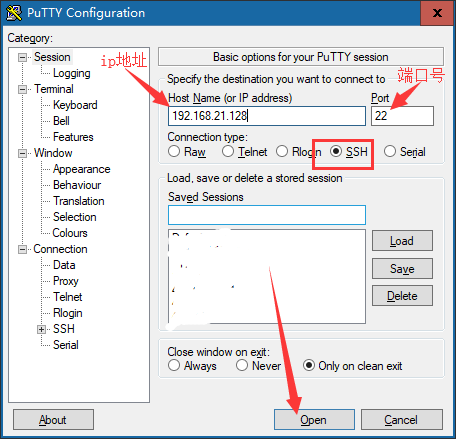
③在弹出key确认的时候点击“是”,以后不会再提示
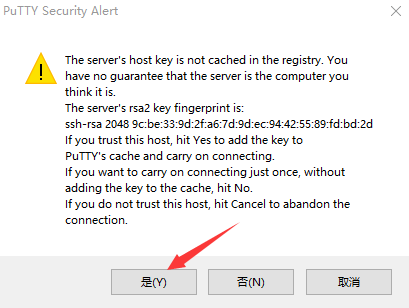
④输入登录信息
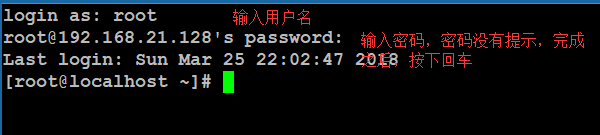
2、SSH服务文件传输
可视化的界面传输工具:Filezilla
安装好之后可以查看到桌面图标:

①选择“文件”- “站点管理器(Ctrl + S)”
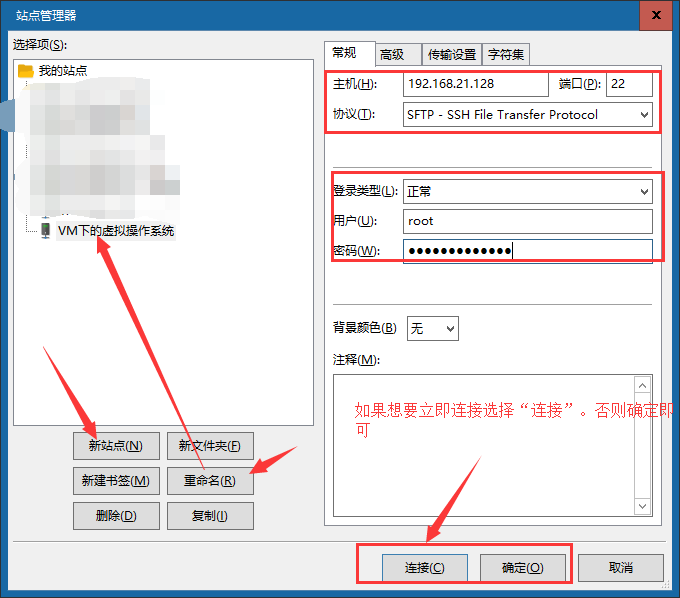
②点击“文件”菜单下方的“▽”选择需要连接的服务器,连接好之后的效果
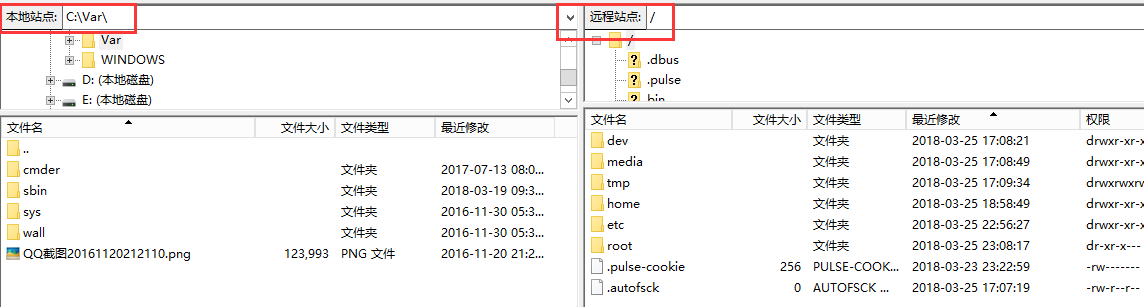
③从本地windows上传文件到linux中方式
支持直接拖拽文件,也可以右键本地需要上传的文件,然后点选“上传”即可
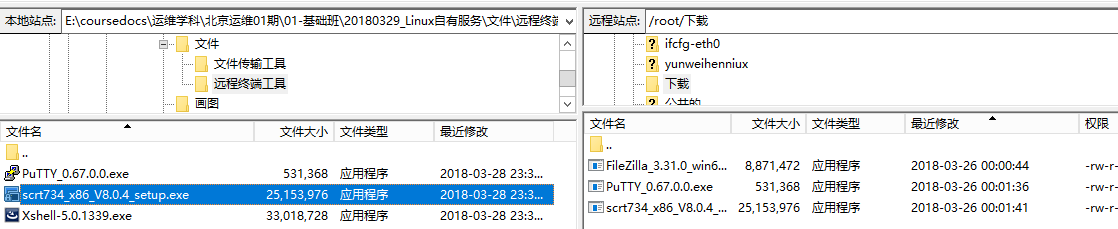
④下载linux文件到本地
支持服务器文件直接拖拽到本地,也可以在右侧窗口选择需要下载的文件,右键,点选“下载”。
扩展3:通过命令行工具来传输文件/文件夹
工具:PSCP.exe(必须通过cmd命令行打开),为了使用方便可以将其放到环境变量目录中
如果不清楚哪些路径是环境变量路径,只需要将其放到C:/Windows目录下即可。

用法:
a. pscp 选项 用户名@linux主机地址:资源路径 windows本地的地址 (下载到win)
b. pscp 选项 资源路径 用户名@linux主机地址:远程路径 (上传到linux)
c. pscp 选项 -ls 用户名@linux主机地址 (列出远程路径下结构)
①下载到本地windows
要求将远程linux服务器下的/etc整个目录下载到本地E:\tmp下
#pscp -r root@192.168.21.128:/etc E:\tmp
在CMD中输入之后输入密码


②上传文件到linux
将“E:\coursedocs\运维学科\北京运维01期\01-基础班\20180329_Linux自有服务”所有的内容传输到linux下root用户的家目录
#pscp -r “E:\coursedocs\运维学科\北京运维01期\01-基础班\20180329_Linux自有服务” root@192.168.21.128:/root
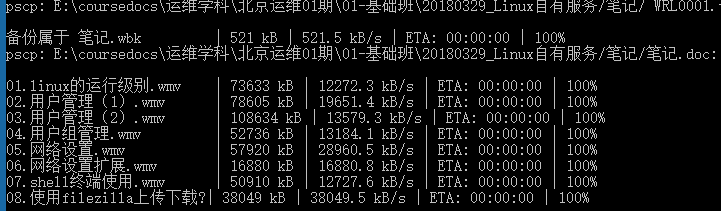
除了使用pscp,还可以使用scp,scp用于linux系统之间的文件传输
总的来讲,scp解决linux与linux之间的传输,pscp解决windows与linux之间的传输,除此之外两者其他的功能都是相同的
scp命令参考:https://www.runoob.com/linux/linux-comm-scp.html
除了scp、pscp,还有sz、rz可以进行客户端与服务器之间的文件传输,具体参考:https://www.cnblogs.com/zeke-python-road/p/9610715.html(Linux的sz和rz命令)
五、作业
1、能够分别使用Filezilla和PSCP工具传输给定文件到“/usr/src/data”目录下,如目录不存在则自行创建。
Linux自有服务(2)
自有服务,即不需要用户独立去安装的软件的服务,而是当系统安装好之后就可以直接使用的服务(内置)。
一、设置主机名
回顾:
#hostname
#hostname -f FQDN(全限定域名)
①临时设置主机名(立竿见影),需要切换用户使之生效
#hostname 设置的主机名

②永久设置主机名(需要重启)
先找到一个文件
/etc/sysconfig/network 【主机名的配置文件】

修改其中的HOSTNAME为自己需要设置的永久主机名
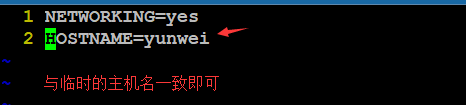
③修改linux服务器的hosts文件,将yunwei指向本地(设置FQDN)
Hosts文件的位置:/etc/hosts

问题:不设置FQDN会怎么样?
①很多开源服务器软件(例如Apache)则无法启动,或出现报错;
②方便记忆,看到主机名对其作用有一个初步判断;
③如果不设置则会影响本地的域名的解析(本地访问);
二、chkconfig
作用:相当于windows下“安全卫士”、“电脑管家”之类的安全辅助工具提供“开机启动项”的一个管理服务。
在linux下不是所有的软件安装完成之后都有开机启动服务,有的可能需要自己去添加。除此之外还可以查看和删除。
①开机启动服务查询
#chkconfig –list

其中0-6表示各个启动级别
例如:以httpd为例,其3级别为关闭(off),则表示其在3启动形式下默认开机不启动
5对应的也是关闭,则表示其在桌面环境下也是开机不启动。
再例如:kdump服务,在2,3,4,5的级别下默认开机启动的,其他级别下默认开机不启动
②删除服务
#chkconfig –del 服务名
例如删除httpd服务

③添加开机启动服务
#chkconfig –add 服务名 【必须要保证服务正常运行,才可以添加】

④设置服务在某个级别下开机启动/不启动【重点命令】
#chkconfig –level 连在一起的启动级别 服务名on/off
案例:设置httpd服务在3,5级别下默认开机启动

案例:设置httpd服务在5的级别下默认开机不启动

⑤设置开机自启的文件
使用命令 vim /etc/rc.local 里面添加想要开机自启的内容即可,如下:
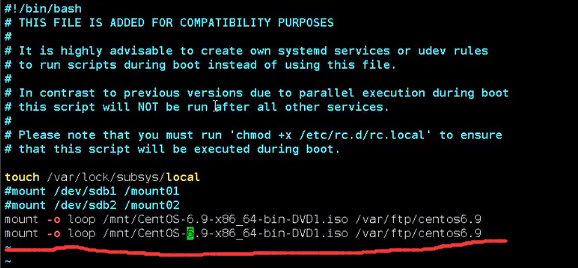
三、ntp服务
作用:ntp主要是用于对计算机的时间同步管理操作。
时间是对服务器来说是很重要的,一般很多网站都需要读取服务器时间来记录相关信息,如果时间不准,则可能造成很大的影响。
例如:当前虚拟机里的linux时间就是不准确的

同时服务器时间方式有2个:一次性同步(手动同步)、通过服务自动同步。
上游的概念:

①一次性同步时间(简单)
#ntpdate 时间服务器的域名或ip地址
Ip地址查看可以访问:http://www.ntp.org.cn/pool.php

②设置时间同步服务
服务名:ntpd
启动ntpd服务
#service ntpd start 或者 /etc/init.d/ntpd start

设置ntpd服务开机启动:
chkconfig --list|grep ntpd
chkconfig --level 35 ntpd on
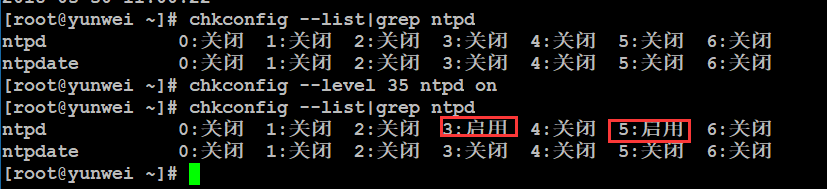
四、防火墙服务
防火墙:防范一些网络攻击。有软件防火墙、硬件防火墙之分。

防火墙选择让请求通过,从而保证网络安全性。
在当前的centos6.5中防火墙有一个名称:iptables 【7.x中默认使用的是firewalld】
①查看iptables是否开机启动

②iptables服务启动/重启/关闭
#service iptables start/restart/stop
/etc/init.d/iptables start /restart/stop
③查看iptables的状态(规则)
]## service iptables status
如果iptables没有启动,则提示服务没启动,如果已经启动,则显示防火墙的相关的规则信息
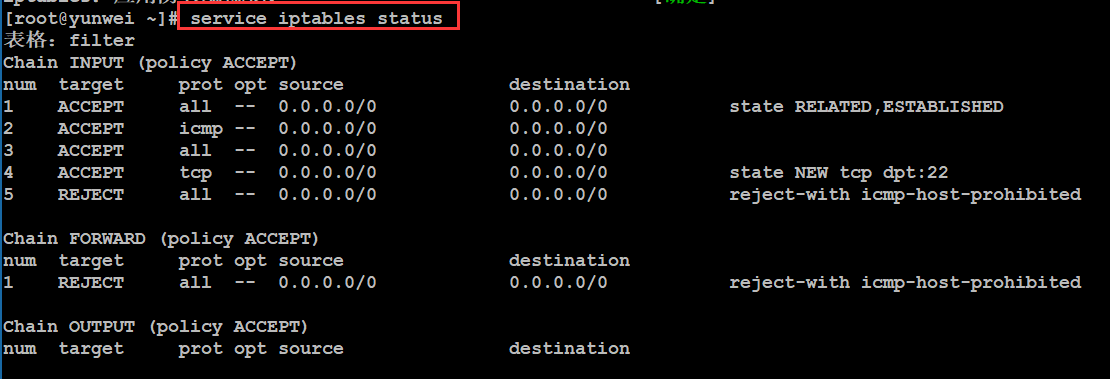
④查看规则的命令
#iptables -L -n
含义:
-L:表示列出规则
-n:表示将单词表达形式改成数字形式显示
⑤简单设置防火墙规则
例如,需要允许80端口通过防火墙,则规则可以用以下的命令来设置
#iptables -I INPUT -p tcp –dport 80 -j ACCEPT #允许访问80端口
Iptables:主命令
-I:表示将规则放到最前面
-A:add,添加规则(最后)
INPUT:进站请求【出站output】
-p:protocol,指定协议(icmp/tcp/udp)
–dport:指定端口号
-j:指定行为结果,允许(accept)/禁止(reject)/丢弃(drop)
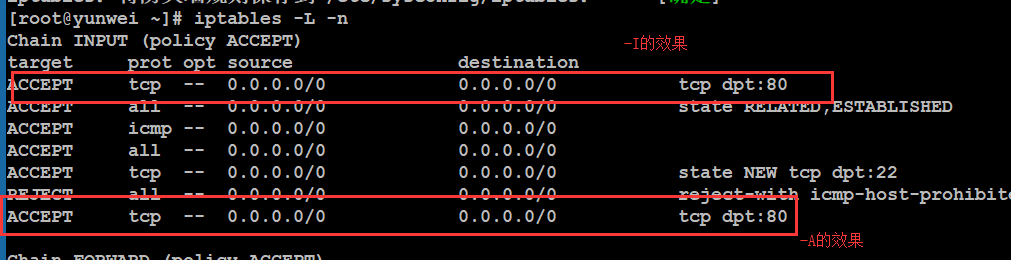
添加完成之后需要保存操作:
/etc/init.d/iptables save

测试80端口访问:
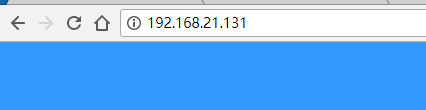
五、rpm管理(重点)
作用:rpm的作用类似于windows上的电脑管家中“软件管理”、安全卫士里面“软件管家”等产品,主要作用是对linux服务器上的软件包进行对应管理操作,管理分为:查询、卸载、安装。
①查询某个软件的安装情况
#rpm -qa|grep 关键词
选项:
-q:查询,query
-a:全部,all
案例:查询linux上是否安装firefox

案例:查询是否安装qq

②卸载某个软件
#rpm -e 软件的名称
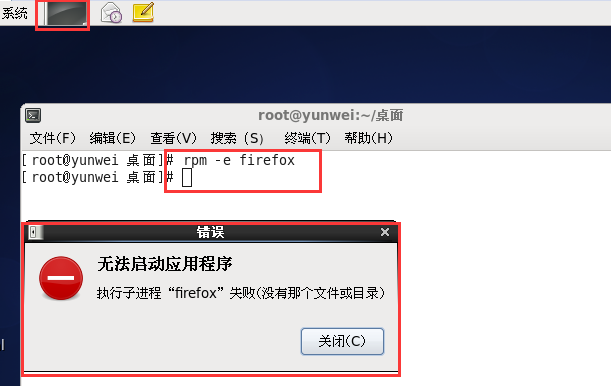
火狐卸载的时候是没有依赖关系的,所以可以直接卸载。
但是在卸载Apache的时候提示无法卸载:

当存在依赖关系的时候又不想去解决这个问题的时候可以:
#rpm -e 软件包名 –nodeps

③软件的安装
要想装软件,和windows下一样,先得找到安装包。
软件包的获得方式:
a. 去官网去下载;
b. 不介意老版本的话,可以从光盘(或者镜像文件)中读取;
此处以光盘文件为例:
查看块状设备的信息:
#lsblk (list block devices) 查看块状设备的信息
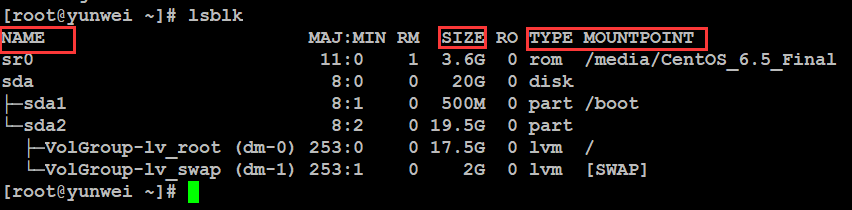
Name:名称
Size:设备大小
Type:类型
MountPoint:挂载点(类似windows下盘符)
扩展:光盘的挂载和解挂
使用showmount可以查看挂载,参考:https://blog.csdn.net/demo_deng/article/details/9568597(Linux showmount命令)
a. 解挂操作
命令:umount
语法:#umount 当前设备的挂载点(路径)
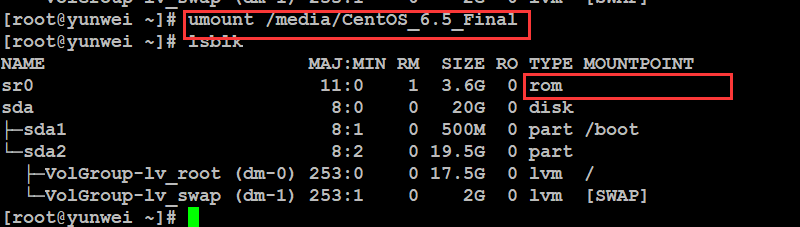
此时,相当于U盘在windows上已经被弹出了,但是没有拔下电脑USB接口。
参考:https://www.cnblogs.com/klb561/p/9190949.html(Linux mount与umount)
b. 挂载光盘
命令:mount
语法:#mount 设备原始地址 要挂载的位置路径
设备原始地址:地址统一都在/dev下,然后根据大小确定具体name值,拼凑在一起组成原始地址,例如当前:“/dev/sr0”
要挂载的位置路径:挂载目录一般都在mnt下,也可以在mnt下建目录,此处以“/mnt/dvd”为例

mount -o loop …
其中-o表示option,loop表示将要挂载的内容当成硬盘分区挂载到目录
有什么不明白的就用man mount
参考:https://blog.csdn.net/qq_21794887/article/details/81019981(linux的mount挂载命令详解)、https://www.cnblogs.com/klb561/p/9190949.html(Linux mount与umount)
安装软件的命令:
#rpm -ivh 软件包完整名称
选项:
-i:install,安装
-v:显示进度条
-h:表示以“#”形式显示进度条
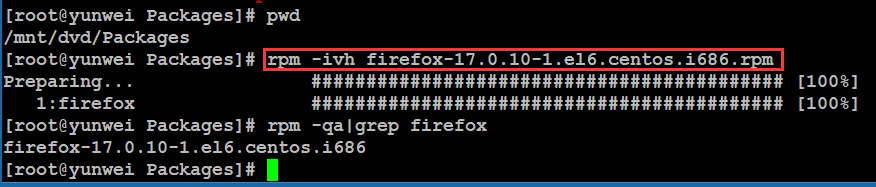
六、cron/crontab计划任务(重点)
作用:操作系统不可能24小时都有人在操作,有些时候想在指定的时间点去执行任务(例如:每天夜里2点去重新启动Apache),此时不可能真有人每天夜里2点去执行命令,此时可以交给计划任务程序去执行操作。
语法:#crontab 选项
常用选项:
-l:list,列出指定用户的计划任务列表
-e:edit,编辑指定用户的计划任务列表
-u:user,指定的用户名,如果不指定,则表示当前用户
-r:remove,删除指定用户的计划任务列表
①列出

②编辑计划任务(重点)
计划任务的规则语法格式,以行为单位,一行则为一个计划:
分 时 日 月 周 需要执行的命令
例如:如果想要每天的0点0分执行reboot指令,则可以写成
0 0 * * * reboot
取值范围:
分:0~59
时:0~23
日:1~31
月:1~12
周:0~7,0和7表示星期天
四个符号:
*:表示取值范围中的每一个数字
-:做连续区间表达式的,要想表示1~7,则可以写成:1-7
/:表示每多少个,例如:想每10分钟一次,则可以在分的位置写:*/10
,:表示多个取值,比如想在1点,2点6点执行,则可以在时的位置写:1,2,6
问题1:每月1、10、22日的4:45重启network服务
45 4 1,10,22 * * service network restart
问题2:每周六、周日的1:10重启network服务
10 1 * * 6,0 service network restart
问题3:每天18:00至23:00之间每隔30分钟重启network服务
*/30 18-23 * * * service network restart
问题4:每隔两天的上午8点到11点的第3和第15分钟执行一次重启
3,15 8-11 */2 * * reboot
案例:真实测试案例,每1分钟往root家目录中的RT.txt中输入当前的时间信息,为了看到效果使用追加输出
计划任务:*/1 * * * * ls ~» /root/RT.txt
Crontab权限问题:本身是任何用户都可以创建自己的计划任务。
但是超级管理员可以通过配置来设置某些用户不允许设置计划任务 :
配置文件位于(黑名单):
/etc/cron.deny 里面写用户名,一行一个


还有一个配置文件:(白名单)
/etc/cron.allow (本身不存在,自己创建)
注意:白名单优先级高于黑名单,如果一个用户同时存在两个名单文件中,则会被默认允许创建计划任务。
更详细的关于cron和crontab的命令参考:https://blog.csdn.net/mengzuchao/article/details/81172305(linux cron 定时任务)
七、at命令(用于一次性定时计划任务的命令)
参考:https://blog.csdn.net/weixin_34162228/article/details/91682904(Linux之at命令)
八、fg、bg、&、jobs、screen、nuhup等指令(linux任务相关指令/转入后台运行命令)
参考:
https://ehlxr.me/2017/01/18/Linux-%E4%B8%AD-fg%E3%80%81bg%E3%80%81jobs%E3%80%81-%E6%8C%87%E4%BB%A4/?spm=5176.12026607.tutorial.1.9c7732e2saACwe(Linux 中 fg、bg、jobs 等指令)
https://www.jb51.net/server/3169882ey.htm(Linux让程序在后台运行的四种方法)
https://blog.csdn.net/weixin_45565886/article/details/137752086(Linux配置程序后台运行(前后台来回切换))
https://www.cnblogs.com/chenmaoling/articles/17342136.html(linux 后台运行的命令是什么)
九、lsof命令
lsof命令用于查看进程开打的文件,打开文件的进程,进程打开的端口(TCP、UDP)
参考:https://blog.csdn.net/qq_27870421/article/details/92803453
案例:当我们希望查看linux系统目前的端口占用情况的时候,也可以使用netstat或者lsof来查看:
1、lsof -i:端口号
2、netstat -tunlp | grep 端口号
Linux的权限管理操作
Linux的权限操作与用户、用户组是兄弟操作。
一、权限概述
总述:Linux系统一般将文件可存/取访问的身份分为3个类别:owner、group、others,且3种身份各有read、write、execute等权限。
1、权限介绍
什么是权限?
在多用户(可以不同时)计算机系统的管理中,权限是指某个特定的用户具有特定的系统资源使用权力,像是文件夹、特定系统指令的使用或存储量的限制。
在Linux中分别有读、写、执行权限:
读权限:
对于文件夹来说,读权限影响用户是否能够列出目录结构
对于文件来说,读权限影响用户是否可以查看文件内容
写权限:
对文件夹来说,写权限影响用户是否可以在文件夹下“创建/删除/复制到/移动到”文档
对于文件来说,写权限影响用户是否可以编辑文件内容
执行权限:
一般都是对于文件来说,特别脚本文件。
2、身份介绍
Owner身份(文件所有者,默认为文档的创建者)
由于Linux是多用户、多任务的操作系统,因此可能常常有多人同时在某台主机上工作,但每个人均可在主机上设置文件的权限,让其成为个人的“私密文件”,即个人所有者。因为设置了适当的文件权限,除本人(文件所有者)之外的用户无法查看文件内容。
例如某个MM给你发了一封Email情书,你将情书转为文件之后存档在自己的主文件夹中。为了不让别人看到情书的内容,你就能利用所有者的身份去设置文件的适当权限,这样,即使你的情敌想偷看你的情书内容也是做不到的。
Group身份(与文件所有者同组的用户)
与文件所有者同组最有用的功能就体现在多个团队在同一台主机上开发资源的时候。例如主机上有A、B两个团体,A中有a1,a2,a3三个成员,B中有b1,b2两个成员,这两个团体要共同完成一份报告F。由于设置了适当的权限,A、B团体中的成员都能互相修改对方的数据,但是团体C的成员则不能修改F的内容,甚至连查看的权限都没有。同时,团体的成员也能设置自己的私密文件,让团队的其它成员也读取不了文件数据。在Linux中,每个账户支持多个用户组。如用户a1、b1即可属于A用户组,也能属于B用户组【主组和附加组】。
Others身份(其他人,相对于所有者)
这个是个相对概念。打个比方,大明、二明、小明一家三兄弟住在一间房,房产证上的登记者是大明(owner所有者),那么,大明一家就是一个用户组,这个组有大明、二明、小明三个成员;另外有个人叫张三,和他们三没有关系,那么这个张三就是其他人了。
同时,大明、二明、小明有各自的房间,三者虽然能自由进出各自的房间,但是小明不能让大明看到自己的情书、日记等,这就是文件所有者(用户)的意义。
Root用户(超级用户)
在Linux中,还有一个神一样存在的用户,这就是root用户,因为在所有用户中它拥有最大的权限 ,所以管理着普通用户。
3、Linux的权限介绍
要设置权限,就需要知道文件的一些基本属性和权限的分配规则。在Linux中,ls命令常用来查看文件的属性,用于显示文件的文件名和相关属性。
#ls -l 路径 【ls -l 等价于 ll】
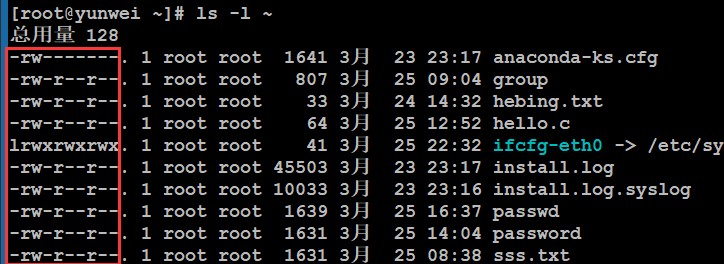
标红的部分就是Linux的文档权限属性信息。
Linux中存在用户、用户组和其他人概念,各自有不同的权限,对于一个文档来说,其权限具体分配如下:

十位字符表示含义:
第1位:表示文档类型,取值常见的有“d表示文件夹”、“-表示文件”、“l表示软连接”、“s表示套接字”等等;
第2-4位:表示文档所有者的权限情况,第2位表示读权限的情况,取值有r、-;第3位表示写权限的情况,w表示可写,-表示不可写,第4位表示执行权限的情况,取值有x、-。
第5-7位:表示与所有者同在一个组的用户的权限情况,第5位表示读权限的情况,取值有r、-;第6位表示写权限的情况,w表示可写,-表示不可写,第7位表示执行权限的情况,取值有x、-。
第8-10位:表示除了上面的前2部分的用户之外的其他用户的权限情况,第8位表示读权限的情况,取值有r、-;第9位表示写权限的情况,w表示可写,-表示不可写,第10位表示执行权限的情况,取值有x、-。
权限分配中,均是rwx的三个参数组合,且位置顺序不会变化。没有对应权限就用 – 代替。
例如:以下一个文档权限是怎么样的?

a. 其是文件夹类型
b. 所有者:拥有全部权限(读写执行)
c. 同组用户:可读、可执行
d. 其他用户:可读、可执行
二、权限设置
语法:#chmod 选项 权限模式 文档
注意事项:
常用选项:
-R:递归设置权限 (当文档类型为文件夹的时候)
权限模式:就是该文档需要设置的权限信息
文档:可以是文件,也可以是文件夹,可以是相对路径也可以是绝对路径。
注意点:如果想要给文档设置权限,操作者要么是root用户,要么就是文档的所有者。
1、字母形式
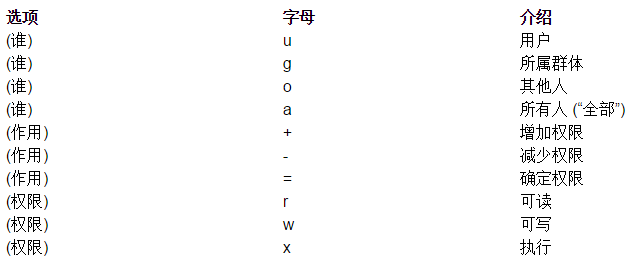
给谁设置:
u:表示所有者身份owner(user)
g:表示给所有者同组用户设置(group)
o:表示others,给其他用户设置权限
a:表示all,给所有人(包含ugo部分)设置权限
如果在设置权限的时候不指定给谁设置,则默认给所有用户设置
权限字符:
r:读
w:写
x:表示执行
-:表示没有权限
权限分配方式:
+:表示给具体的用户新增权限(相对当前)
-:表示删除用户的权限(相对当前)
=:表示将权限设置成具体的值(注重结果)【赋值】
例如:需要给anaconda-ks.cfg文件(-rw——-.)设置权限,要求所有者拥有全部的权限,同组用户拥有读和执行权限,其他用户只读权限。
答案:
①#chmod u+x,g+rx,o+r anaconda-ks.cfg

②#chmod u=rwx,g=rx,o=r anaconda-ks.cfg

提示:当文档拥有执行权限(任意部分),则其颜色在终端中是绿色。
#chmod ug=rwx 形式,如果有两部分权限一样则可以合在一起写的
例如:如果anaconda-ks.cfg文件什么权限都没有,可以使用root用户设置所有人都有执行权限,则可以写成
①#chmod +x anaconda-ks.cfg
②#chmod a=x anaconda-ks.cfg
③#chmod a+x anaconda-ks.cfg
2、数字形式
经常会在一些技术性的网页上看到类似于**#chmod 777 a.txt** 这样的一个权限,这种形式称之为数字形式权限(777)。
读:r 4
写:w 2
执行:x 1
没有任何权限:0
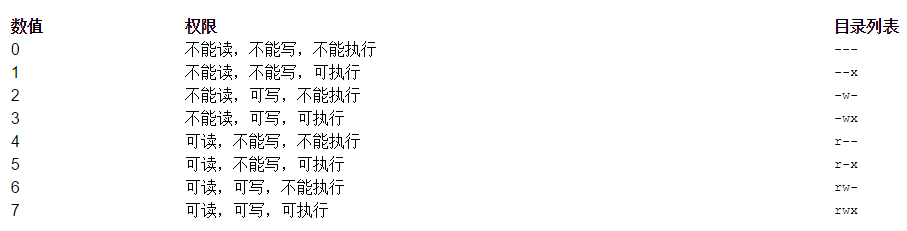
例如:需要给anaconda-ks.cfg设置权限,权限要求所有者拥有全部权限,同组用户拥有读执行权限,其他用户只读。
全部权限(u):读+写+执行=4+2+1=7
读和执行(g):读+执行=4+1=5
读权限(o):读=4
由上得知权限为:754
#chmod 754 anaconda-ks.cfg
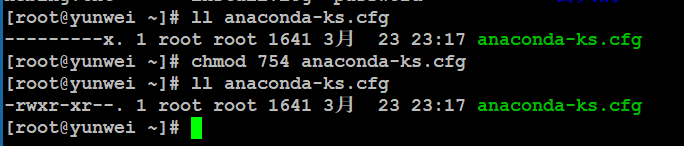
面试题:用超级管理员设置文档的权限命令是#chmod -R 731 aaa,请问这个命令有没有什么不合理的地方?
拥有者:7=4+2+1=读+写+执行
同组用户:3=2+1=写+执行
其他用户:1=1=执行
注意:在写权限的时候千万不要设置类似于上面的这种“奇葩权限”。如果一个权限数字中但凡出现2与3的数字,则该权限有不合理的情况。
3、注意事项
使用root用户创建一个文件夹(/oo),权限默认,权限如下:

需要在oo目录下创建文件(oo/xx.txt),需要给777权限:
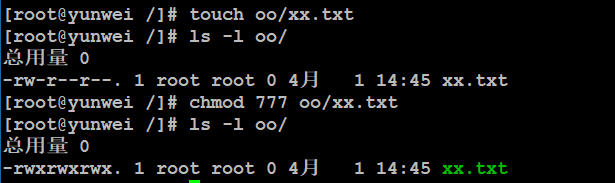
切换到test用户(不是文档所有者,也不是同组用户,属于other部分):
问题1:test用户是否可以打开oo/xx.txt文件?【能打开】
问题2:test用户是否可以编辑oo/xx.txt文件?【可以】
问题3:test用户是否可以删除oo/xx.txt文件?【不可以,同样还不允许创建文件/文件夹、移动文件、重命名文件】
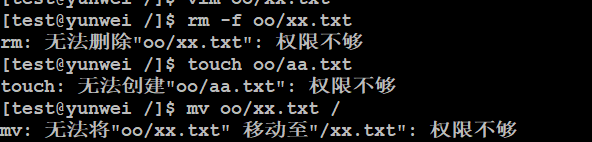
在Linux中,如果要删除一个文件,不是看文件有没有对应的权限,而是看文件所在的目录是否有写权限,如果有才可以删除。
三、属主与属组设置
属主:所属的用户(文件的主人)
属组:所属的用户组
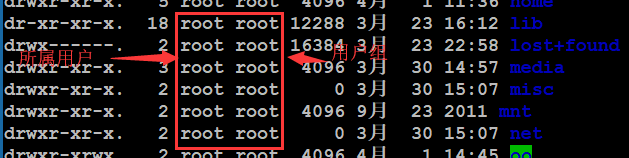
前面的那个root就是属主
后面的那个root就是属组
这两项信息在文档创建的时候会使用创建者的信息(用户名、用户所属的主组名称)。
如果有时候去删除某个用户,则该用户对应的文档的属主和属组信息就需要去修改。
1、chown(重点)
作用:更改文档的所属用户
语法:#chown -R username 文档路径
案例:将刚才root用户创建的oo目录,所有者更改为test
#chown test oo/

2、chgrp(了解)
作用:更改文档的所属用户组
语法:#chgrp -R groupname 文档的路径
案例:将刚才root用户创建的oo目录,所有者更改为test,并且将所属用户组也改为test
#chgrp test oo/

思考,如何通过一个命令实现既可以更改所属的用户,也可以修改所属的用户组呢?
答:可以实现的,通过chown命令
语法:#chown -R username:groupname 文档路径
案例:要求只使用chown指令,将oo目录的所属用户和用户组改回成root,并且包含其子目录

四、扩展(1)
问题:reboot、shutdown、init、halt、user管理,在普通用户身份上都是操作不了,但是有些特殊的情况下又需要有执行权限。又不可能让root用户把自己的密码告诉普通用户,这个问题该怎么解决?
该问题是可以被解决的,可以使用sudo(switch user do)命令来进行权限设置。Sudo可以让管理员(root)事先定义某些特殊命令谁可以执行。
默认sudo中是没有除root之外用户的规则,要想使用则先配置sudo。
Sudo配置文件:/etc/sudoers

a. 配置sudo文件请使用“#visudo”,打开之后其使用方法和vim一致
b. 配置普通用户的权限

Root表示用户名,如果是用户组,则可以写成“%组名”
ALL:表示允许登录的主机(地址白名单)
(ALL):表示以谁的身份执行,ALL表示root身份
ALL:表示当前用户可以执行的命令,多个命令可以使用“,”分割
案例:本身test用户不能添加用户,要求使用sudo配置,将其设置为可以添加用户,并且可以修改密码(但是不能修改root用户密码)。
注意:在写sudo规则的时候不建议写直接形式的命令,而是写命令的完整路径。
路径可以使用which命令来查看
语法:#which 指令名称



在添加好对应的规则之后就可以切换用户,切换到普通用户test,再去执行:

此时要想使用刚才的规则,则以以下命令进行:
#sudo 需要执行的指令
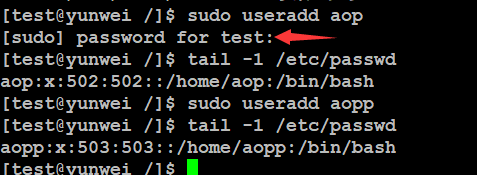
在输入sudo指令之后需要输入当前的用户密码进行确认的操作(不是root用户密码),输入之后在接下来5分钟内再次执行sudo指令不需要密码。
特别注意:此处按照案例要求,不能让test用户修改root密码,因此规则还需要调整,不然其可以修改root密码的:
禁止修改root密码的配置(先允许全部,再拒绝root密码设置): /usr/bin/passwd [A-Za-z]*, !/usr/bin/passwd root

补充:在普通用户下怎么查看自己具有哪些特殊权限呢?
#sudo -l
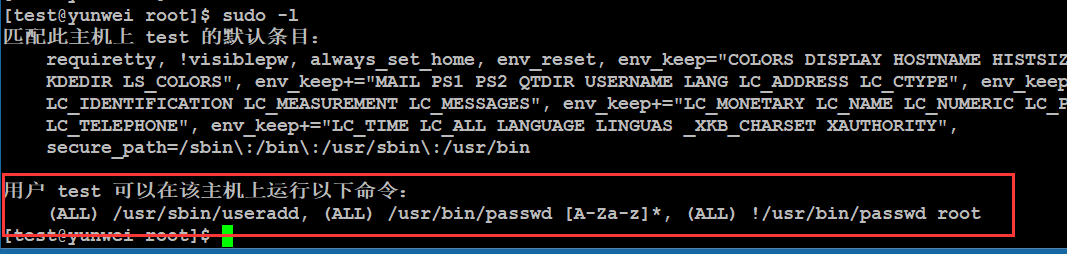
最后:sudo不是任何Linux分支都有的命令,常见centos与ubuntu都存在sudo命令。
作业:给普通用户设置一个关机命令执行权限。
Linux的网络基础
一、网络相关概述
1、网络发展
信息传递
-
远古时期,人们就通过简单的语言、壁画等方式交换信息
-
千百年来,人们一直在用语言、图符、钟鼓、烟火、竹简、纸书等传递信息
-
古代人的烽火狼烟、飞鸽传信、驿马邮递
-
现代社会中,交通警的指挥手语、航海中的旗语等
-
这些信息传递的基本方式都是依靠人的视觉与听觉
电的产生
-
1831年,法拉第制出了世界上最早的第一台发电机
-
1866年,德国人西门子(Siemens)制成世界上第一台大功率发电机
-
1837年,美国人塞缪乐·莫乐斯成功地研制出世界上第一台电磁式电报机
-
1844年5月24日,莫乐斯在国会大厦联邦最高法院会议厅进行了“用莫尔斯电码”发出了人类历史上的第一份电报,从而实现了长途电报通信
网络诞生
-
1957年,前苏联发射了第一颗人造卫星,震惊了美国
-
1958年美国成立了国防部高级研究计划署(ARPA,Advanced Research Projects Agency),应对冷战形势,ARPA是一个管理机构,没有实验室和科学家
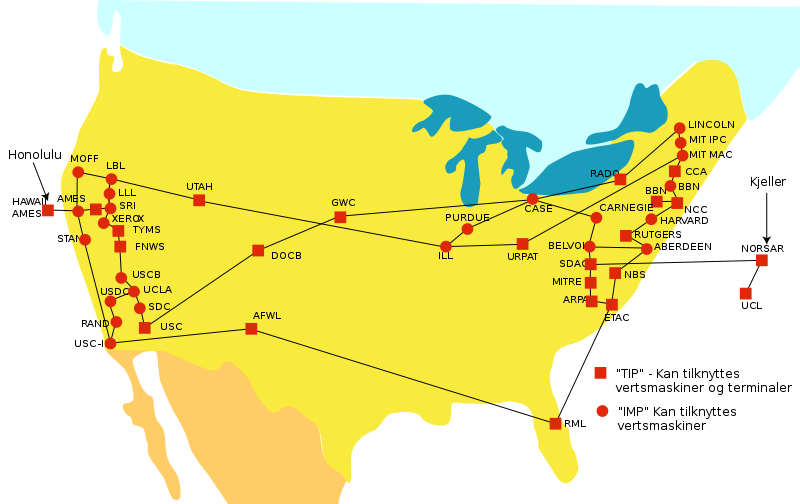
- 1969年,ARPANET(阿帕网)开始联机,因此1969年被称为Internet元年
网络分类(记忆)
-
局域网(Local Area Network,LAN)是指范围在几百米到十几公里内办公楼群或校园内的计算机相互连接所构成的计算机网络。
-
城域网(Metropolitan Area Network,MAN)所采用的技术基本上与局域网相类似,只是规模上要大一些。城域网既可以覆盖相距不远的几栋办公楼,也可以覆盖一个城。
-
广域网(Wide Area Network,WAN)通常跨接很大的物理范围,如一个国家。
除了上述的划分,网络还可以按照所有者分为公网、私网是两种Internet的接入方式。公网接入方式:上网的计算机得到的IP地址是Internet上的非保留地址,公网的计算机和Internet上的其他计算机可随意互相访问。私网则反之。
2、ip地址(重点记忆)
IP是英文Internet Protocol的缩写,意思是“网络之间互连的协议”,也就是为计算机网络相互连接进行通信而设计的协议。
IP地址类型分为:公有地址、私有地址。
公有地址
公有地址(Public address)由Inter NIC(Internet Network Information Center因特网信息中心)负责。这些IP地址分配给注册并向Inter NIC提出申请的组织机构。通过它直接访问因特网。
私有地址(重点)
私有地址(Private address)属于非注册地址,专门为组织机构内部使用。以下列出留用的内部私有地址:
A类 10.0.0.0–10.255.255.255
B类 172.16.0.0–172.31.255.255
C类 192.168.0.0–192.168.255.255
IP地址按类型可以分为三类:
| 类别 | 最大网络数 | IP地址范围 | 最大主机数 | 私有IP地址范围 |
|---|---|---|---|---|
| A | 126(2^7-2) | 1.0.0.0-127.255.255.255 | 16777214 | 10.0.0.0-10.255.255.255 |
| B | 16384(2^14) | 128.0.0.0-191.255.255.255 | 65534 | 172.16.0.0-172.31.255.255 |
| C | 2097152(2^21) | 192.0.0.0-223.255.255.255 | 254 | 192.168.0.0-192.168.255.255 |
网络运维相关技能:ip分类、子网划分、划分vlan、ACL、综合布线、各种Serve的搭建。
127.0.0.1 本机ip
查看宿主机的所有ip(ip a)
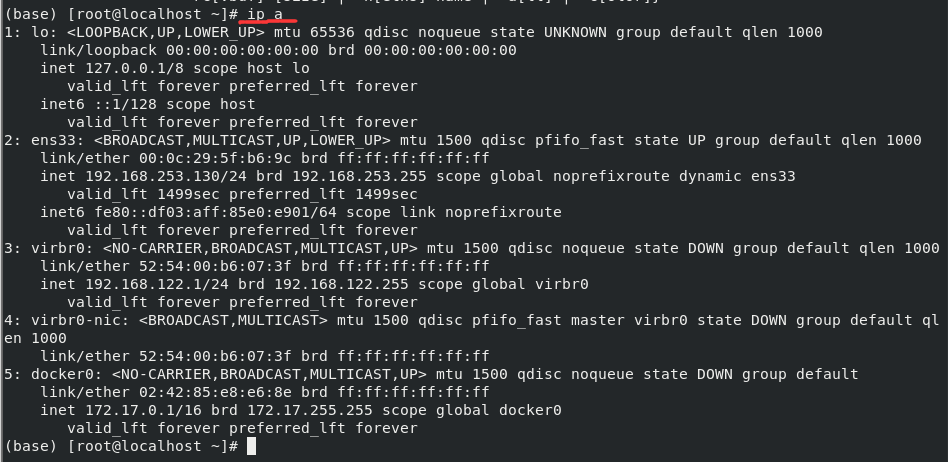
3、网卡

网卡是一个网络组件,属于硬件范畴,主要负责计算机之间数据的封装和解封。
MAC地址:网卡的物理地址,网卡设备的编号,默认情况是全球唯一的(16进制)。
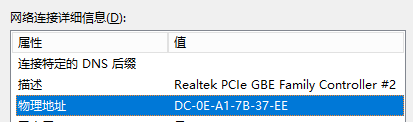
与IP地址的区别:
-
长度不同。IP地址为32位,MAC地址为48位。
-
分配依据不同。
-
网络寻址方式不同。OSI参考模型,ip地址是基于第三层工作(网络层),mac地址是第二层(数据链路层)
4、网线
网线是连接局域网必不可少的。在局域网中常见的网线主要有双绞线(RJ45接口)、铜轴电缆、光缆三种。



双绞线 铜轴电缆 光纤
5、交换机
交换机(Switch)意为“开关”,是一种用于电(光)信号转发的网络设备,交换机它可以为接入交换机的任意两个网络节点提供独享的电信号通路。

目前,交换机品牌比较有名的是:华为、华三(h3c)、思科、锐捷。
6、路由器
路由器(Router)又称网关设备(Gateway)是用于连接多个逻辑上分开、相对独立的网络。


7、拓扑结构图(扩展)
所谓“拓扑”就是把实体抽象成与其大小、形状无关的“点”,而把连接实体的线路抽象成“线”,进而以图的形式来表示这些点与线之间关系的方法,其目的在于研究这些点、线之间的相连关系。表示点和线之间关系的图被称为拓扑结构图。
常见的几种拓扑结构图:
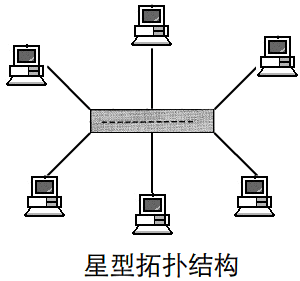

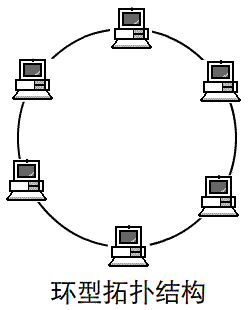
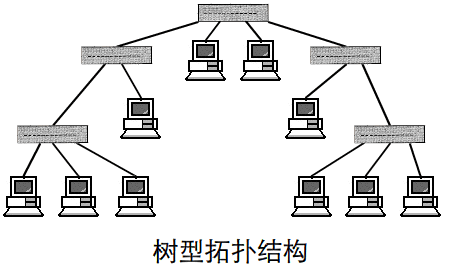
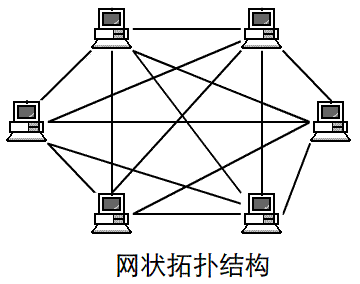
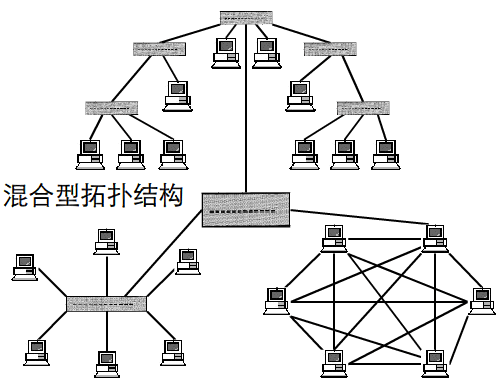

二、网络相关命令
1、ping
作用:检测当前主机与目标主机之间的连通性(不是100%准确,有的服务器是禁ping)
语法:#ping 主机地址(ip地址、主机名、域名等)
例如:测试和baidu.com之间的连通性。
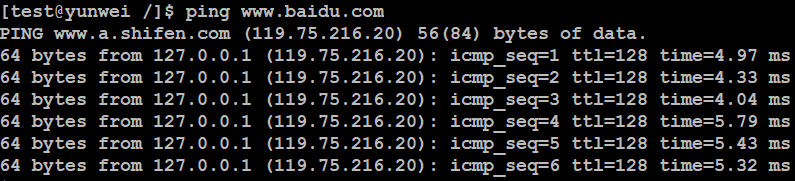
该命令可以跨平台,windows下也可以使用,语法一致。(区别在于Linux下默认一直发送,windows下默认发送4个数据包)
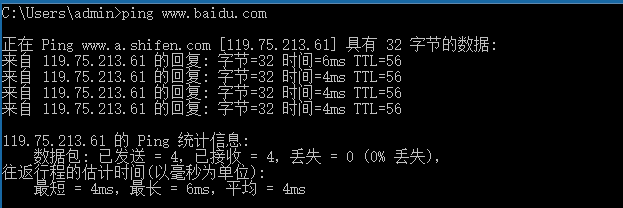
iproute*
当系统没有ping命令的时候我们可以用yum安装iproute*:
yum install -y iproute*
2、netstat
作用:表示查看网络的连接信息
语法:#netstat -tnlp (-t:tcp协议,-n:将字母转化成数字,-l:列出状态为监听,-p:显示进程相关信息)
#netstat -an (-a:表示全部,-n:将字母转化为数字)
TCP/IP协议需要使用这个命令。
3、traceroute
作用:查找当前主机与目标主机之间所有的网关(路由器,会给沿途各个路由器发送icmp数据包,路由器可能会不给响应)。
该命令不是内置命令,需要安装,但是目前的已经安装好了(之前选了开发工具)。
语法:#traceroute 主机地址
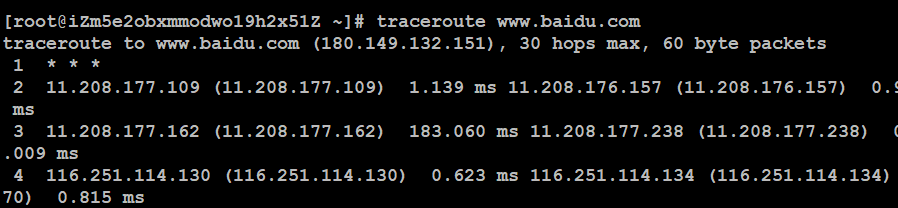
类似于查看快递的跟踪路由:
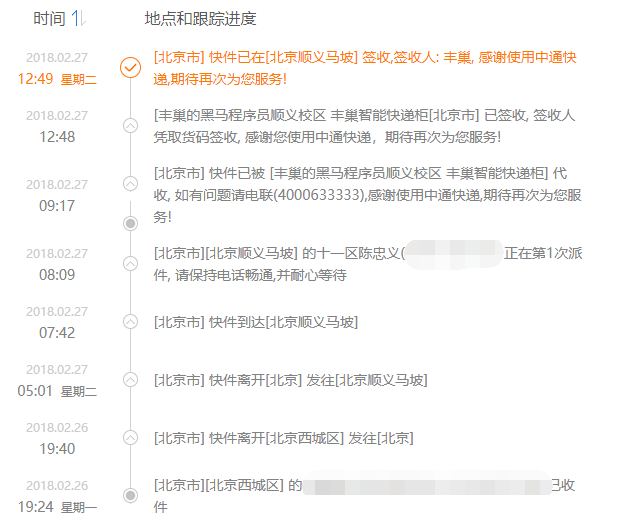
扩展:在windows下也有类似的命令:tracert 主机地址
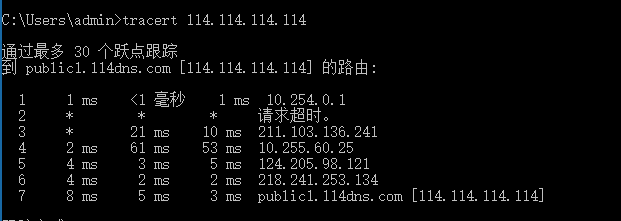
在线工具网址:http://tool.chinaz.com
4、arp
地址解析协议,即ARP(Address Resolution Protocol),是根据IP地址获取(MAC)物理地址的协议。
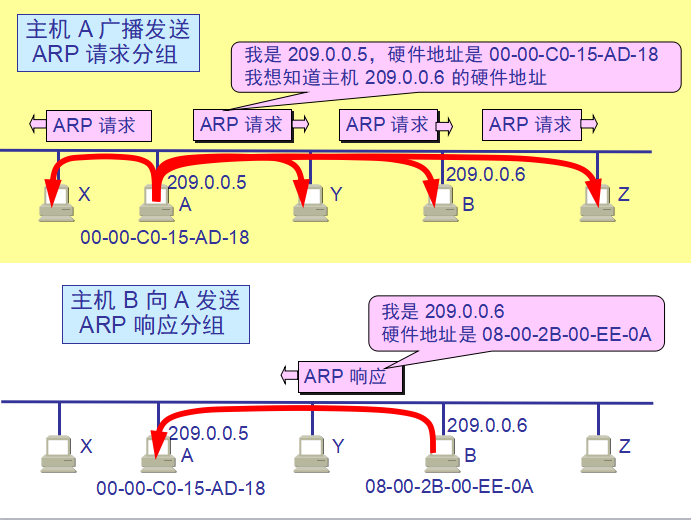
当一个主机发送数据时,首先查看本机MAC地址缓存中有没有目标主机的MAC地址, 如果有就使用缓存中的结果;如果没有,ARP协议就会发出一个广播包,该广播包要求查询目标主机IP地址对应的MAC地址,拥有该IP地址的主机会发出回应,回应中包括了目标主机的MAC地址,这样发送方就得到了目标主机的MAC地址。如果目标主机不在本地子网中,则ARP解析到的MAC地址是默认网关的MAC地址。
常用语法:#arp -a 查看本地缓存mac表
#arp -d 主机地址 删除指定的缓存记录

该命令在windows下同样适用。
5、tcpdump(了解)
作用:抓包,抓取数据表
常用语法:
#tcpdump 协议 port 端口
#tcpdump 协议 port 端口 host 地址
#tcpdump -i 网卡设备名
查看22端口(ssh)的数据包:
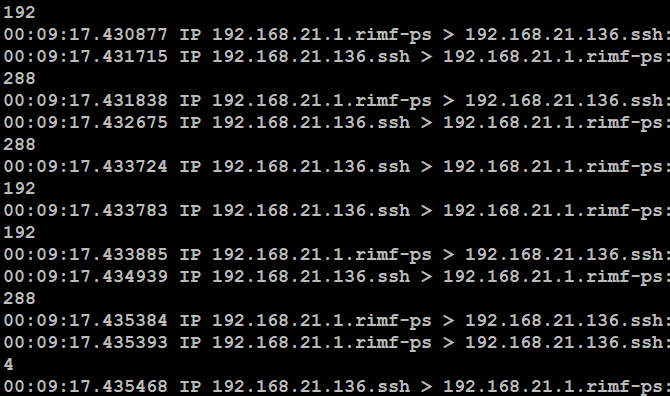
00:09:17.xxxx 监听数据的时分秒
IP:使用的协议类型
192.168.21.1 数据包的一个方向(来自)
数据的流向
192.168.21.136 数据包的另外一个方向(到达)
三、项目上线流程(必须掌握)
1、服务器选配购买
项目上线服务器必须是外网服务器。
一般服务器有2种情况:购买真实服务器、购买云服务器。
购买真实服务器一次性成本过高,所以现在基本都是选择云服务器。
云服务的厂商:阿里云、腾讯云、知道创宇(加速乐)、华为云、盛大云、新浪云(sae)、亚马逊云等等。
以后以阿里云为例:
官网:http://www.aliyun.com
①打开阿里云官网,选择产品中的“云服务器ECS”
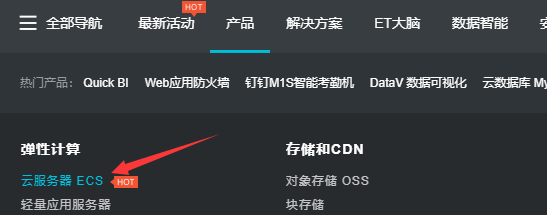
在页面上点击“立即购买”:
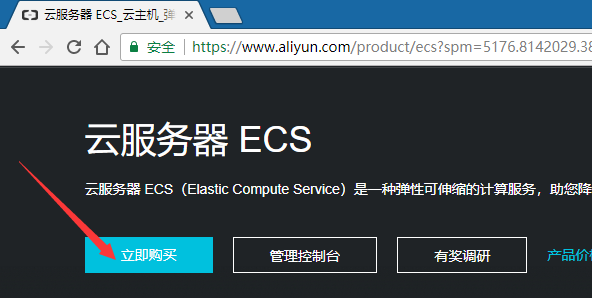
②选择具体的配置
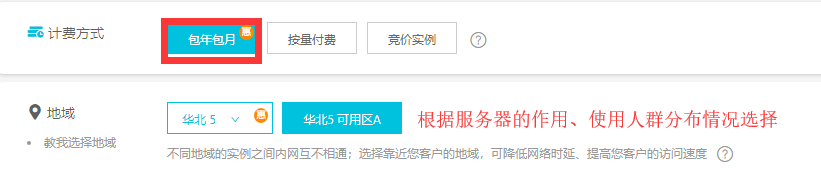
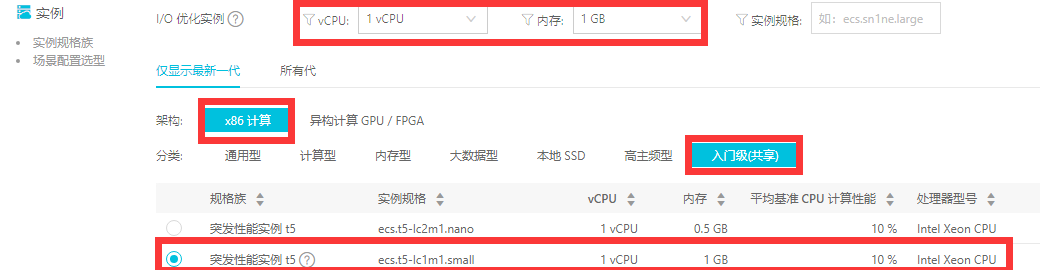
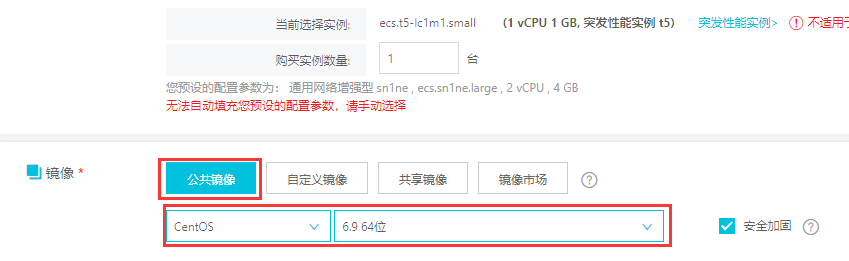
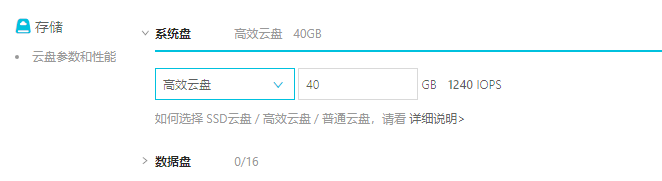


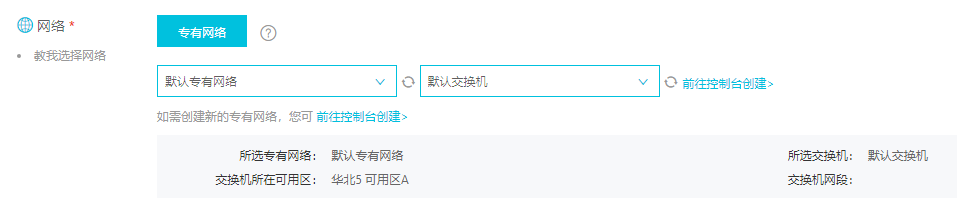

安全组需要先在控制面板中创建,创建好之后才能在这里进行选择(安全组类似于防火墙,可以设置相关规则):
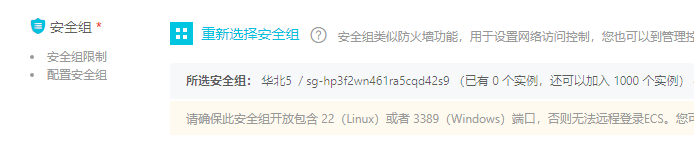
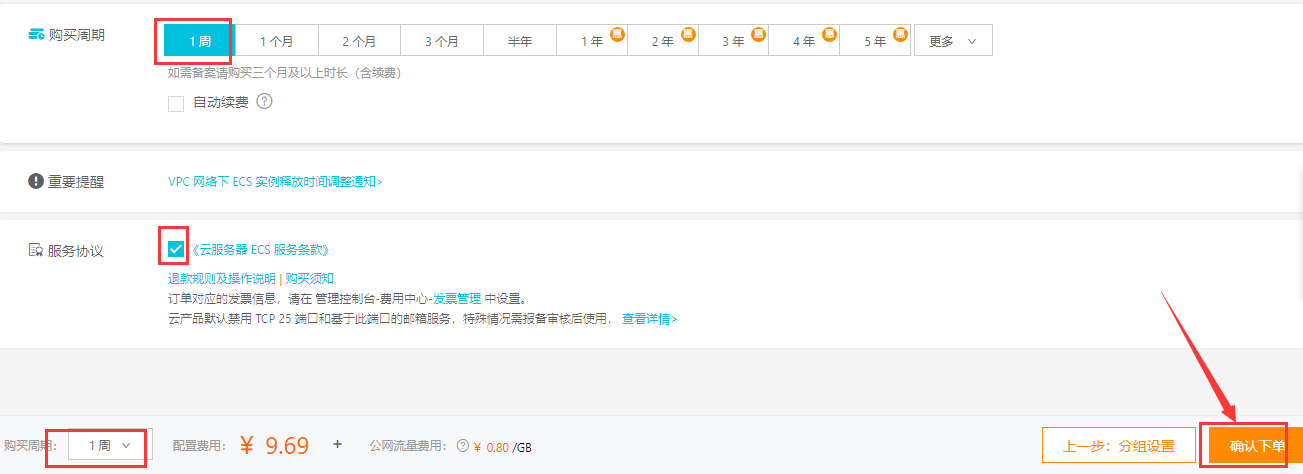
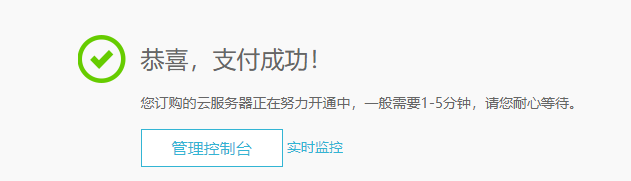
进入后台查看信息:

需要重置密码的话,则可以选择右侧“更多”选择“重置密码”,然后重启服务器,最后可以通过远程终端连接服务器:
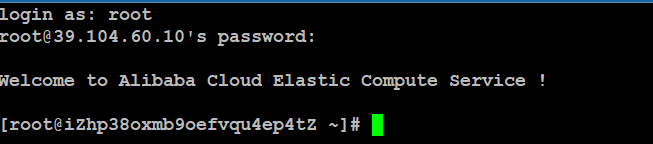
2、域名购买
①在首页产品中找到域名注册
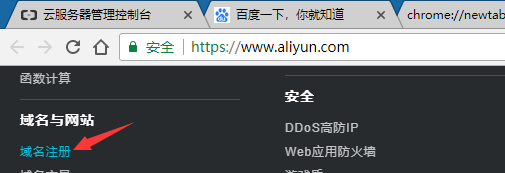
域名注册得先查看是否可以注册:

选择需要的域名:

确认购买信息:
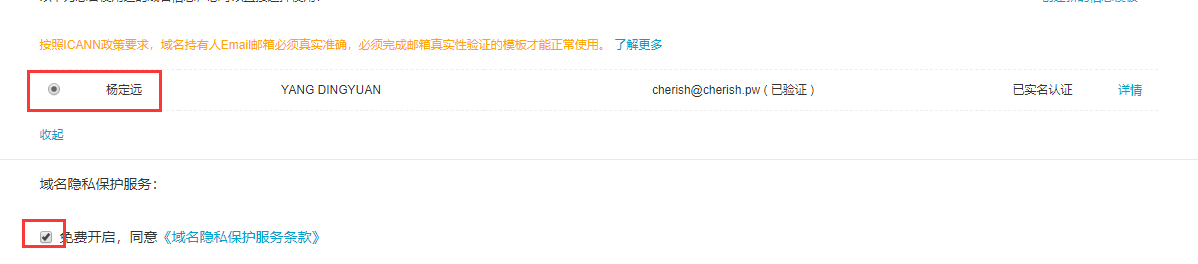
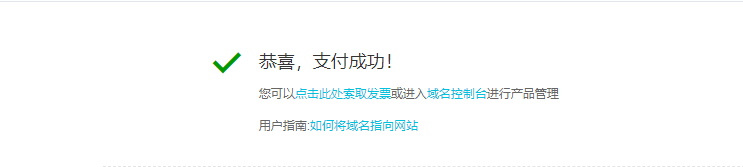
购买之后就可以在后台控制面板中去查看域名情况。
3、域名备案
备案:当申请域名的人要想在国内使用域名,则需要向当地的通信管理局(省级)去申请报备。
备案前提:想要使用境内服务器的话,则必须得备案。
在管理后台点击“ICP备案系统”
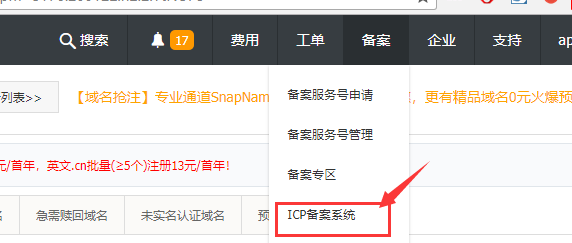
点击新增主体备案:

填写完基本信息之后点击增加网站:
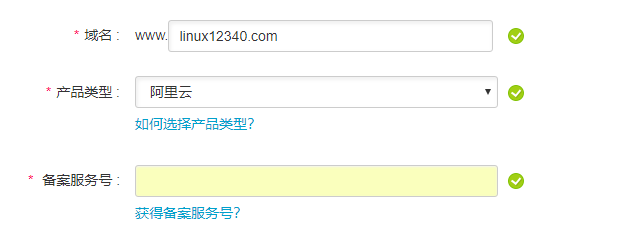
备案服务号可以在控制台顶部去获取:
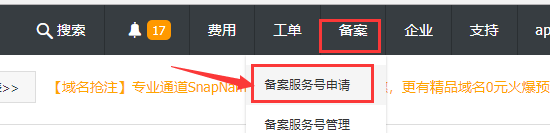
申请到备案服务号之后填写继续:
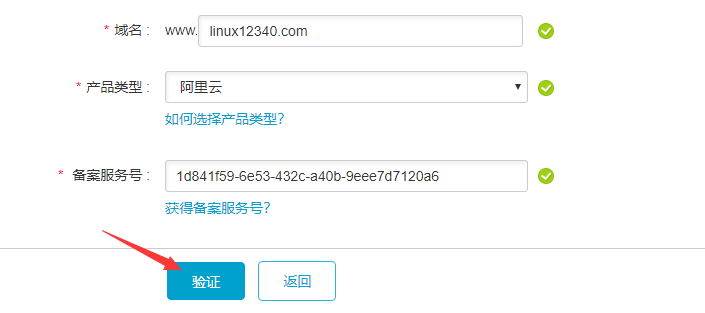
会让用户下载一个图片:网站真实性核验单
下载打印,填写好上传到阿里云备案系统中。
后面等待初审,初审通过之后继续下一步(初审时间一般1天即可)
拍照

上传照片
等待管局审核(到这个步骤基本是已经通过,审核周期一般是15个工作日)。
等待审核通过,就会收到工信部发送的短信与邮件通知,邮件中有备案号和备案密码(备案密码用于注销备案)。
4、域名解析
点击“解析”
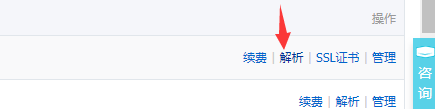
解析:将域名绑定到一个服务器地址的操作
DNS:domain name server,用于将域名转化成ip地址的服务器。
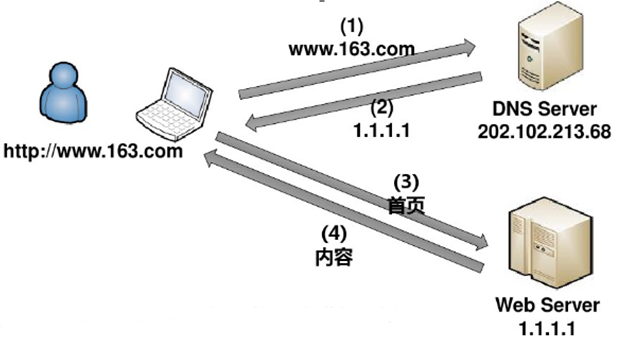
点击右上角的添加记录:
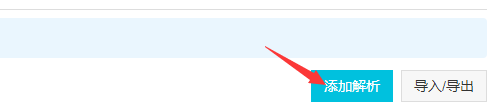
选择记录:
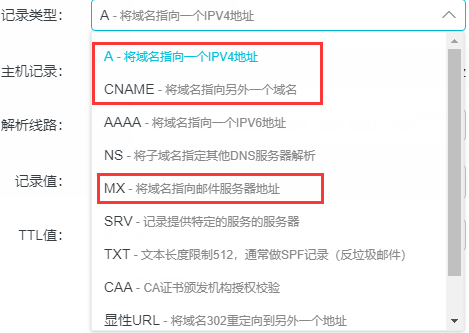
例如:需要将www.linux123.xyz解析到之前购买的云主机上,则解析可以设置如下:
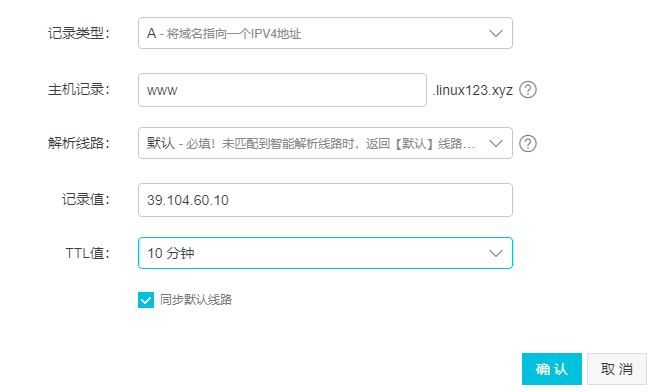
解析之后可以通过在线ping命令检测效果:
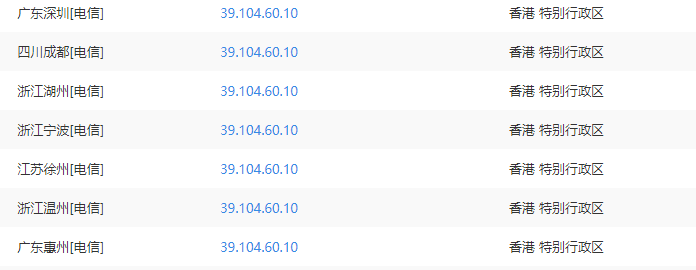
5、配置生产环境(最后1天)
6、上传代码
此时需要使用上传工具:pscp,filezilla。
和之前使用的方式一样。
Shell基础
一、关于shell
1、什么是shell
什么是shell?
Shell(外壳) 是一个用 C 语言编写的程序,它是用户使用 Linux 的桥梁。Shell 既是一种命令语言,又是一种程序设计语言。
Shell 是指一种应用程序,这个应用程序提供了一个界面,用户通过这个界面访问操作系统内核的服务。
什么是脚本?
脚本简单地说就是一条条的文字命令,这些文字命令是可以看到的(如可以用记事本打开查看、编辑)。
常见的脚本: JavaScript(JS,前端),VBScript, ASP,JSP,PHP(后端),SQL(数据库操作语言),Perl,Shell,python,Ruby,JavaFX,Lua等。
为什么要学习和使用shell?
Shell属于内置的脚本
程序开发的效率非常高,依赖于功能强大的命令可以迅速地完成开发任务(批处理)
语法简单,代码写起来比较轻松,简单易学
常见的shell种类?
在linux中有很多类型的shell,不同的shell具备不同的功能,shell还决定了脚本中函数的语法,Linux中默认的shell是**/bin/bash(重点)**,流行的shell有ash、bash、ksh、csh、zsh等,不同的shell都有自己的特点以及用途。
csh
C shell 使用的是“类C”语法,csh是具有C语言风格的一种shell,其内部命令有52个,较为庞大。目前使用的并不多,已经被/bin/tcsh所取代。
ksh
Korn shell 的语法与 Bourne shell 相同,同时具备了 C shell 的易用特点。许多安装脚本都使用 ksh ,ksh有42条内部命令,与bash相比有一定的限制性。
tcsh
tcsh是csh的增强版,与 C shell 完全兼容。
sh
是一个快捷方式,已经被/bin/bash所取代。
nologin
指用户不能登录

zsh
目前Linux里最庞大的一种shell:zsh。它有84个内部命令,使用起来也比较复杂。一般情况下,不会使用该shell。
bash
大多数Linux系统默认使用的shell,bash shell 是 Bourne shell 的一个免费版本,它是最早的 Unix shell,bash还有一个特点,可以通过help命令来查看帮助。包含的功能几乎可以涵盖shell所具有的功能,所以一般的shell脚本都会指定它为执行路径。
运行脚本命令:
$ bash xxx.sh
2、shell入门
编写规范:
代码规范:
#!/bin/bash [指定告知系统当前这个脚本要使用的shell解释器]
Shell相关指令
文件命名规范:
文件名.sh .sh是linux下bash shell 的默认后缀
使用流程:
①创建.sh文件 touch/vim
②编写shell代码
③执行shell脚本 脚本必须得有执行权限
案例1:创建test.sh,实现第一个shell脚本程序,输出hello world.
输出命令:#echo 123
注意:输出的内容如果包含字母和符号(不包含变量),则需要用引号包括起来。如果是纯数字可以包也可以不包。
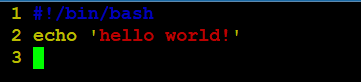
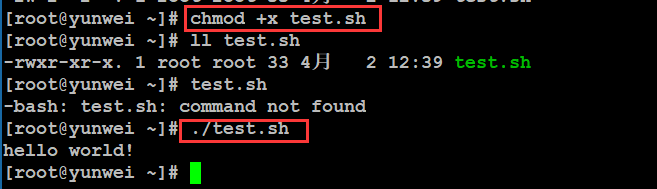
注意,这里在运行时一定要写成 ./test.sh,而不是 test.sh,运行其它二进制的程序也一样,直接写 test.sh,Linux 系统会去 PATH(环境变量) 里寻找有没有叫 test.sh 的,而只有 /bin, /sbin, /usr/bin,/usr/sbin 等在 PATH 里,你的当前目录通常不在 PATH 里,所以写成 test.sh 是会找不到命令的,要用 ./test.sh 告诉系统说,就在当前目录找。
案例2:使用root用户帐号创建并执行test2.sh,实现创建一个shelltest用户,并在其家目录中新建文件try.html。

脚本执行的另外一个方式:/bin/bash 脚本的路径(了解)
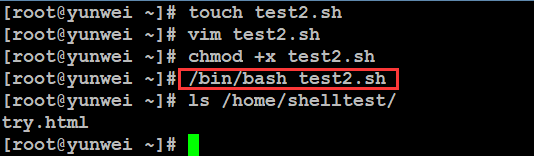
Shell脚本分为简单的写法(简单命令的堆积)和复杂写法(程序的设计)
二、shell进阶(重点)
1、变量(重点)
1.1、变量的含义
a. 什么是量
量就是数据.
b. 什么是变量
数据可以发生改变就是变量.
在一个脚本周期内,其值可以发生改变的量就是变量.
c. 什么叫做一个脚本周期
一个脚本周期我们可以简单的理解为当前的shell文件
变量是shell中不可或缺的一部分,也是最基础、最重要的组成部分。
1.2、变量的定义与使用(重点)
变量,先定义后使用。
定义形如:class_name=“yunwe “
使用形如:echo $class_name
变量就是由2部分组成,一个是变量名(左边),另外一部分是变量的值(右边)
变量名和变量值是什么关系??
变量名和变量值是使用和被使用关系; 我们的变量名来使用变量值;
在使用变量的时候一定需要在变量名前面添加一个$符号,该要求在其他语言中也存在的(例如php)。
变量名的规范
注意,变量名后面的等号左右不能有空格,这可能和你熟悉的所有编程语言都不一样。同时,变量名的命名须遵循如下规则:
命名只能使用英文字母,数字和下划线,首个字符不能以数字开头。
中间不能有空格,可以使用下划线“_”。
不能使用标点符号。
不能使用bash里的关键字(可用help命令查看保留关键字)。
问题:以下哪个shell变量名是合法的?
A. var B.?var C. user*name D.echo
案例1:使用变量改写入门脚本中的第1个shell脚本。
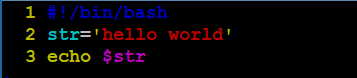
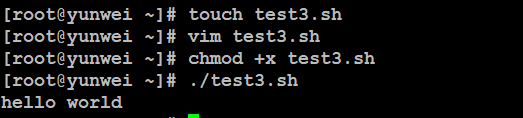
关于单双引号的问题:
双引号能够识别变量,双引号能够实现转义(类似于“*”)
单引号是不能识别变量,只会原样输出,单引号是不能转义的
案例2:定义一个变量,输出当前时间,要求格式为“年-月-日 时:分:秒”。
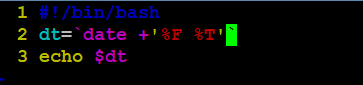
注意:反引号(esc键下方的那个键),当在脚本中需要执行一些指令并且将执行的结果赋给变量的时候需要使用“反引号”。
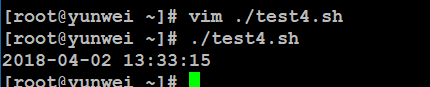
1.3、只读变量(了解)
语法:readonly 变量名
案例:定义变量a并且其值为10,随后设置其为只读变量,再去尝试重新赋值
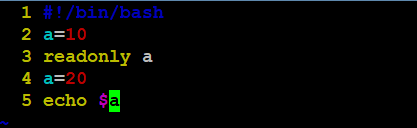

1.4、接收用户输入(重点)
语法:read -p 提示信息 变量名
案例:编写一个脚本test6.sh,要求执行之后提示用户输入文件的名称(路径),然后自动为用户创建该文件


1.5、删除变量(了解)
语法:unset 变量名
案例:定义变量b=20,再输出b的值,随后删除b,最后再输出下b
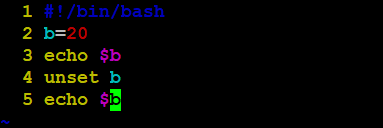
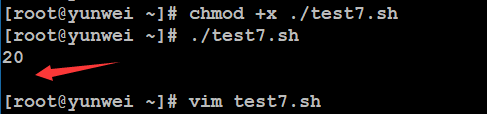
2、条件判断语句
老婆给当程序员的老公打电话:下班顺路买一斤包子带回来,如果看到卖西瓜的,买一个。当晚,程序员老公手捧一个包子进了家门…老婆怒道:你怎么就买了一个包子?!老公答曰:因为看到了卖西瓜的。
把程序员老婆的话当作一段需求分析一下吧。买一斤包子是一个确定无疑的需求项,无论后面是什么情况什么条件,前面这一斤包子是肯定要买的。看到卖西瓜的是一个条件判断,后面“买一个”是一个模糊不清的需求项,买一个什么呢?需求里没说啊。客户把这个当作开发人员默认了解的内容了。可是作为一个成熟合格的程序员,该老婆的丈夫应该马上跟进确认需求“买一个什么?”,要不然程序可怎么写呢?所以笑话里该程序员是不合格的,起码是不积极不负责的。在没有明确需求的情况下,他只能按照自己的理解来完成工作了。那比较可能的结果就有如下几种:
1 看到卖西瓜的,买一个西瓜
如果 看到卖西瓜的
那么
买一个西瓜
否则
买一斤包子
2 看到卖西瓜的,买一个包子
如果 看到卖西瓜的
那么
买一个包子
3 看到卖西瓜的,买一个卖西瓜的
4 看到卖西瓜的,买一个老婆一直想买的东西
5 看到卖西瓜的,随便买一个东西
上述1和2下面的条件汉字描述称之为“伪代码”,也是属于条件表达式的语法。
语法1(一个条件):
if condition
then
command1
command2
…
fi
单行写法(一般在命令行中执行的时候):if [ condition ]; then command; fi
语法2(两个条件):
if condition
then
command1
command2
…
else
command
fi
语法3(多个条件):
if condition1
then
command1
elif condition2
then
command2
else
commandN
fi
3、运算符
在shell中,运算符和其他编程脚本语言一样,常见的有算数运算符、关系运算符、
逻辑运算符、字符串运算符、文件测试运算符等
3.1、算数运算符
下表列出了常用的算术运算符,假定变量 a 为 10,变量 b 为 20:
| 运算符 | 说明 | 举例 |
|---|---|---|
| + | 加法 | expr $a + $b 结果为 30。 |
| - | 减法 | expr $a - $b 结果为 -10。 |
| * | 乘法 | expr $a \* $b 结果为 200。 |
| / | 除法 | expr $b / $a 结果为 2。 |
| % | 取余 | expr $b % $a 结果为 0。 |
| = | 赋值 | a=$b 将把变量 b 的值赋给 a。 |
| == | 相等。用于比较两个数字,相同则返回 true(真)。 | [ $a == $b ] 返回 false(假)。 |
| != | 不相等。用于比较两个数字,不相同则返回 true。 | [ $a != $b ] 返回 true。 |
**注意:**条件表达式要放在方括号之间,并且要有空格,例如: [$a==$b] 是错误的,必须写成 [ $a == $b ]。
原生bash不支持简单的数学运算,但是可以通过其他命令来实现,例如 awk 和 expr,expr 最常用。
expr 是一款表达式计算工具,使用它能完成表达式的求值操作。
例如,两个数相加(注意使用的是反引号 ` 而不是单引号 ‘):
#!/bin/bash
val=expr 2 + 2
echo “两数之和为 : $val”
两点注意:
表达式和运算符之间要有空格,例如 2+2 是不对的,必须写成 2 + 2,这与我们熟悉的大多数编程语言不一样。
完整的表达式要被 包含,注意这个字符不是常用的单引号,在 Esc 键下边。
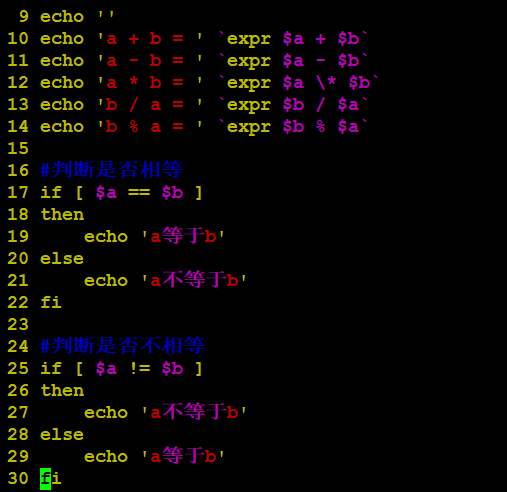
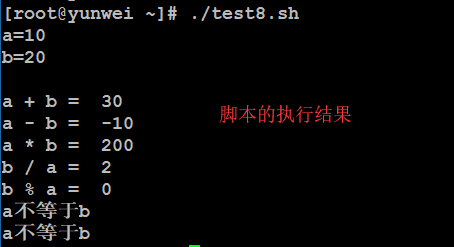
3.2、关系运算符
关系运算符只支持数字,不支持字符串,除非字符串的值是数字。
下表列出了常用的关系运算符,假定变量 a 为 10,变量 b 为 20:
| 运算符 | 说明 | 举例 |
|---|---|---|
| -eq | 检测两个数是否相等,相等返回 true。 | [ $a -eq $b ] 返回 false。 |
| -ne | 检测两个数是否相等,不相等返回 true。 | [ $a -ne $b ] 返回 true。 |
| -gt | 检测左边的数是否大于右边的,如果是,则返回 true。 | [ $a -gt $b ] 返回 false。 |
| -lt | 检测左边的数是否小于右边的,如果是,则返回 true。 | [ $a -lt $b ] 返回 true。 |
| -ge | 检测左边的数是否大于等于右边的,如果是,则返回 true。 | [ $a -ge $b ] 返回 false。 |
| -le | 检测左边的数是否小于等于右边的,如果是,则返回 true。 | [ $a -le $b ] 返回 true。 |
-eq:equal
-ne:not equal
-gt:great than
-lt:less than
-ge:great than or equal
-le:less than or equal
案例:使用a=10,b=20来实现本案例
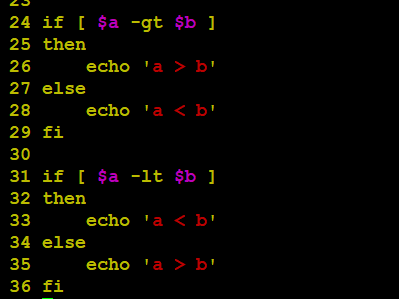
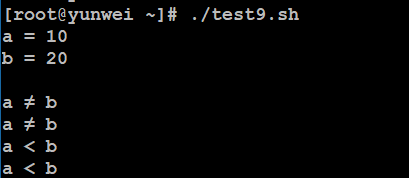
课堂作业:
写一个脚本,判断当前输入的用户是否存在。如果存在则提示“用户存在”否则提示“用户不存在”。
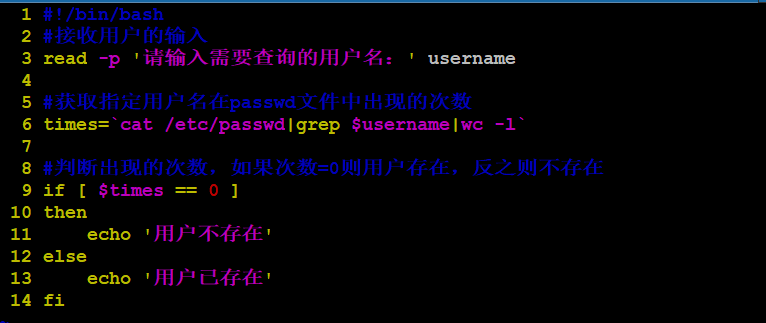
3.3、逻辑运算符
下表列出了常用的布尔运算符,假定变量 a 为 10,变量 b 为 20:
| 运算符 | 说明 | 举例 |
|---|---|---|
| ! | 非运算,表达式为 true 则返回 false,否则返回 true。 | [ ! false ] 返回 true。 |
| -o | 或(或者)运算,有一个表达式为 true 则返回 true。 | [ $a -lt 20 -o $b -gt 100 ] 返回 true。 |
| -a | 与(并且)运算,两个表达式都为 true 才返回 true。 | [ $a -lt 20 -a $b -gt 100 ] 返回 false。 |
或运算:一个为真即为真,全部为假才是假
与运算:一个为假即为假,全部为真才是真
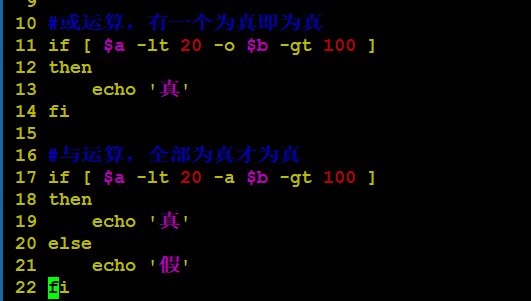
3.4、字符串运算符
下表列出了常用的字符串运算符,假定变量 a 为 “abc”,变量 b 为 “efg”:
| 运算符 | 说明 | 举例 |
|---|---|---|
| = | 检测两个字符串是否相等,相等返回 true。 | [ $a = $b ] 返回 false。 |
| != | 检测两个字符串是否相等,不相等返回 true。 | [ $a != $b ] 返回 true。 |
| -z | 检测字符串长度是否为0,为0返回 true。 | [ -z $a ] 返回 false。 |
| -n | 检测字符串长度是否为0,不为0返回 true。 | [ -n $a ] 返回 true。 |
| str | 检测字符串是否为空,不为空返回 true。 | [ $a ] 返回 true。 |
案例:将上述的语法验证下
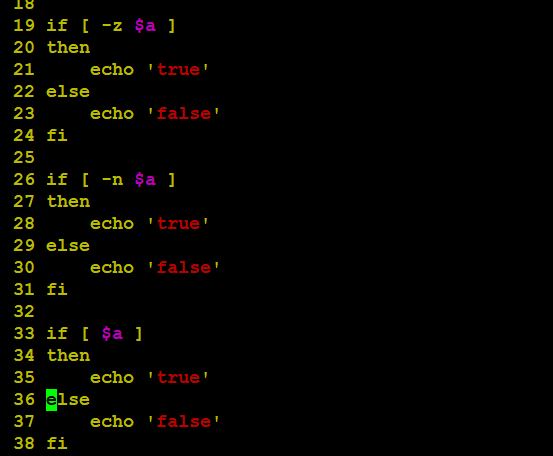
3.5、文件测试运算符(重点)
文件测试运算符用于检测 Unix/Linux 文件的各种属性。
属性检测描述如下:
| 操作符 | 说明 | 举例 |
|---|---|---|
| -b file | 检测文件是否是块设备文件,如果是,则返回 true。 | [ -b $file ] 返回 false。 |
| -c file | 检测文件是否是字符设备文件,如果是,则返回 true。 | [ -c $file ] 返回 false。 |
| -d file | 检测文件是否是目录,如果是,则返回 true。 | [ -d $file ] 返回 false。 |
| -f file | 检测文件是否是普通文件(既不是目录,也不是设备文件),如果是,则返回 true。 | [ -f $file ] 返回 true。 |
| -g file | 检测文件是否设置了 SGID 位,如果是,则返回 true。 | [ -g $file ] 返回 false。 |
| -k file | 检测文件是否设置了粘着位(Sticky Bit),如果是,则返回 true。 | [ -k $file ] 返回 false。 |
| -p file | 检测文件是否是有名管道,如果是,则返回 true。 | [ -p $file ] 返回 false。 |
| -u file | 检测文件是否设置了 SUID 位,如果是,则返回 true。 | [ -u $file ] 返回 false。 |
| -r file | 检测文件是否可读,如果是,则返回 true。 | [ -r $file ] 返回 true。 |
| -w file | 检测文件是否可写,如果是,则返回 true。 | [ -w $file ] 返回 true。 |
| -x file | 检测文件是否可执行,如果是,则返回 true。 | [ -x $file ] 返回 true。 |
| -s file | 检测文件是否为空(文件大小是否大于0),不为空返回 true。 | [ -s $file ] 返回 true。 |
| -e file | 检测文件(包括目录)是否存在,如果是,则返回 true。 | [ -e $file ] 返回 true。 |
案例:测试上述标绿色的效果
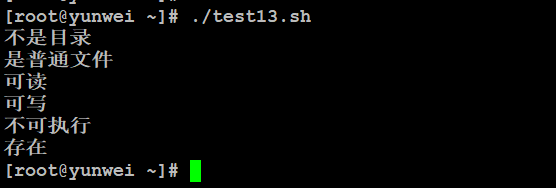
注意:权限几个判断,如果只有一个部分符合,则认为是有权限的。
4、shell脚本附带选项(重点)
问题描述:在linux shell中如何处理tail -10 access.log这样的命令行选项?
步骤:
调用tail指令
系统把后续选项传递给tail
Tail先去打开指定的文件
取出最后10行
问题:自己写的shell是否也可以像内置命令一样传递一些选项呢?
答:可以的,传递方式与上述的描述是一样的,关键是怎么接收。例如:
传递:
#./test.sh a b c
接收:
在脚本中可以用“$1”来表示a,“$2”来表示b,以此类推。
接收可以用“$”加上选项对应的序号即可。
测试:编写test14.sh,传递a,b,c,输出其值

其实$1、$2是变量。
练习:创建自定义指令“user”,可以直接执行,要求该指令具备以下语法和功能:
a. #user -add 用户名 【添加用户】
b. #user -del 用户名 【删除用户及其家目录】
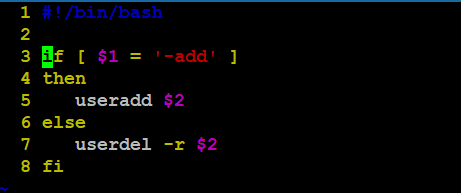
同时题目中要求是指令,所以可以再去添加个别名:

5、shell test命令
test命令有很多用法,比如检查文件目录是否存在等
参考:https://www.runoob.com/linux/linux-shell-test.html(shell test 命令)、https://blog.csdn.net/weixin_38233274/article/details/80097141(linux test命令详解)
三、作业
1、尝试写一个shell的简易计算器功能,实现加减乘除。
2、作业:使用-e文件测试运算符,改写“1.4接收用户输入”的案例,在创建文件的时候需要先判断是否存在,如果存在则提示用户并且不执行创建操作,如果不存在则创建。
3、尝试创建一个shell脚本,该脚本要求可以类似于“touch”指令一样,能够使用“touch 文件路径”的形式进行创建文件操作,并且要求创建好的文件权限默认为755。
MySQL基础
一、关于数据库
1、什么是数据库
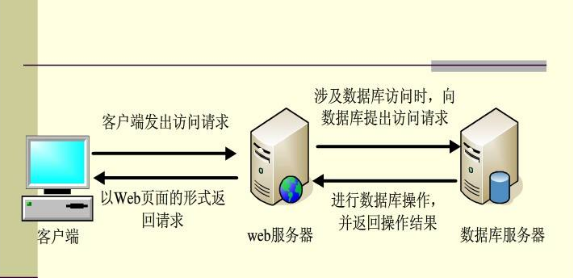
如果一个项目是动态(内容会变化的,网页后缀.jsp、.php、.shtml等)内容的话,则数据库是必不可少的一个环节。
2、MySQL简介
MySQL是一个关系型数据库管理系统,由瑞典MySQL AB 公司开发,2008年被Sun公司收购,目前属于 Oracle 旗下产品。MySQL 是最流行的数据库管理系统之一,在 WEB 应用方面,MySQL是最好的 RDBMS (Relational Database Management System,关系数据库管理系统) 应用软件。其和php是黄金搭档**(LAMP/LNMP)**。
3、常见的其他数据库软件
目前市场上还有:Oracle(重量级的数据库)、MS SQL Server(微软)、Access(微软)、PostgreSQL、DB2、Mariadb(MySQL分支,完全兼容MySQL)。
二、MySQL的安装与初始化
操作之前先确保计算机时间准确。
1、Linux下的软件安装方式(初步)
a. 源码包(建议)
优点
开源,如果有足够的能力,可以修改源代码
编译安装,更加适合自己的系统,稳定高效
缺点
安装步骤较多,容易出错
编译过程时间较长
案例:使用源码编译安装方式安装ncurses(一种常用的终端库)
扩展:解包
常用语法:
#tar -zxvf *.tar.gz (这个命令最常用,他是用于解压的,与之对应的打包命令是:#tar -zcvf *.tar.gz *.tar)
#tar -jxvf *.tar.bz2
选项含义:
-z或--gzip或--ungzip:通过gzip指令处理文件;
-x或--extract或--get:从文件中还原文件;
-c:打包并生成打包文件;
-v:显示操作过程;
-f或--file:指定一个文件;
-j:支持bzip2解压文件;
**更多关于tar命令的用法请参考:**https://blog.csdn.net/kkw1992/article/details/80000653(linux tar命令)
①先将软件包传递到服务器上“/usr/local/src”

②解压需要安装的源码包
#tar -zxvf ncurses-6.1.tar.gz

③切换到源码文件夹,然后执行后续操作
配置(config/configure/bootstrap) → 编译(make/bootstrapd) → 安装(make install/bootstrapd install) (在make之后还可以make test测试make的结果)
配置操作主要是指定软件的安装目录、需要的依赖在什么地方、指定不需要可选依赖、配置文件的路径、通用数据存储位置等等。
指定安装的路径:--prefix=路径
需要依赖的路径:–with-PACKAGE名=[包所在的路径]
不需要依赖:–without-PACHAGE名
./configure --prefix=/usr/local/ncurses
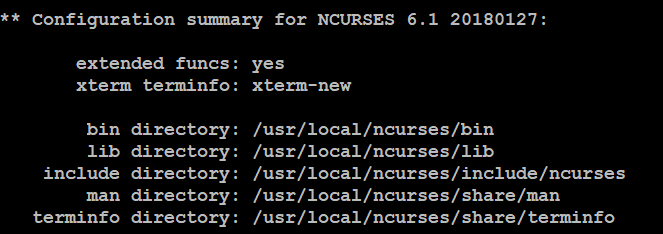
make

make install

成功之后查看目录(可选):
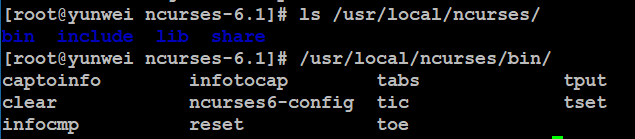
b. 二进制包(rpm)
优点: 包管理系统简单,只需要几个命令就可以实现包的安装,升级,查询和卸载
缺点: 经过编译,不再可以看到源代码
回顾rpm相关指令:
#rpm -qa|grep 关键词
#rpm -e 关键词 [--nodeps] (加上–nodeps表示排除依赖删除)
#rpm -ivh 完整名称
#rpm -Uvh 完整名称
#rpm -qf 文件路径 【查询指定文件属于哪个包】

案例:使用二进制包安装lynx(一款纯命令行的浏览器)
在光盘中就有这个包

例如查看百度:#lynx –dump www.baidu.com
c. yum等傻瓜式安装
优点: 安装简单,快捷
缺点: 完全丧失了自定义性
注意:如果不更改软件来源的情况下,是需要联网才能使用yum的。
常用的yum指令:
#yum list [installed] 列出当前已经装的和可以装的软件(全部)
#yum search 名 搜索指定的关键词的包
#yum [-y] install 包名 安装指定的包(-y表示允许不再确认)
#yum [-y] update [包名] 更新指定的包,不指定包则更新全部软件
#yum [-y] remove 包名 卸载指定的包
案例:使用yum指令卸载火狐浏览器
#yum remove firefox
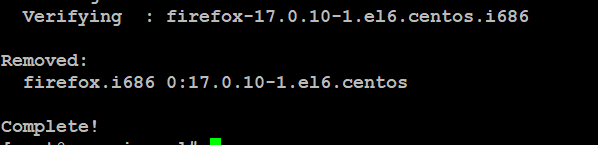
案例:使用yum指令安装火狐浏览器
#yum install firefox
补充事项:
-
yum会将下载下来的包文件rpm和头文件header存盘在本地机器的硬盘缓存中,这将占用硬盘空间,可以将这些内容清除掉,以释放磁盘空间:
$ yum clean headers # 释放头文件 $ yum clean packages # 清除包文件 $ yum clean all # 清除所有 -
yum makecache的作用yum makecache会从服务器中下载一些信息,测试:$ yum clean all $ yum install createrepo -y $ yum remove createrepo -y # 断网之后 $ yum install createrepo -y # 安装成功 # 发现还是可以安装成功,所以可以判断这时通过缓存安装的,但是为了严谨再执行以下命令 $ yum clean all # 清理缓存再安装 $ yum install createrepo -y # 安装失败根据上述实验,我们可以判断yum安装软件包的时候就已经把该软件包缓存起来了,而不需要执行
yum makecache进行额外的缓存。但是很多资料中都说安装好软件之后需要执行yum makecache这个命令进行缓存(不知道是什么原因)总结:yum安装的时候会将安装包进行缓存,不过最好还是再执行一下
yum makecache命令
2、安装MySQL(重点)
注:此处安装以yum安装为例
2.1、MySQL安装
#yum install mysql-server
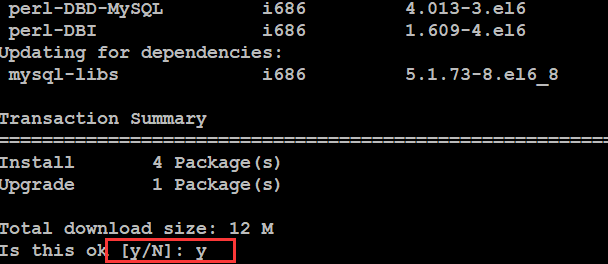
完成的:
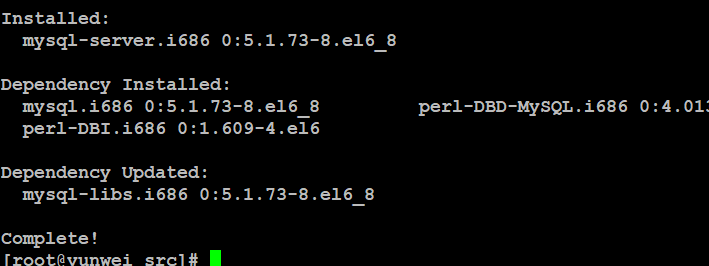
2.2、MySQL初始化
#service mysqld start

查看端口号(默认端口号3306):

#mysql_secure_installation
Enter current password for root (enter for none):请输入当前root用户的密码,如果没有按回车,注意此root并非linux的root用户。
Set root password?是否设置root密码?
需要设置的密码:qhabOfhlluB9
Remove anonymous users?是否移除匿名用户,选择移除(Y)
Disallow root login remotely?是否不允许root远程登录(默认不允许)
Remove test database and access to it?是否移除测试数据库(建议先不移除)
Reload privilege tables now?是否重新加载权限表(当我们更改了mysql用户相关的信息之后建议去重载权限)

2.3、MySQL的启动控制
语法:service mysqld start/stop/restart
进入mysql的方式:
#mysql -u用户名 -p
退出MySQL到linux命令行:
mysql > exit
2.4、默认目录/文件位置(了解)
数据库存储目录:/var/lib/mysql
配置文件:/etc/my.cnf

三、MySQL的基本操作(难点)
1、名词介绍
以Excel文件举例:
数据库:可以看作是整个excel文件。
数据表:可以看作是一个excel文件中的工作表。
行(记录):可以看作是一个工作表中的一行
列(字段):可以看作是一个工作表总的一列
2、库操作(重点)
以下命令在MySQL终端命令行中执行(大小写均可):
SHOW DATABASES; 显示当前MySQL中全部的数据库
CREATE DATABASE 库名; 创建数据库
DROP DATABASE 库名; 删除数据库
USE 库名; 切换数据库
Show databases效果
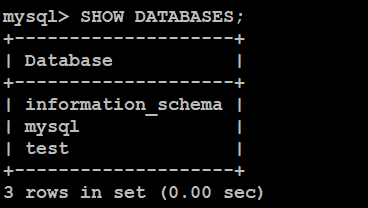
创建数据库:创建yunwei数据库

删除数据库:删除yunwei数据库

切换数据库:切换到test数据库

3、表操作
SHOW TABLES; 显示当前数据库中所有的表名(必须先use数据库)
CREATE TABLE 表名称 在当前数据库下创建数据表
(
列名称1 数据类型 [NOT NULL AUTO_INCREMENT],
列名称2 数据类型,
列名称3 数据类型,
….,
PRIMARY KEY(主键字段名)
);
常见的数据类型:int(整型)、char(定长字符)、varchar(不定长字符)。
主键一般就是序号所在的那一列(主键不能重复)。
DESC 表名; 描述一个数据表(查看表结构)
DROP TABLE [IF EXISTS] 表名; 删除一个数据表
案例:使用上述的语法
查看所有的数据表
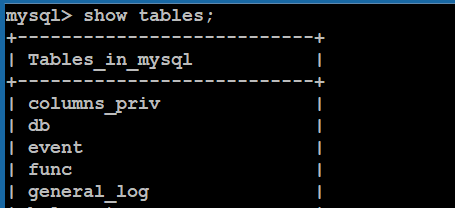
创建数据表(去test库中创建)
要求:表名xg,要求有字段如下:
Id字段,11位整型,不为空,自增,主键
Username字段,varchar类型,20长度
Password字段,char类型,32长度
SQL(standard query language)语句:
Create table xg(
Id int(11) not null auto_increment,
Username varchar(20),
Password char(32),
Primary key(id)
);
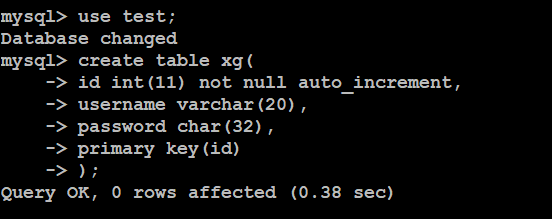
查看表结构:
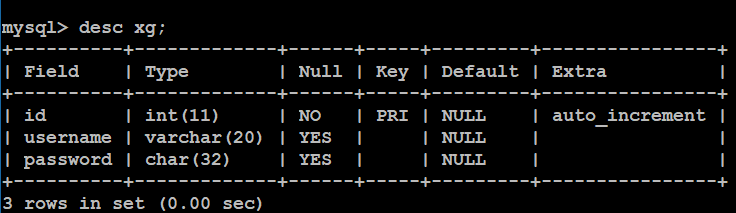
删除数据表:

4、记录/字段操作(重点)
4.1、增加记录
语法1:INSERT INTO 表名称 VALUES (值1, 值2,….);
语法2:INSERT INTO 表名称 (列1, 列2,…) VALUES (值1, 值2,….);
案例:往数据表xg表中新增一个记录username为zhangsan,password为123456(加密结果E10ADC3949BA59ABBE56E057F20F883E)
Sql语句:
insert into xg (username,password) values (‘zhangsan’,’E10ADC3949BA59ABBE56E057F20F883E’)

要求前面的列名与值要一一对应。
4.2、更新记录
语法:UPDATE 表名称 SET 列名称1 = 新值1,列名称2 = 新值2… WHERE 列名称 = 某值;
案例:使用更新语句更新id大于等于2的记录,将其密码改为:25F9E794323B453885F5181F1B624D0B
SQL语句:
Update xg set password = ‘25F9E794323B453885F5181F1B624D0B’ where id >= 2;

以后在执行影响行数的sql操作的时候一定需要注意条件是否写错或者漏写。
4.3、查询记录
SELECT 列名称1,列名称2… FROM 表名称 WHERE 条件;
SELECT * FROM 表名称 WHERE 条件;
案例:查询刚才新增的记录
只查询用户名和密码,并且是id=2的:
Select username,password from xg where id = 2;
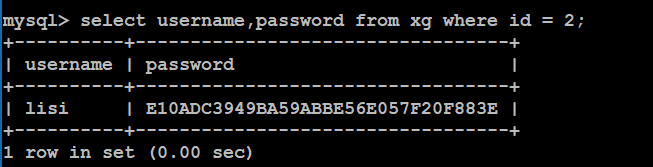
查询全部:
Select * from xg;
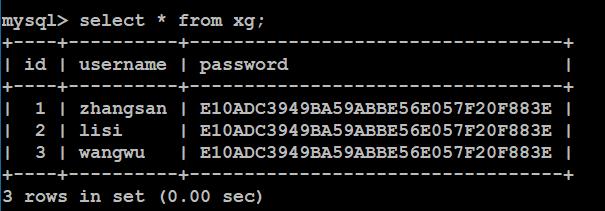
4.4、删除记录
DELETE FROM 表名称 WHERE 列名称 = 值;
案例:删除id为2的记录
Delete from xg where id = 2;

5、备份与还原(重点)
5.1、备份(导出)
全量备份(数据+结构):# mysqldump -uroot -p123456 -A > 备份文件路径
指定库备份(数据+结构):# mysqldump -uroot -p123456 库名 > 备份文件路径
多个库备份(数据+结构):# mysqldump -uroot -p123456 --databases db1 db2 >
备份文件路径
案例:备份整个库
# mysqldump -uroot -pqhabOfhlluB9 -A > /root/sql_201804061609.sql
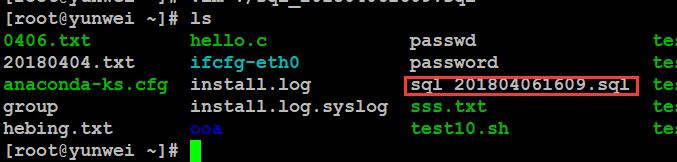
案例:每1分钟自动备份1次test数据库

计划任务编写:

等待几分钟观察目录情况:
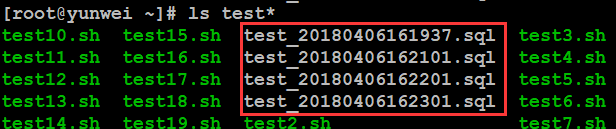
5.2、还原(导入)
还原部分分**(1)mysql命令行source方法** 和 (2)系统命令行方法
1.还原全部数据库:
(1) mysql命令行:mysql> source 备份文件路径
(2) 系统命令行: #mysql -uroot -p123456 < 备份文件路径
2.还原单个数据库(需指定数据库)
(1) mysql> use 库名
mysql> source 备份文件路径
(2) #mysql -uroot -p123456 库名 < 备份文件路径
3.还原单个数据库的多个表(需指定数据库)
(1) mysql> use 库名
mysql> source 备份文件路径
(2) mysql -uroot -p123456 库名 < 备份文件路径
4.还原多个数据库,(一个备份文件里有多个数据库的备份,此时不需要指定数据库)
(1) mysql命令行:mysql> source 备份文件路径
(2) 系统命令行: mysql -uroot -p123456 < 备份文件路径
案例1:人为删除xg表(模拟数据表丢失),然后通过最后一次备份还原数据表。
先删除数据表
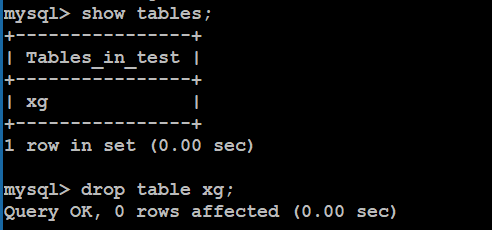
还原操作:

案例2:需要还原sql文件到test库(mobile.sql 31万条数据)
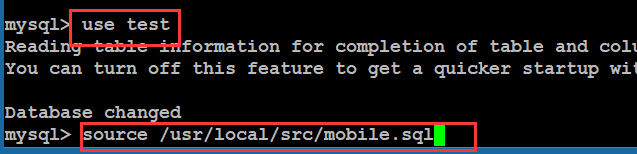
设置Mysql连接字符集:
Mysql> set names utf8; 【三码一致,服务器端+传输过程中+客户端】
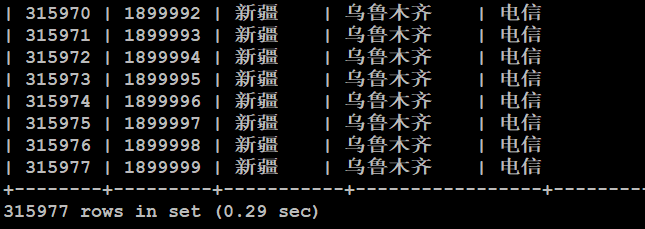
四、扩展
1、mysql的远程管理工具
分为两大类:B/S架构、C/S架构。
B/S:B是指浏览器,S是指服务器。例如:百度搜索应用就属于BS架构软件。
C/S:C是指客户端,S是指服务器。例如:QQ、电脑端微信等应用程序都是CS架构。
在BS中,mysql有个典型的管理工具:PMA(phpMyAdmin)
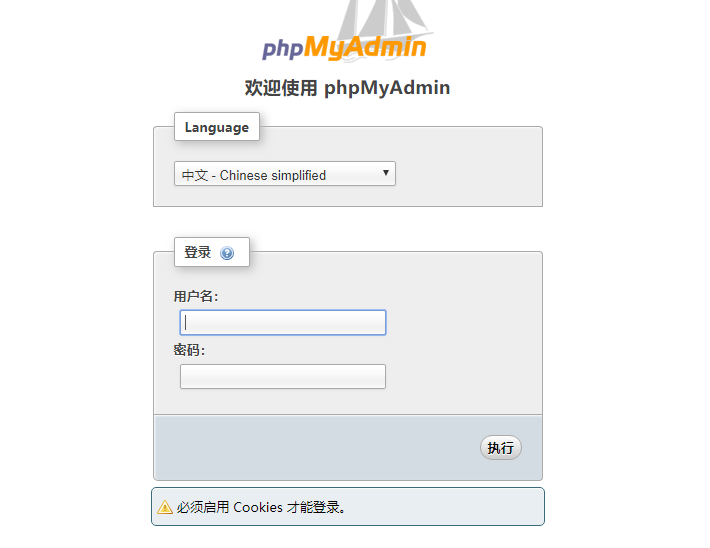
CS中比较典型的软件:navicat、mysql workbrach
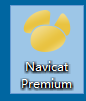
要解决的问题:允许mysql远程登录
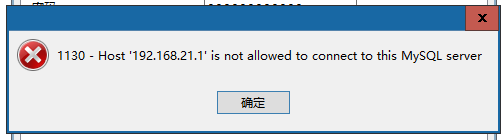
a. 先进入数据库选择mysql数据库;
b. 执行sql语句:select host,user from user;
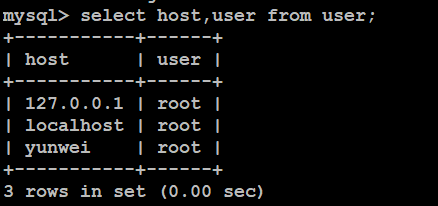
c. 将其中的一个记录的host值改为“%”,表示可以允许任何地方登录
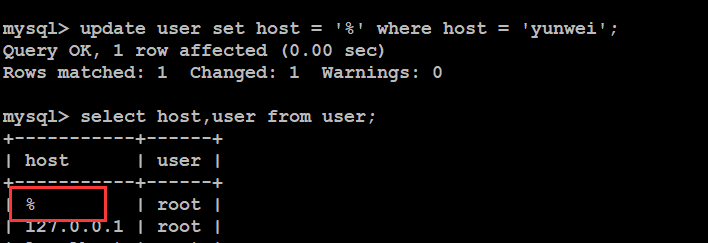
d. 刷新权限表或者重启mysql
刷新权限:mysql> flush privileges;

e. navicat登录成功
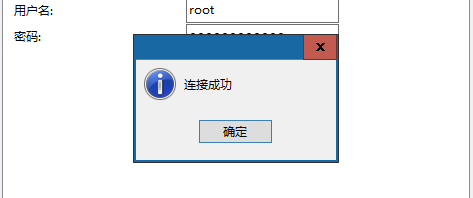
五、作业
1、导入sql文件(mobile.sql)到test数据库,并使用该数据表进行数据的增删改查练习。
2、请编写一个简单的shell脚本,文件名为autoBakup.sh,并写出计划任务指令,能够实现每天0点整自动备份整个MySQL数据库。
Yum项目上线实战 (网站运维)
一、编译安装与卸载Nginx
Nginx:是一款比较流行的web服务器软件,类似于Apache。
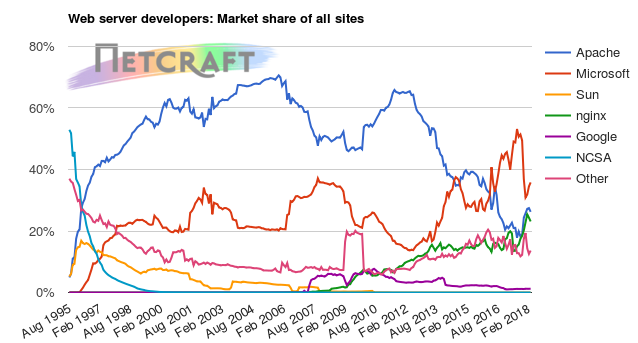
安装nginx
①下载nginx
下载地址:https://nginx.org/en/download.html
使用在服务器端下载的方式进行下载(此处不使用filezilla):
#wget 地址
例如当前需要下载nginx到“/usr/local/src”
#wget https://nginx.org/download/nginx-1.13.11.tar.gz


#类似wget的还有curl,curl可以上传文件,发送post请求等
用curl测试ip:curl -I ip号
#注意,wget和curl还有许多其他的功能,例如限速、断点处开始下载等
②解压nginx安装包
# tar -zxvf nginx-1.13.11.tar.gz
③进入nginx解压目录
开始进行配置、编译、安装操作
在配置时候报错:没有PCRE库

直接yum安装pcre-devel:
# yum install pcre-devel
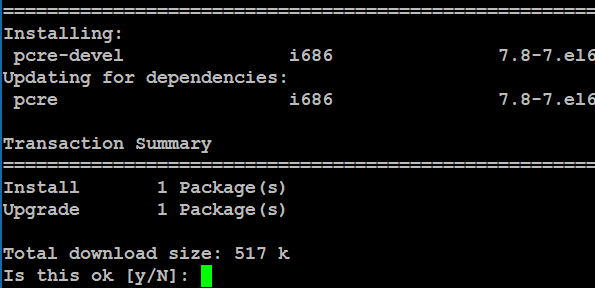
报错缺少zlib库:

直接使用yum安装zlib库:
# yum install zlib-devel
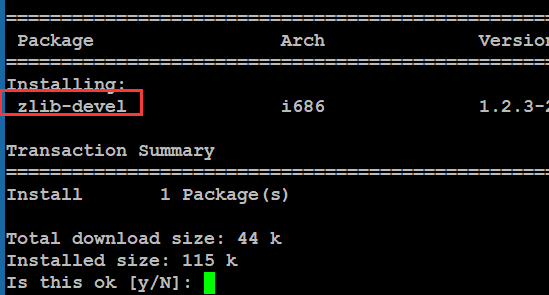
还需要自己去下载一个zlib的源码包,然后解压出来:

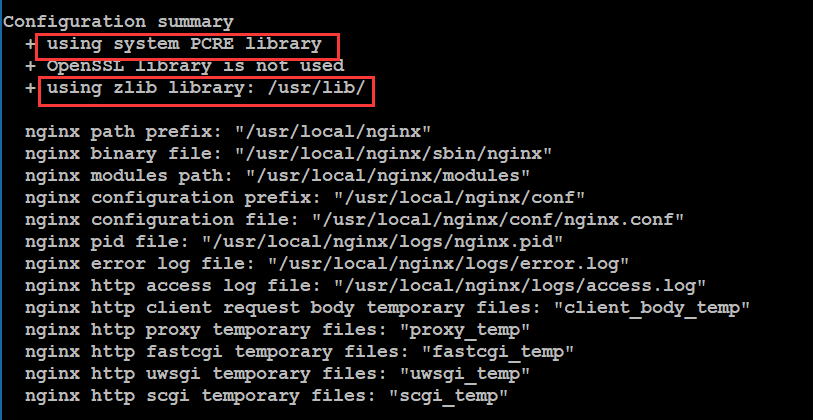
最终的nginx配置命令:
# ./configure --prefix=/usr/local/nginx --with-pcre
--with-zlib=/usr/local/src/zlib-1.2.11
开始安装:
# make

最后安装:
# make install

安装好的目录:

④运行nginx
先停止Apache,然后再运行nginx

# /usr/local/nginx/sbin/nginx 【启动命令】
# /usr/local/nginx/sbin/nginx -s reload 【重载,重载配置文件】
启动效果:
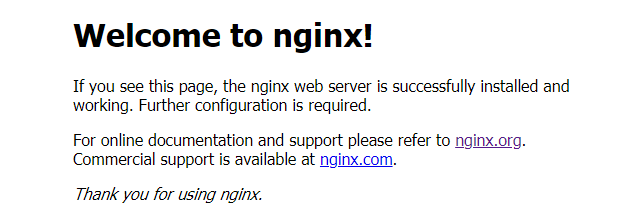
⑤了解:卸载编译安装的软件
#rm -rf 软件的安装目录
注意:卸载一个编译安装的软件的时候必须先停止。
curl(可替代postman,类比浏览器)
curl是一种命令行工具,作用是发出网络请求,然后得到和提取数据,显示在"标准输出”(stdout)上面。
它支持多种协议,下面举例讲解如何将它用于网站开发。
查看网页源代码
$ curl www.sina.com
输出结果:
<!DOCTYPE HTML PUBLIC "-//IETF//DTD HTML 2.0//EN">
<html><head>
<title>301 Moved Permanently</title>
</head><body>
<h1>Moved Permanently</h1>
<p>The document has moved <a href="http://www.sina.com.cn/">here</a>.</p>
</body></html>
注意,像这样不带有任何参数时,curl就是发出GET请求
如果要把这个网页保存下来,可以使用-o参数,这就相当于使用wget命令了。
$ curl -o [文件名] www.sina.com
自动跳转
有的网址是自动跳转的。使用-L参数,curl就会跳转到新的网址。
$ curl -L www.sina.com
键入上面的命令,结果就自动跳转为www.sina.com.cn。
显示头信息
-i参数可以显示http response的头信息,连同网页代码一起。
$ curl -i www.sina.com
上面命令收到服务器回应后,先输出服务器回应的标头,然后空一行,再输出网页的源码。
输出结果:
HTTP/1.0 301 Moved Permanently
Date: Sat, 03 Sep 2011 23:44:10 GMT
Server: Apache/2.0.54 (Unix)
Location: http://www.sina.com.cn/
Cache-Control: max-age=3600
Expires: Sun, 04 Sep 2011 00:44:10 GMT
Vary: Accept-Encoding
Content-Length: 231
Content-Type: text/html; charset=iso-8859-1
Age: 3239
X-Cache: HIT from sh201-9.sina.com.cn
Connection: close
<!DOCTYPE HTML PUBLIC "-//IETF//DTD HTML 2.0//EN">
<html><head>
<title>301 Moved Permanently</title>
</head><body>
<h1>Moved Permanently</h1>
<p>The document has moved <a href="http://www.sina.com.cn/">here</a>.</p>
</body></html>
-I参数则是只显示http response的头信息。
$ curl -I www.sina.com
输出结果:
HTTP/1.0 301 Moved Permanently
Date: Sat, 03 Sep 2011 23:44:10 GMT
Server: Apache/2.0.54 (Unix)
Location: http://www.sina.com.cn/
Cache-Control: max-age=3600
Expires: Sun, 04 Sep 2011 00:44:10 GMT
Vary: Accept-Encoding
Content-Length: 231
Content-Type: text/html; charset=iso-8859-1
Age: 3239
X-Cache: HIT from sh201-9.sina.com.cn
Connection: close
--head
--head参数等同于-I。
$ curl --head https://www.example.com
显示通信过程
-v参数可以显示一次http通信的整个过程,用于调试,包括端口连接和http request头信息。
$ curl -v www.sina.com
输出结果:
* About to connect() to www.sina.com port 80 (#0)
* Trying 61.172.201.195... connected
* Connected to www.sina.com (61.172.201.195) port 80 (#0)
> GET / HTTP/1.1
> User-Agent: curl/7.21.3 (i686-pc-linux-gnu) libcurl/7.21.3 OpenSSL/0.9.8o zlib/1.2.3.4 libidn/1.18
> Host: www.sina.com
> Accept: */*
>
* HTTP 1.0, assume close after body
< HTTP/1.0 301 Moved Permanently
< Date: Sun, 04 Sep 2011 00:42:39 GMT
< Server: Apache/2.0.54 (Unix)
< Location: http://www.sina.com.cn/
< Cache-Control: max-age=3600
< Expires: Sun, 04 Sep 2011 01:42:39 GMT
< Vary: Accept-Encoding
< Content-Length: 231
< Content-Type: text/html; charset=iso-8859-1
< X-Cache: MISS from sh201-19.sina.com.cn
< Connection: close
<
<!DOCTYPE HTML PUBLIC "-//IETF//DTD HTML 2.0//EN">
<html><head>
<title>301 Moved Permanently</title>
</head><body>
<h1>Moved Permanently</h1>
<p>The document has moved <a href="http://www.sina.com.cn/">here</a>.</p>
</body></html>
* Closing connection #0
--trace
--trace参数也可以用于调试,还会输出原始的二进制数据。如果你觉得-v的信息还不够,那么可以用--trace查看更详细的通信过程。
$ curl --trace output.txt www.sina.com
或者
$ curl --trace-ascii output.txt www.sina.com
运行后,请打开output.txt文件查看。
发送表单信息
发送表单信息有GET和POST两种方法。GET方法相对简单,只要把数据附在网址后面就行。
$ curl example.com/form.cgi?data=xxx
POST方法必须把数据和网址分开,curl就要用到–data参数。
$ curl -X POST --data "data=xxx" example.com/form.cgi
如果你的数据没有经过表单编码,还可以让curl为你编码,参数是--data-urlencode。
$ curl -X POST --data-urlencode "date=April 1" example.com/form.cgi
-d
-d参数用于发送 POST 请求的数据体。
$ curl -d'login=emma&password=123'-X POST https://google.com/login
# 或者
$ curl -d 'login=emma' -d 'password=123' -X POST https://google.com/login
使用-d参数以后,HTTP 请求会自动加上标头Content-Type : application/x-www-form-urlencoded。并且会自动将请求转为 POST 方法,因此可以省略-X POST。
-d参数可以读取本地文本文件的数据,向服务器发送。
$ curl -d '@data.txt' https://google.com/login
上面命令读取data.txt文件的内容,作为数据体向服务器发送。
--data-urlencode
--data-urlencode参数等同于-d,发送 POST 请求的数据体,区别在于会自动将发送的数据进行 URL 编码。
$ curl --data-urlencode 'comment=hello world' https://google.com/login
上面代码中,发送的数据hello world之间有一个空格,需要进行 URL 编码。
HTTP动词
curl默认的HTTP动词是GET,使用-X参数可以支持其他动词。
$ curl -X POST www.example.com
$ curl -X DELETE www.example.com
-x
-x参数指定 HTTP 请求的代理。
$ curl -x socks5://james:cats@myproxy.com:8080 https://www.example.com
上面命令指定 HTTP 请求通过myproxy.com:8080的 socks5 代理发出。
如果没有指定代理协议,默认为 HTTP。
$ curl -x james:cats@myproxy.com:8080 https://www.example.com
上面命令中,请求的代理使用 HTTP 协议。
-X
-X参数指定 HTTP 请求的方法。
$ curl -X POST https://www.example.com
上面命令对https://www.example.com发出 POST 请求。
文件上传
假定文件上传的表单是下面这样:
<form method="POST" enctype='multipart/form-data' action="upload.cgi">
<input type=file name=upload>
<input type=submit name=press value="OK">
</form>
你可以用curl这样上传文件:
$ curl --form upload=@localfilename --form press=OK [URL]
-F
-F参数用来向服务器上传二进制文件。
$ curl -F 'file=@photo.png' https://google.com/profile
上面命令会给 HTTP 请求加上标头Content-Type: multipart/form-data,然后将文件photo.png作为file字段上传。
-F参数可以指定 MIME 类型。
$ curl -F 'filWe=@photo.png;type=image/png' https://google.com/profile
上面命令指定 MIME 类型为image/png,否则 curl 会把 MIME 类型设为application/octet-stream。
-F参数也可以指定文件名。
$ curl -F 'file=@photo.png;filename=me.png' https://google.com/profile
上面命令中,原始文件名为photo.png,但是服务器接收到的文件名为me.png。
-G
-G参数用来构造 URL 的查询字符串。
$ curl -G -d 'q=kitties' -d 'count=20' https://google.com/search
上面命令会发出一个 GET 请求,实际请求的 URL 为https://google.com/search?q=kitties&count=20。如果省略-G,会发出一个 POST 请求。
如果数据需要 URL 编码,可以结合--data--urlencode参数。
$ curl -G --data-urlencode 'comment=hello world' https://www.example.com
Referer字段
有时你需要在http request头信息中,提供一个referer字段,表示你是从哪里跳转过来的。
$ curl --referer http://www.example.com http://www.example.com
-e
-e参数用来设置 HTTP 的标头Referer,表示请求的来源。
curl -e 'https://google.com?q=example' https://www.example.com
上面命令将Referer标头设为https://google.com?q=example。
-H参数可以通过直接添加标头Referer,达到同样效果。
curl -H 'Referer: https://google.com?q=example' https://www.example.com
User Agent字段
这个字段是用来表示客户端的设备信息。服务器有时会根据这个字段,针对不同设备,返回不同格式的网页,比如手机版和桌面版。
iPhone4的User Agent是:
Mozilla/5.0 (iPhone; U; CPU iPhone OS 4_0 like Mac OS X; en-us) AppleWebKit/532.9 (KHTML, like Gecko) Version/4.0.5 Mobile/8A293 Safari/6531.22.7
curl可以这样模拟:
$ curl --user-agent "[User Agent]" [URL]
-A
-A参数指定客户端的用户代理标头,即User-Agent。curl 的默认用户代理字符串是curl/[version]。
$ curl -A 'Mozilla/5.0 (Windows NT 10.0; Win64; x64) AppleWebKit/537.36 (KHTML, like Gecko) Chrome/76.0.3809.100 Safari/537.36' https://google.com
上面命令将User-Agent改成 Chrome 浏览器。
$ curl -A '' https://google.com
上面命令会移除User-Agent标头。
也可以通过-H参数直接指定标头,更改User-Agent。
$ curl -H 'User-Agent: php/1.0' https://google.com
cookie
使用--cookie参数,可以让curl发送cookie。
$ curl --cookie "name=xxx" www.example.com
至于具体的cookie的值,可以从http response头信息的Set-Cookie字段中得到。
-c cookie-file可以保存服务器返回的cookie到文件,-b cookie-file可以使用这个文件作为cookie信息,进行后续的请求。
$ curl -c cookies.txt http://example.com
$ curl -b cookies.txt http://example.com
-c
-c参数将服务器设置的 Cookie 写入一个文件。
$ curl -c cookies.txt https://www.google.com
上面命令将服务器的 HTTP 回应所设置 Cookie 写入文本文件cookies.txt。
-b
-b参数用来向服务器发送 Cookie。
$ curl -b 'foo=bar' https://google.com
上面命令会生成一个标头Cookie: foo=bar,向服务器发送一个名为foo、值为bar的 Cookie。
$ curl -b 'foo1=bar;foo2=bar2' https://google.com
上面命令发送两个 Cookie。
$ curl -b cookies.txt https://www.google.com
上面命令读取本地文件cookies.txt,里面是服务器设置的 Cookie(参见-c参数),将其发送到服务器。
增加头信息
有时需要在http request之中,自行增加一个头信息。--header参数就可以起到这个作用。
$ curl --header "Content-Type:application/json" http://example.com
-H
-H参数添加 HTTP 请求的标头。
$ curl -H 'Accept-Language: en-US' https://google.com
上面命令添加 HTTP 标头Accept-Language: en-US。
$ curl -H 'Accept-Language: en-US' -H 'Secret-Message: xyzzy' https://google.com
上面命令添加两个 HTTP 标头。
$ curl -d '{"login": "emma", "pass": "123"}' -H 'Content-Type: application/json' https://google.com/login
上面命令添加 HTTP 请求的标头是Content-Type: application/json,然后用-d参数发送 JSON 数据。
HTTP认证
$ curl --user name:password example.com
指定跳过SSL检测
-k
-k参数指定跳过 SSL 检测。
$ curl -k https://www.example.com
上面命令不会检查服务器的 SSL 证书是否正确。
指定HTTP请求跟随服务器的重定向。(curl默认不跟随重定向)
-L
-L参数会让 HTTP 请求跟随服务器的重定向。curl 默认不跟随重定向。
$ curl -L -d 'tweet=hi' https://api.twitter.com/tweet
限制HTTP请求和回应的带宽,模拟慢网速的环境
--limit-rate
--limit-rate用来限制 HTTP 请求和回应的带宽,模拟慢网速的环境。
$ curl --limit-rate 200k https://google.com
上面命令将带宽限制在每秒 200K 字节。
将服务器的回应保存成文件,等同于wget命令
-o
-o参数将服务器的回应保存成文件,等同于wget命令。
$ curl -o example.html https://www.example.com
上面命令将www.example.com保存成example.html。
将服务器回应保存成文件,并将 URL 的最后部分当作文件名
-O
-O参数将服务器回应保存成文件,并将 URL 的最后部分当作文件名。
$ curl -O https://www.example.com/foo/bar.html
上面命令将服务器回应保存成文件,文件名为bar.html。
指定不输出错误和进度信息
-s
-s参数将不输出错误和进度信息。
$ curl -s https://www.example.com
上面命令一旦发生错误,不会显示错误信息。不发生错误的话,会正常显示运行结果。
如果想让 curl 不产生任何输出,可以使用下面的命令。
$ curl -s -o /dev/null https://google.com
指定只输出错误信息
-S
-S参数指定只输出错误信息,通常与-s一起使用。
$ curl -sS -o /dev/null https://google.com
上面命令没有任何输出,除非发生错误。
设置服务器认证的用户名和密码
-u
-u参数用来设置服务器认证的用户名和密码。
$ curl -u 'bob:12345' https://google.com/login
上面命令设置用户名为bob,密码为12345,然后将其转为 HTTP 标头Authorization: Basic Ym9iOjEyMzQ1。
curl 能够识别 URL 里面的用户名和密码。
$ curl https://bob:12345@google.com/login
上面命令能够识别 URL 里面的用户名和密码,将其转为上个例子里面的 HTTP 标头。
$ curl -u 'bob' https://google.com/login
上面命令只设置了用户名,执行后,curl 会提示用户输入密码。
其它curl相关命令说明
-a/--append 上传文件时,附加到目标文件
--anyauth 可以使用“任何”身份验证方法
--basic 使用HTTP基本验证
-A/--user-agent <string> 设置用户代理发送给服务器
-b/--cookie <name=string/file> cookie字符串或文件读取位置
-c/--cookie-jar <file> 操作结束后把cookie写入到这个文件中
-C/--continue-at <offset> 断点续转
-D/--dump-header <file> 把header信息写入到该文件中
-B/--use-ascii 使用ASCII文本传输
-d/--data <data> HTTP POST方式传送数据
--data-ascii <data> 以ascii的方式post数据
--data-binary <data> 以二进制的方式post数据
--negotiate 使用HTTP身份验证
--digest 使用数字身份验证
--disable-eprt 禁止使用EPRT或LPRT
--disable-epsv 禁止使用EPSV
--egd-file <file> 为随机数据(SSL)设置EGD socket路径
--tcp-nodelay 使用TCP_NODELAY选项
-E/--cert <cert[:passwd]> 客户端证书文件和密码 (SSL)
-e/--referer 来源网址
--cert-type <type> 证书文件类型 (DER/PEM/ENG) (SSL)
--key <key> 私钥文件名 (SSL)
--key-type <type> 私钥文件类型 (DER/PEM/ENG) (SSL)
--pass <pass> 私钥密码 (SSL)
--engine <eng> 加密引擎使用 (SSL). "--engine list" for list
--cacert <file> CA证书 (SSL)
--capath <directory> CA目 (made using c_rehash) to verify peer against (SSL)
--ciphers <list> SSL密码
--compressed 要求返回是压缩的形势 (using deflate or gzip)
--connect-timeout <seconds> 设置最大请求时间
--create-dirs 建立本地目录的目录层次结构
--crlf 上传是把LF转变成CRLF
--ftp-create-dirs 如果远程目录不存在,创建远程目录
--ftp-method [multicwd/nocwd/singlecwd] 控制CWD的使用
--ftp-pasv 使用 PASV/EPSV 代替端口
--ftp-skip-pasv-ip 使用PASV的时候,忽略该IP地址
--ftp-ssl 尝试用 SSL/TLS 来进行ftp数据传输
--ftp-ssl-reqd 要求用 SSL/TLS 来进行ftp数据传输
-F/--form <name=content> 模拟http表单提交数据
-f/--fail 连接失败时不显示http错误
-form-string <name=string> 模拟http表单提交数据
-g/--globoff 禁用网址序列和范围使用{}和[]
-G/--get 以get的方式来发送数据
-h/--help 帮助
-H/--header <line> 自定义头信息传递给服务器
--ignore-content-length 忽略的HTTP头信息的长度
-i/--include 输出时包括protocol头信息
-I/--head 只显示文档信息
-j/--junk-session-cookies 读取文件时忽略session cookie
--interface <interface> 使用指定网络接口/地址
--krb4 <level> 使用指定安全级别的krb4
-k/--insecure 允许不使用证书到SSL站点
-K/--config 指定的配置文件读取
-l/--list-only 列出ftp目录下的文件名称
--limit-rate <rate> 设置传输速度
--local-port<NUM> 强制使用本地端口号
-m/--max-time <seconds> 设置最大传输时间
--max-redirs <num> 设置最大读取的目录数
--max-filesize <bytes> 设置最大下载的文件总量
-M/--manual 显示全手动
-n/--netrc 从netrc文件中读取用户名和密码
--netrc-optional 使用 .netrc 或者 URL来覆盖-n
--ntlm 使用 HTTP NTLM 身份验证
-N/--no-buffer 禁用缓冲输出
-o/--output 把输出写到该文件中
-O/--remote-name 把输出写到该文件中,保留远程文件的文件名
-p/--proxytunnel 使用HTTP代理
--proxy-anyauth 选择任一代理身份验证方法
--proxy-basic 在代理上使用基本身份验证
--proxy-digest 在代理上使用数字身份验证
--proxy-ntlm 在代理上使用ntlm身份验证
-P/--ftp-port <address> 使用端口地址,而不是使用PASV
-Q/--quote <cmd> 文件传输前,发送命令到服务器
-r/--range <range> 检索来自HTTP/1.1或FTP服务器字节范围
--range-file 读取(SSL)的随机文件
-R/--remote-time 在本地生成文件时,保留远程文件时间
--retry <num> 传输出现问题时,重试的次数
--retry-delay <seconds> 传输出现问题时,设置重试间隔时间
--retry-max-time <seconds> 传输出现问题时,设置最大重试时间
-s/--silent 静音模式。不输出任何东西
-S/--show-error 显示错误
--socks4 <host[:port]> 用socks4代理给定主机和端口
--socks5 <host[:port]> 用socks5代理给定主机和端口
-t/--telnet-option <OPT=val> Telnet选项设置
--trace <file> 对指定文件进行debug
--trace-ascii <file> Like 跟踪但没有hex输出
--trace-time 跟踪/详细输出时,添加时间戳
-T/--upload-file <file> 上传文件
--url <URL> Spet URL to work with
-u/--user <user[:password]> 设置服务器的用户和密码
-U/--proxy-user <user[:password]> 设置代理用户名和密码
-V/--version 显示版本信息
-w/--write-out [format] 什么输出完成后
-x/--proxy <host[:port]> 在给定的端口上使用HTTP代理
-X/--request <command> 指定什么命令
-y/--speed-time 放弃限速所要的时间。默认为30
-Y/--speed-limit 停止传输速度的限制,速度时间'秒
-z/--time-cond 传送时间设置
-0/--http1.0 使用HTTP 1.0
-1/--tlsv1 使用TLSv1(SSL)
-2/--sslv2 使用SSLv2的(SSL)
-3/--sslv3 使用的SSLv3(SSL)
--3p-quote like -Q for the source URL for 3rd party transfer
--3p-url 使用url,进行第三方传送
--3p-user 使用用户名和密码,进行第三方传送
-4/--ipv4 使用IP4
-6/--ipv6 使用IP6
-#/--progress-bar 用进度条显示当前的传送状态
wget(类比迅雷)
场景:下载文件到虚拟机,都是先下载到电脑磁盘,再使用ftp工具上传到服务器,而使用wget就不需要这么麻烦了
wget支持断点下载功能,同时支持FTP和HTTP下载方式,下面我们来说明怎么使用wget
首先安装wget
yum install -y wget
查看帮助手册
wget --help
输出结果:
GNU Wget 1.14,非交互式的网络文件下载工具。
用法: wget [选项]... [URL]...
长选项所必须的参数在使用短选项时也是必须的。
启动:
-V, --version 显示 Wget 的版本信息并退出。
-h, --help 打印此帮助。
-b, --background 启动后转入后台。
-e, --execute=COMMAND 运行一个“.wgetrc”风格的命令。
日志和输入文件:
-o, --output-file=FILE 将日志信息写入 FILE。
-a, --append-output=FILE 将信息添加至 FILE。
-d, --debug 打印大量调试信息。
-q, --quiet 安静模式 (无信息输出)。
-v, --verbose 详尽的输出 (此为默认值)。
-nv, --no-verbose 关闭详尽输出,但不进入安静模式。
--report-speed=TYPE Output bandwidth as TYPE. TYPE can be bits.
-i, --input-file=FILE 下载本地或外部 FILE 中的 URLs。
-F, --force-html 把输入文件当成 HTML 文件。
-B, --base=URL 解析与 URL 相关的
HTML 输入文件 (由 -i -F 选项指定)。
--config=FILE Specify config file to use.
下载:
-t, --tries=NUMBER 设置重试次数为 NUMBER (0 代表无限制)。
--retry-connrefused 即使拒绝连接也是重试。
-O, --output-document=FILE 将文档写入 FILE。
-nc, --no-clobber skip downloads that would download to
existing files (overwriting them).
-c, --continue 断点续传下载文件。
--progress=TYPE 选择进度条类型。
-N, --timestamping 只获取比本地文件新的文件。
--no-use-server-timestamps 不用服务器上的时间戳来设置本地文件。
-S, --server-response 打印服务器响应。
--spider 不下载任何文件。
-T, --timeout=SECONDS 将所有超时设为 SECONDS 秒。
--dns-timeout=SECS 设置 DNS 查寻超时为 SECS 秒。
--connect-timeout=SECS 设置连接超时为 SECS 秒。
--read-timeout=SECS 设置读取超时为 SECS 秒。
-w, --wait=SECONDS 等待间隔为 SECONDS 秒。
--waitretry=SECONDS 在获取文件的重试期间等待 1..SECONDS 秒。
--random-wait 获取多个文件时,每次随机等待间隔
0.5*WAIT...1.5*WAIT 秒。
--no-proxy 禁止使用代理。
-Q, --quota=NUMBER 设置获取配额为 NUMBER 字节。
--bind-address=ADDRESS 绑定至本地主机上的 ADDRESS (主机名或是 IP)。
--limit-rate=RATE 限制下载速率为 RATE。
--no-dns-cache 关闭 DNS 查寻缓存。
--restrict-file-names=OS 限定文件名中的字符为 OS 允许的字符。
--ignore-case 匹配文件/目录时忽略大小写。
-4, --inet4-only 仅连接至 IPv4 地址。
-6, --inet6-only 仅连接至 IPv6 地址。
--prefer-family=FAMILY 首先连接至指定协议的地址
FAMILY 为 IPv6,IPv4 或是 none。
--user=USER 将 ftp 和 http 的用户名均设置为 USER。
--password=PASS 将 ftp 和 http 的密码均设置为 PASS。
--ask-password 提示输入密码。
--no-iri 关闭 IRI 支持。
--local-encoding=ENC IRI (国际化资源标识符) 使用 ENC 作为本地编码。
--remote-encoding=ENC 使用 ENC 作为默认远程编码。
--unlink remove file before clobber.
目录:
-nd, --no-directories 不创建目录。
-x, --force-directories 强制创建目录。
-nH, --no-host-directories 不要创建主目录。
--protocol-directories 在目录中使用协议名称。
-P, --directory-prefix=PREFIX 以 PREFIX/... 保存文件
--cut-dirs=NUMBER 忽略远程目录中 NUMBER 个目录层。
HTTP 选项:
--http-user=USER 设置 http 用户名为 USER。
--http-password=PASS 设置 http 密码为 PASS。
--no-cache 不在服务器上缓存数据。
--default-page=NAME 改变默认页
(默认页通常是“index.html”)。
-E, --adjust-extension 以合适的扩展名保存 HTML/CSS 文档。
--ignore-length 忽略头部的‘Content-Length’区域。
--header=STRING 在头部插入 STRING。
--max-redirect 每页所允许的最大重定向。
--proxy-user=USER 使用 USER 作为代理用户名。
--proxy-password=PASS 使用 PASS 作为代理密码。
--referer=URL 在 HTTP 请求头包含‘Referer: URL’。
--save-headers 将 HTTP 头保存至文件。
-U, --user-agent=AGENT 标识为 AGENT 而不是 Wget/VERSION。
--no-http-keep-alive 禁用 HTTP keep-alive (永久连接)。
--no-cookies 不使用 cookies。
--load-cookies=FILE 会话开始前从 FILE 中载入 cookies。
--save-cookies=FILE 会话结束后保存 cookies 至 FILE。
--keep-session-cookies 载入并保存会话 (非永久) cookies。
--post-data=STRING 使用 POST 方式;把 STRING 作为数据发送。
--post-file=FILE 使用 POST 方式;发送 FILE 内容。
--content-disposition 当选中本地文件名时
允许 Content-Disposition 头部 (尚在实验)。
--content-on-error output the received content on server errors.
--auth-no-challenge 发送不含服务器询问的首次等待
的基本 HTTP 验证信息。
HTTPS (SSL/TLS) 选项:
--secure-protocol=PR choose secure protocol, one of auto, SSLv2,
SSLv3, TLSv1, TLSv1_1 and TLSv1_2.
--no-check-certificate 不要验证服务器的证书。
--certificate=FILE 客户端证书文件。
--certificate-type=TYPE 客户端证书类型,PEM 或 DER。
--private-key=FILE 私钥文件。
--private-key-type=TYPE 私钥文件类型,PEM 或 DER。
--ca-certificate=FILE 带有一组 CA 认证的文件。
--ca-directory=DIR 保存 CA 认证的哈希列表的目录。
--random-file=FILE 带有生成 SSL PRNG 的随机数据的文件。
--egd-file=FILE 用于命名带有随机数据的 EGD 套接字的文件。
FTP 选项:
--ftp-user=USER 设置 ftp 用户名为 USER。
--ftp-password=PASS 设置 ftp 密码为 PASS。
--no-remove-listing 不要删除‘.listing’文件。
--no-glob 不在 FTP 文件名中使用通配符展开。
--no-passive-ftp 禁用“passive”传输模式。
--preserve-permissions 保留远程文件的权限。
--retr-symlinks 递归目录时,获取链接的文件 (而非目录)。
WARC options:
--warc-file=FILENAME save request/response data to a .warc.gz file.
--warc-header=STRING insert STRING into the warcinfo record.
--warc-max-size=NUMBER set maximum size of WARC files to NUMBER.
--warc-cdx write CDX index files.
--warc-dedup=FILENAME do not store records listed in this CDX file.
--no-warc-compression do not compress WARC files with GZIP.
--no-warc-digests do not calculate SHA1 digests.
--no-warc-keep-log do not store the log file in a WARC record.
--warc-tempdir=DIRECTORY location for temporary files created by the
WARC writer.
递归下载:
-r, --recursive 指定递归下载。
-l, --level=NUMBER 最大递归深度 (inf 或 0 代表无限制,即全部下载)。
--delete-after 下载完成后删除本地文件。
-k, --convert-links 让下载得到的 HTML 或 CSS 中的链接指向本地文件。
--backups=N before writing file X, rotate up to N backup files.
-K, --backup-converted 在转换文件 X 前先将它备份为 X.orig。
-m, --mirror -N -r -l inf --no-remove-listing 的缩写形式。
-p, --page-requisites 下载所有用于显示 HTML 页面的图片之类的元素。
--strict-comments 用严格方式 (SGML) 处理 HTML 注释。
递归接受/拒绝:
-A, --accept=LIST 逗号分隔的可接受的扩展名列表。
-R, --reject=LIST 逗号分隔的要拒绝的扩展名列表。
--accept-regex=REGEX regex matching accepted URLs.
--reject-regex=REGEX regex matching rejected URLs.
--regex-type=TYPE regex type (posix|pcre).
-D, --domains=LIST 逗号分隔的可接受的域列表。
--exclude-domains=LIST 逗号分隔的要拒绝的域列表。
--follow-ftp 跟踪 HTML 文档中的 FTP 链接。
--follow-tags=LIST 逗号分隔的跟踪的 HTML 标识列表。
--ignore-tags=LIST 逗号分隔的忽略的 HTML 标识列表。
-H, --span-hosts 递归时转向外部主机。
-L, --relative 只跟踪有关系的链接。
-I, --include-directories=LIST 允许目录的列表。
--trust-server-names use the name specified by the redirection
url last component.
-X, --exclude-directories=LIST 排除目录的列表。
-np, --no-parent 不追溯至父目录。
使用wget下载单个文件
以下的例子是从网络下载一个文件并保存在当前目录
在下载的过程中会显示进度条,包含(下载完成百分比,已经下载的字节,当前下载速度,剩余下载时间)。
wget http://cn.wordpress.org/wordpress-4.9.4-zh_CN.tar.gz
使用 wget -O 下载并以不同的文件名保存
[root@network test]# wget https://cn.wordpress.org/wordpress-4.9.4-zh_CN.tar.gz
[root@network test]# ls
wordpress-4.9.4-zh_CN.tar.gz
我们可以使用参数-O来指定一个文件名:
[root@network test]# wget -O wordpress.tar.gz https://cn.wordpress.org/wordpress-4.9.4-zh_CN.tar.gz
[root@network test]# ls
wordpress.tar.gz
使用 wget -c 断点续传
使用wget -c重新启动下载中断的文件:
对于我们下载大文件时突然由于网络等原因中断非常有帮助,我们可以继续接着下载而不是重新下载一个文件
wget -c https://cn.wordpress.org/wordpress-4.9.4-zh_CN.tar.gz
使用 wget -b 后台下载
对于下载非常大的文件的时候,我们可以使用参数-b进行后台下载
[root@network test]# wget -b https://cn.wordpress.org/wordpress-4.9.4-zh_CN.tar.gz
继续在后台运行,pid 为 1463。
将把输出写入至 “wget-log”。
可以使用tail -f wget-log来察看下载进度
[root@network test]# tail -f wget-log
8550K .......... .......... .......... .......... .......... 96% 814K 0s
8600K .......... .......... .......... .......... .......... 97% 9.53M 0s
8650K .......... .......... .......... .......... .......... 98% 86.8M 0s
8700K .......... .......... .......... .......... .......... 98% 145M 0s
8750K .......... .......... .......... .......... .......... 99% 67.4M 0s
8800K .......... .......... .......... .......... .......... 99% 107M 0s
8850K .......... ......... 100% 1.95M=16s
2018-11-10 15:39:07 (564 KB/s) - 已保存 “wordpress-4.9.4-zh_CN.tar.gz.2” [9082696/9082696])
伪装代理名称下载
有些网站能通过根据判断代理名称不是浏览器而拒绝你的下载请求。不过你可以通过–user-agent参数伪装。
使用 wget --spider 测试下载链接
当你打算进行定时下载,你应该在预定时间测试下载链接是否有效。我们可以增加–spider参数进行检查。
wget –-spider URL
如果下载链接正确,将会显示:
wget –-spider URL
Spider mode enabled. Check if remote file exists.
HTTP request sent, awaiting response… 200 OK
Length: unspecified [text/html]
Remote file exists and could contain further links,
but recursion is disabled — not retrieving.
这保证了下载能在预定的时间进行,但当你给错了一个链接,将会显示如下错误:
wget –-spider url
Spider mode enabled. Check if remote file exists.
HTTP request sent, awaiting response… 404 Not Found
Remote file does not exist — broken link!!!
注意,使用--spider的时候,只会模拟下载,不会真正下载:
[root@localhost ~]# wget --spider www.baidu.com #不下载任何文件
你可以在以下几种情况下使用spider参数:
- 定时下载之前进行检查
- 间隔检测网站是否可用
- 检查网站页面的死链接
使用 wget --tries 增加重试次数
如果网络有问题或下载一个大文件也有可能失败。wget默认重试20次连接下载文件。如果需要,你可以使用–tries增加重试次数。
wget –-tries=40 URL
使用 wget -i 下载多个文件
首先,保存一份下载链接文件
cat > filelist.txt
url1
url2
url3
url4
接着使用这个文件和参数-i下载
wget -i filelist.txt
使用wget --mirror 镜像网站
wget --mirror -p --convert-links -P ./LOCAL URL
说明:下载整个网站到本地
--mirror:开户镜像下载
-p:下载所有为了html页面显示正常的文件
--convert-links:下载后,转换成本地的链接
-P ./LOCAL:保存所有文件和目录到本地指定目录
使用 wget --reject 过滤指定格式下载
你想下载一个网站,但你不希望下载gif格式图片,你可以使用以下命令。
wget -–reject=gif url
使用 wget -o 把下载信息存入日志文件
你不希望下载信息直接显示在终端而是在一个日志文件,可以使用以下命令:
wget -o download.log URL
使用 wget -S 打印服务器响应
[root@localhost ~]# wget -S www.baidu.com # 打印服务器响应
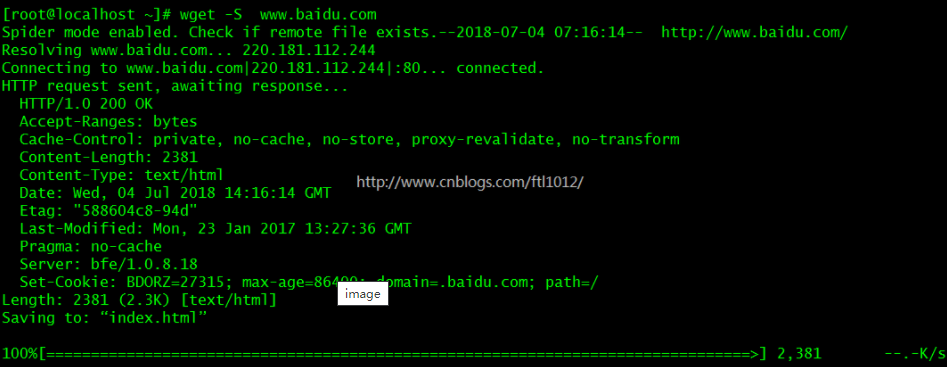
使用 wget --tries 设定尝试次数
[root@localhost ~]# wget -r --tries=2 www.baidu.com (指定尝试2次,2次后不再尝试)
[root@localhost ~]# wget -r --tries=2 -q www.baidu.com (指定尝试,且不打印中间结果)
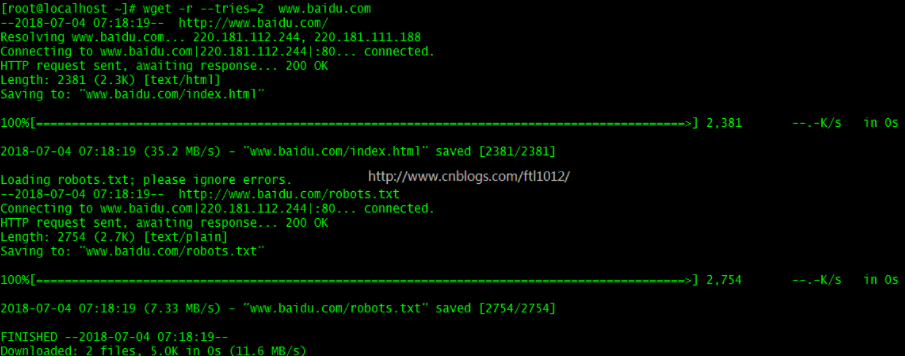
使用 wget -Q 限制总下载文件大小
[root@localhost ~]# wget -Q5m -i filelist.txt
当下载的文件超过5M时就会退出下载。
注意:这个参数对单个文件下载不起作用,只能递归下载时才有效。
使用 wget -r -A 下载指定格式的文件
示例:
[root@localhost ~]# wget -r -A .pdf url
可以在以下情况使用该功能:
- 下载一个网站的所有图片
- 下载一个网站的所有视频
- 下载一个网站的所有PDF文件
- ...
二、关于LAMP
LAMP:Linux + Apache + MySQL + PHP LAMP架构(组合)
LNMP:Linux + Nginx + MySQL + php-fpm LNMP架构(组合)
LNMPA:Linux + Nginx + MySQL + PHP + Apache Nginx代理方式
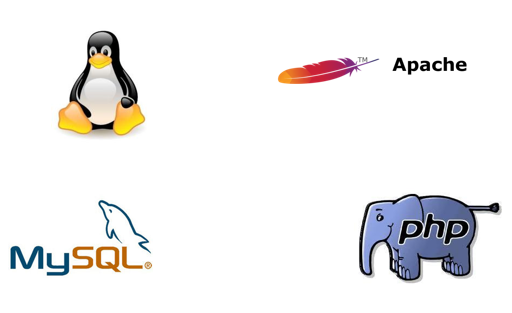
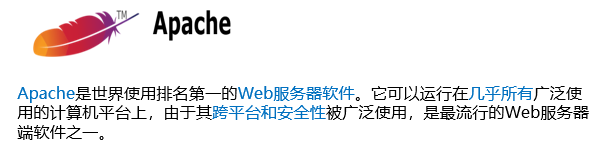
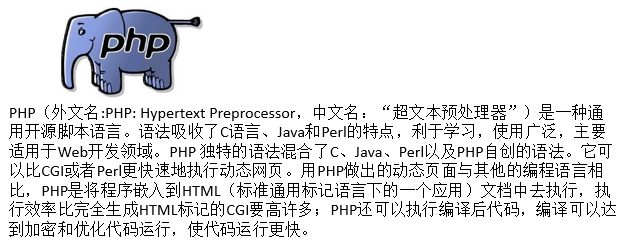
三、LAMP环境部署
首先登录控制台获取需要连接的主机ip地址:
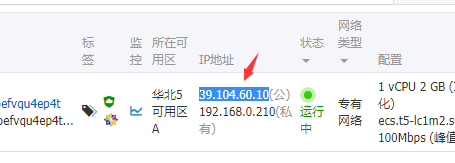
后续可以进行远程登录。
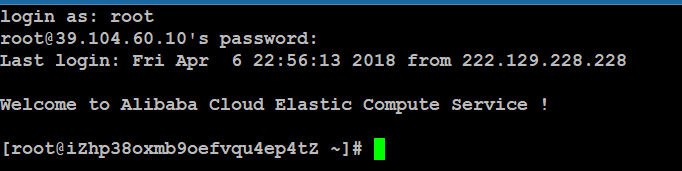
在整个LAMP中需要自己安装的也就只有Apache + PHP + Mysql。后续以yum为例。
1、PHP与Apache的安装
# yum install php 【在安装好php的同时会一起顺带安装Apache】
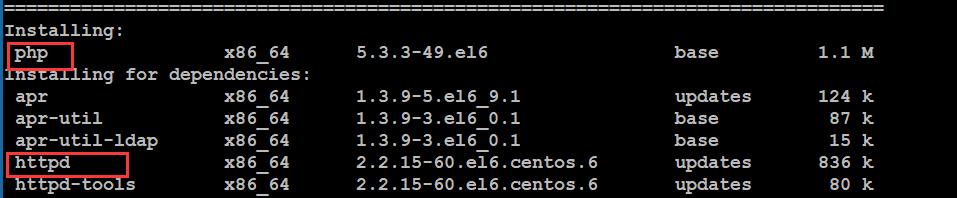
启动Apache:#service httpd start

此处会有一个警告,无法确定主机的FQDN,如果需要处理,则需要修改Apache的配置文件(/etc/httpd/conf/httpd.conf)
# vim /etc/httpd/conf/httpd.conf
在文件中搜索“ServerName”

将前面的“#”去除,保存退出,重启apache

测试访问,在地址栏中输入ip地址直接访问(关闭防火墙):
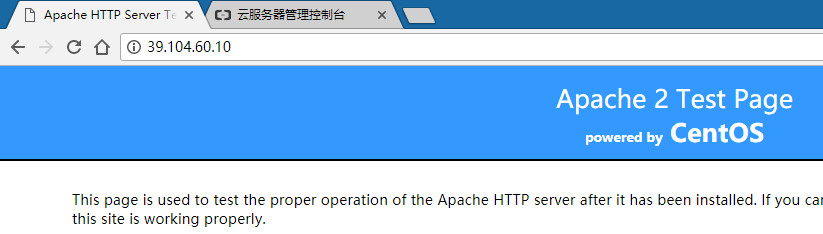
测试php是否可以运行(默认的Apache站点目录:/var/www/html):
创建一个index.php文件
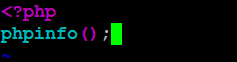
运行php看到页面:
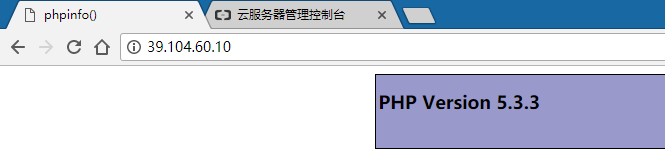
2、MySQL的安装与初始化
#yum install mysql-server
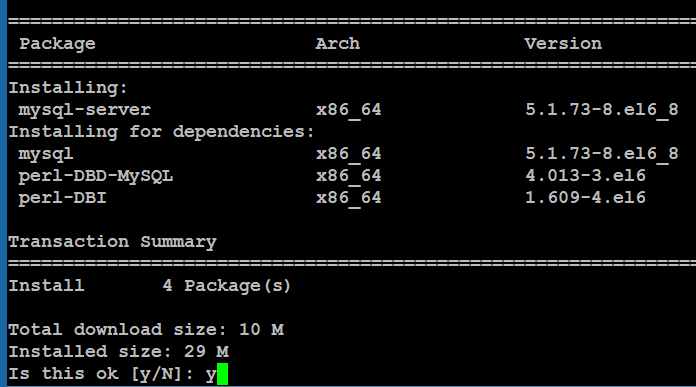
初始化操作:
#service mysqld start 【启动】
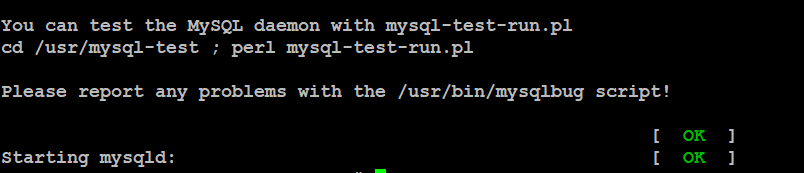
# mysql_secure_installation

测试进行命令行登录:
# mysql -uroot -p
如果需要远程登录则需要修改登录主机:
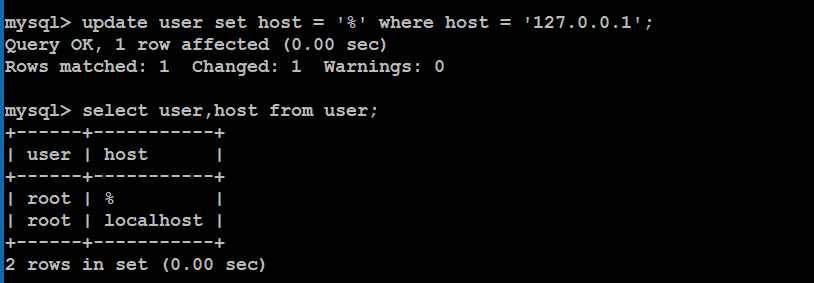
重启MYSQL或者刷新权限:
Mysql> flush privileges;

阿里云上的安全组端口放行:
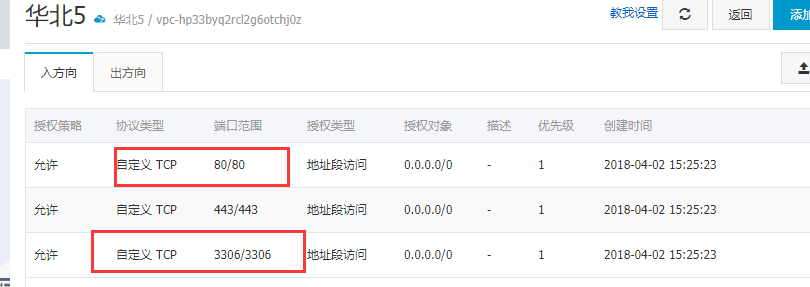
使用navicat进行登录:
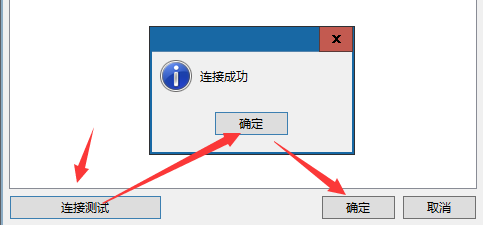
3、项目上线
解压项目包,将upload其中的内容上传到服务器站点目录(/var/www/html)

①使用filezilla上传需要的代码文件
②传完之后打开网站的首页,会运行DZ的安装向导
a. 选择同意协议
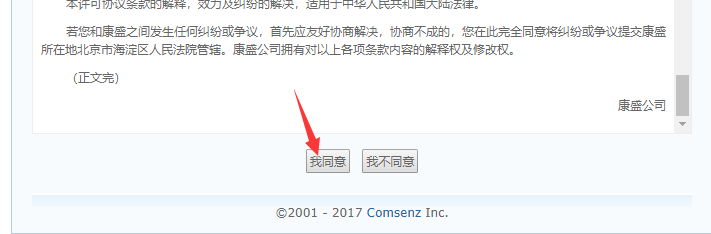
b. 赋予指定目录写权限

# chmod 777 -R /var/www/html
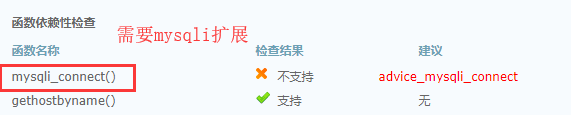
#yum install php-mysqli
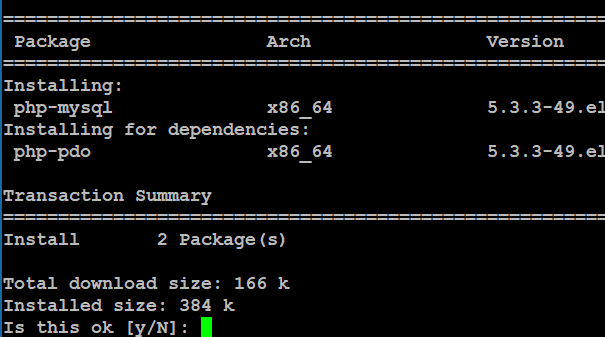
重启Apache:

重启之后保证所有的配置项都是绿色的勾才可以下一步。
c. 选择DZ的安装方式
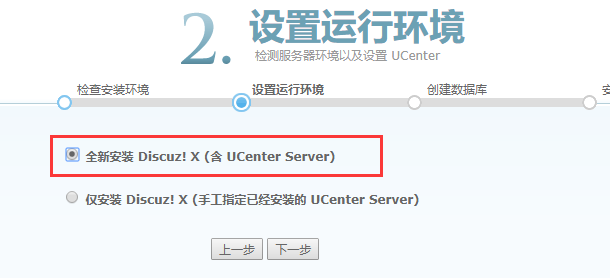
d. 填写数据库与管理员的信息
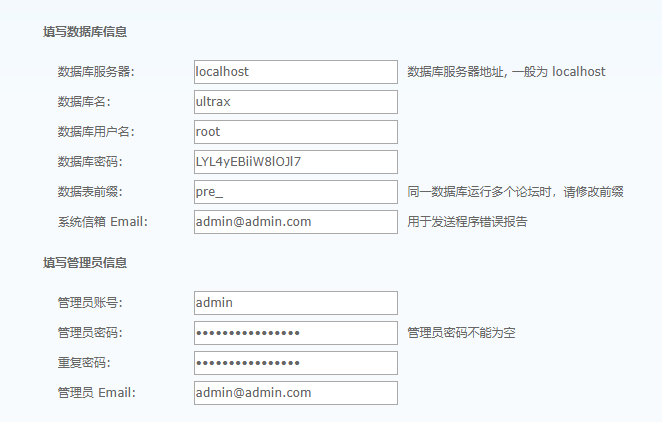
e. 安装完成
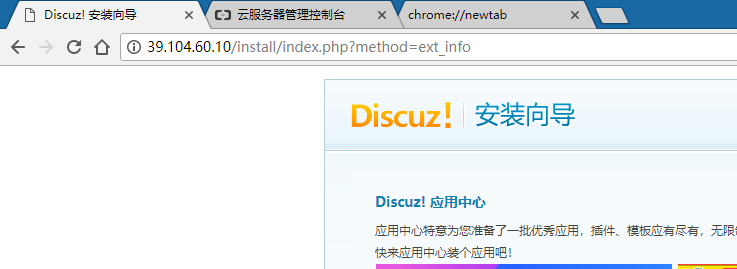
f. 首页
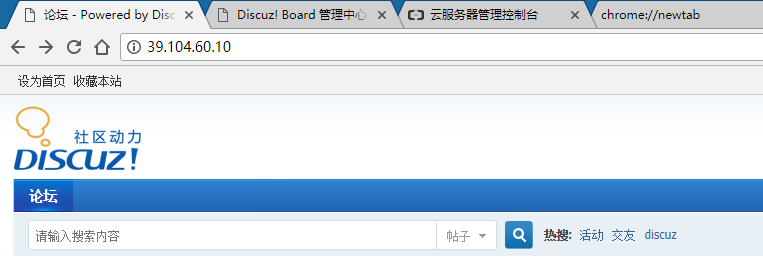
其他
linux中的0-6
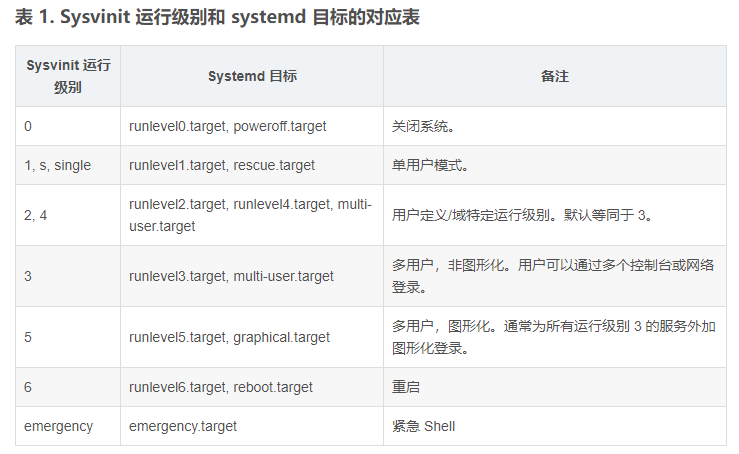
图片查看器
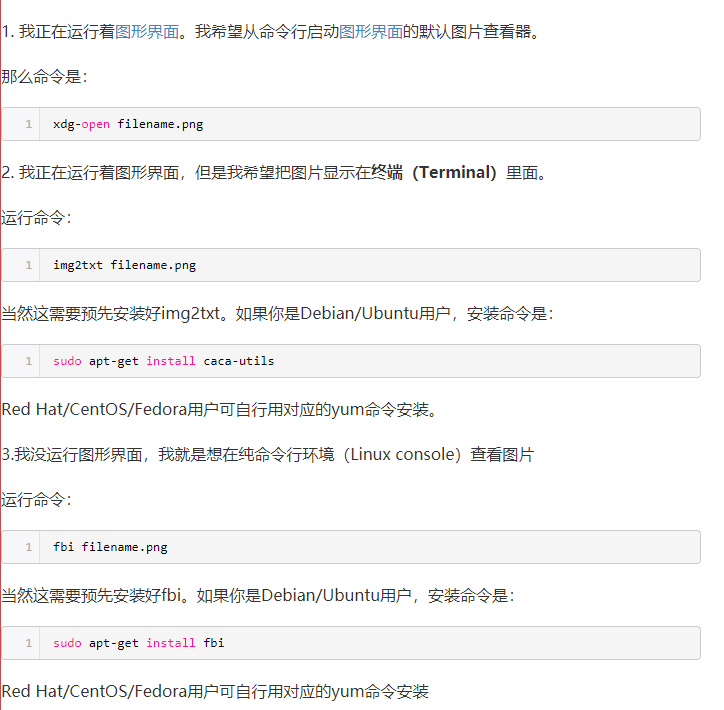
数据存储服务
nfs:https://blog.csdn.net/sinat_41075146/article/details/80800812(Linux下部署NFS服务)
ceph:https://blog.csdn.net/don_chiang709/article/details/89472242(Ceph基本原理)、https://blog.csdn.net/weixin_41843699/article/details/97411434(Ceph分布式存储架构搭建)
iscsi:https://blog.csdn.net/tjiyu/article/details/52811458(iSCSI详解 及 iSCSI配置)
远端登入工具telnet
参考:https://www.runoob.com/linux/linux-comm-telnet.html
openssl
参考:https://www.openssl.net.cn/(openssl手册)
base64
参考:https://blog.csdn.net/iw1210/article/details/53928436(Linux下用base64命令加解密字符串)
alias
参考:https://blog.csdn.net/sway_wu/article/details/82992359(linux alias)
sysctl
参考:https://blog.csdn.net/shixin_0125/article/details/78943245(Linux系统中sysctl命令详解 sysctl -p、sysctl -a、sysctl -w)
systemctl
参考:https://blog.csdn.net/skh2015java/article/details/94012643(linux中systemctl详细理解及常用命令)
使用systemctl管理自己的程序:
参考:
https://blog.csdn.net/qq_38844263/article/details/131858298(Linux使用systemctl添加自启动程序)、https://blog.csdn.net/sayyy/article/details/79276575(Linux使用systemctl设置程序开机自启动)、https://blog.csdn.net/tl4832194/article/details/109781230(systemctl开机启动设置)、https://cloud.tencent.com/developer/article/2296762(将服务注册为Linux Systemctl 启动项 – /usr/local/bin/ 注册为服务器的命令)
https://blog.csdn.net/bandaoyu/article/details/124358513(【linux】使用systemctl start xxx启动自己的程序|开机启动|守护进程)、https://www.liuvv.com/p/c9c96ac3.html(systemd和systemctl详解)、https://blog.csdn.net/skh2015java/article/details/94012643(linux中systemctl详细理解及常用命令)
timedatectl
参考:https://blog.csdn.net/liumiaocn/article/details/88408155(timedatectl命令使用介绍)
journalctl
系统日志工具
参考:https://blog.csdn.net/weixin_45537987/article/details/106762104(journalctl基本介绍)
lsmod
参考:https://www.runoob.com/linux/linux-comm-lsmod.html(lsmod 命令)
nslookup
nslookup用于查询DNS的记录,查询域名解析是否正常,在网络故障时用来诊断网络问题
直接查询:
// 如果没有指定dns服务器,就采用系统默认的dns服务器
nslookup domain [dns-server]
查询其他记录:
nslookup -qt = type domain [dns-server]
type:
A -->地址记录
AAAA -->地址记录
AFSDB Andrew -->文件系统数据库服务器记录
ATMA -->ATM地址记录
CNAME -->别名记录
HINHO -->硬件配置记录,包括CPU、操作系统信息
ISDN -->域名对应的ISDN号码
MB -->存放指定邮箱的服务器
MG -->邮件组记录
MINFO -->邮件组和邮箱的信息记录
MR -->改名的邮箱记录
MX -->邮件服务器记录
NS --> 名字服务器记录
PTR -->反向记录
RP -->负责人记录
RT -->路由穿透记录
SRV -->TCP服务器信息记录
TXT -->域名对应的文本信息
X25 -->域名对应的X.25地址记录
查询更具体的信息:
// 只要在查询的时候,加上-d参数,即可查询域名的缓存
nslookup -d [其他参数] domain [dns-server]
SELinux
与SELinux相关的有三个命令:getenforce、setenforce与sestatus
参考:http://c.biancheng.net/view/3921.html(SELinux工作模式设置(getenforce、setenforce和sestatus命令))、https://blog.csdn.net/weixin_45861372/article/details/115362262(getenforce命令)
权限管理命令:umask
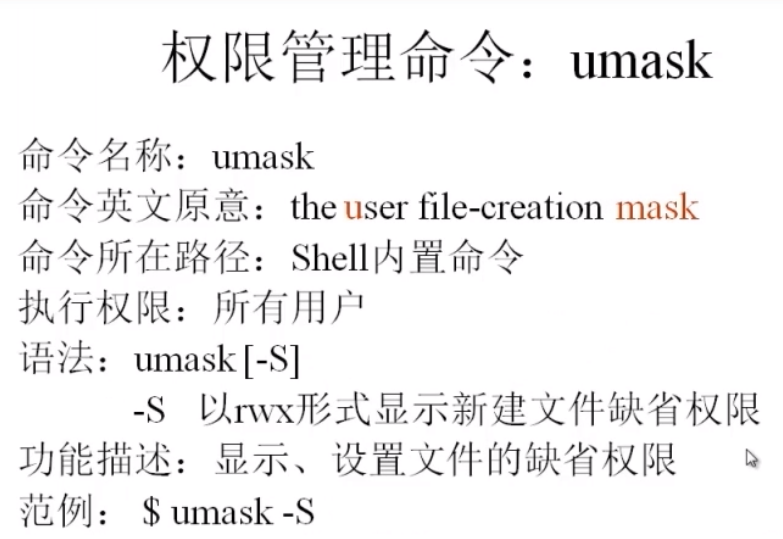
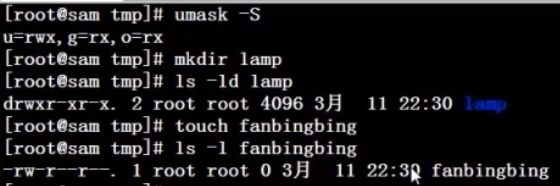

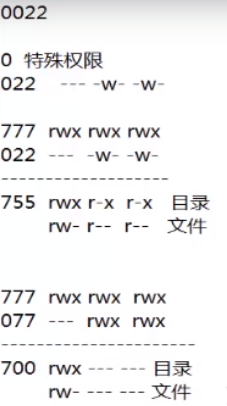
文件搜索命令
locate
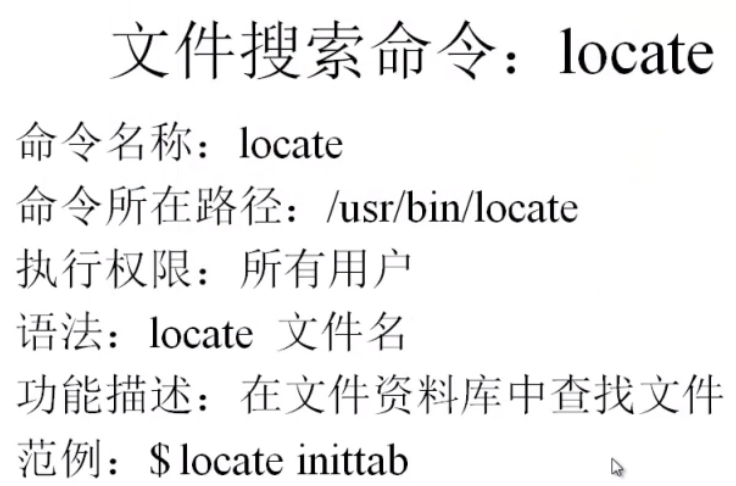
locate -i(忽略文件大小写)
注意:Locate找不到存在tmp中的文件
which
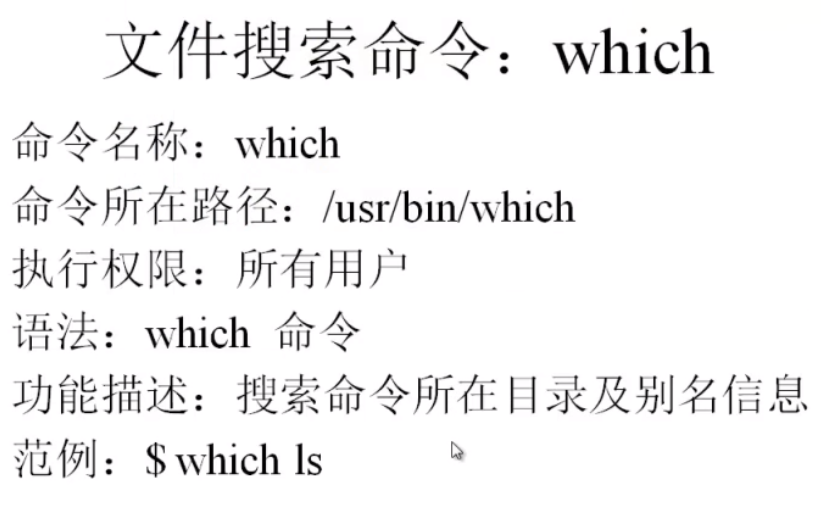
whereis
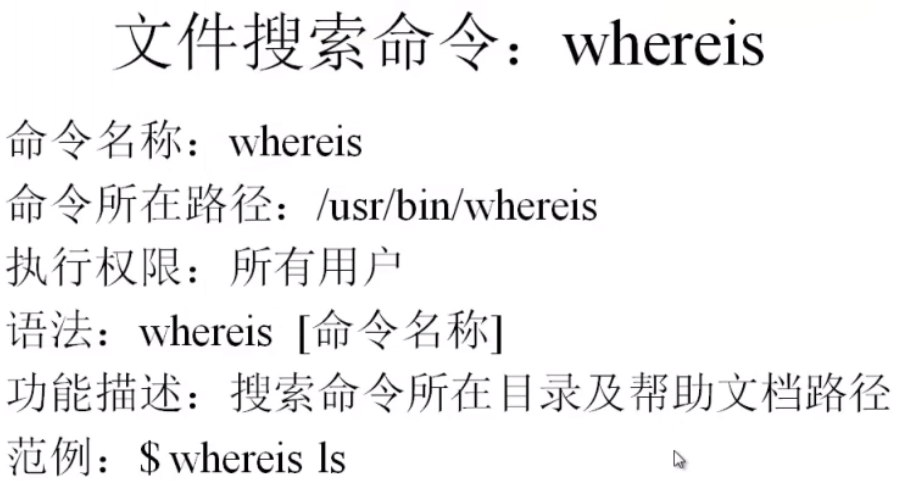
更新文件资料库
updated
whatis
得到命令的简短信息

apropos
查看配置文件的信息

help
查看命令的选项
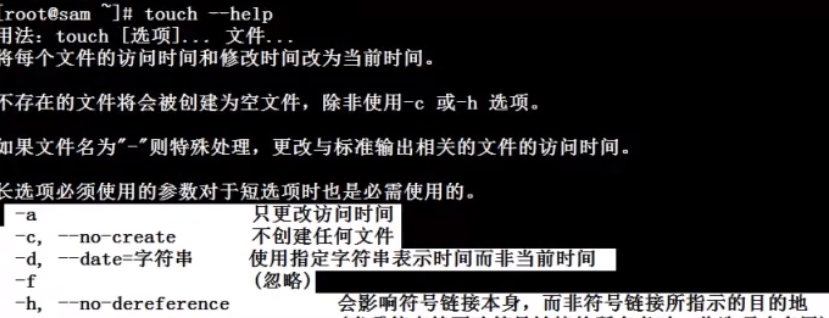
找不到路径的命令都是系统内置命令,例如cd,umask,此时用help umask即可。
tac
反向浏览文件(不支持-n)
rmdir
删除文件夹
rsync与xsync
xsync是对rsync脚本的二次封装
-
rsync
参考:https://blog.csdn.net/wq1205750492/article/details/124497271(rsync详解)
-
xsync
参考:https://blog.csdn.net/nalw2012/article/details/98322637(xsync同步脚本的使用)、https://blog.csdn.net/hshudoudou/article/details/123101151(Linux中为集群配置xsync实现免密登录集群分发)、https://www.cnblogs.com/luzhanshi/p/13369797.html(Linux多台机器之间的免密登录设置)
xcall
该脚本用于在所有主机上同时执行相同的命令
参考:https://blog.csdn.net/perfer258/article/details/81433446(shell脚本xcall)
文件和文件夹中rwx的意义
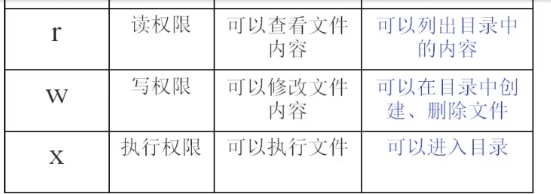
linux各目录的作用(兄弟连版)
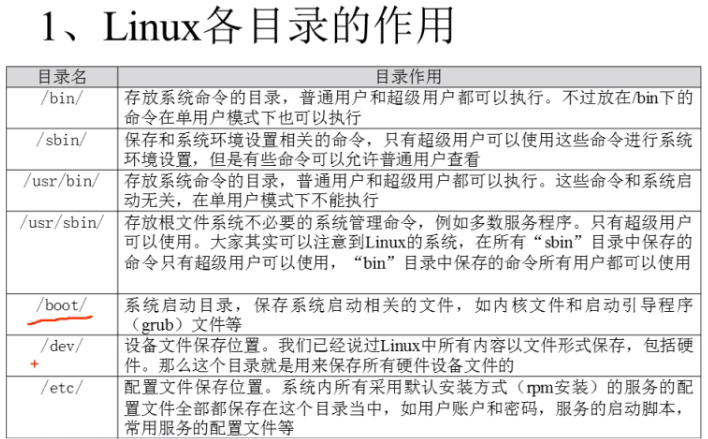
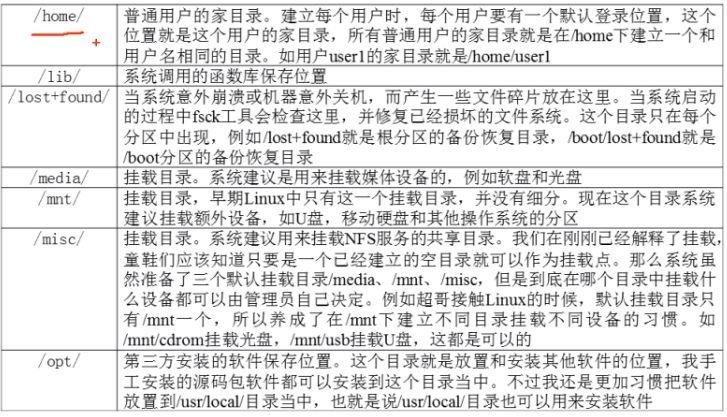
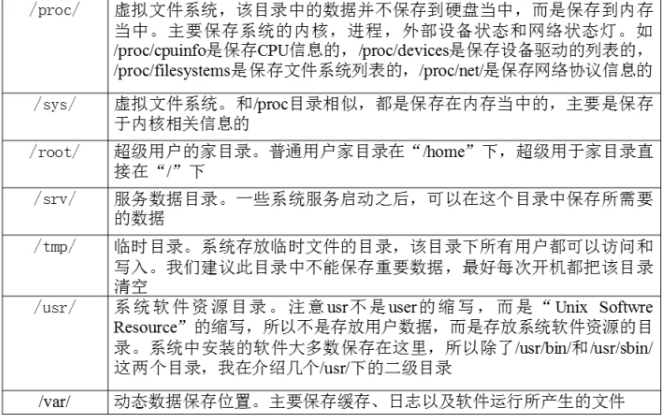
分区、格式化、设备文件名、挂载